
Register your product and get support at
www.philips.com/TVsupport
7805 series
Lámhleabhar
43PUS7805
50PUS7805
55PUS7805
65PUS7805

Ábhar
1 Faigh Tacaíocht 4
1.1 Aithin agus Cláraigh do theilifís 4
1.2 Cabhair teilifíse agus Treoir Úsáideora 4
1.3 Cúram Custaiméirí / Athdheisiú 4
2 Bogearaí 5
2.1 Nuashonrú Bogearraí 5
2.2 Leagan Bogearraí 5
3 Mear-Treoir 6
3.1 Cianrialtán 6
3.2 Péireáil do Chianrialtán leis an teilifís 6
3.3 Braiteoir IR 7
3.4 Luamhán stiúrtha - Rialú Áitiúil 7
4 Suiteáil 8
4.1 Léigh Sábháilteacht 8
4.2 Lonnú Teilifíse 8
4.3 Cas air an teilifís 8
5 Naisc 10
5.1 Treoir maidir le nascacht 10
5.2 Aeróg 10
5.3 Satailít 10
5.4 Gléas Físe 10
5.5 Gléas Fuaime 10
5.6 Gléas soghluaiste 11
5.7 Gléas eile 12
6 Athraigh Foinse 14
6.1 Liosta Foinse 14
6.2 Athainmnigh Gléas 14
7 Cainéil 15
7.1 Maidir le Cainéil agus Athraigh Cainéil 15
7.2 Suiteáil Cainéal 15
7.3 Liosta Cainéal 21
7.4 Cainéil Cheanáin 22
7.5 Téacs / Teilithéacs 23
8 Eolaire Teilifíse 25
8.1 A bhfuil de dhíth ort 25
8.2 An Eolaire Teilifíse a Úsáid 25
9 Meáin 26
9.1 Ó Nasc USB 26
9.2 Ó Ríomhaire nó NAS 26
9.3 Grianghraif 26
9.4 Grianghraf 360 27
9.5 Físeáin 27
9.6 Ceol 28
10 Oscail na Roghchláir Socruithe Teilifíse
29
10.1 Forbhreathnú ar an Roghchlár Baile 29
10.2 Socruithe Minice agus Gach Socrú 29
10.3 Gach Socrú 29
11 Gan sreang agus Líonraí 40
11.1 Líonra Baile 40
11.2 Nasc le Líonra 40
11.3 Socruithe Gan Sreang agus Líonraí 40
12 Smart TV 42
12.1 Smart TV a shuiteáil 42
12.2 Leathanach tosaigh Smart TV 42
12.3 Gailearaí na bhFeidhmchlár 42
12.4 Físeáin ar Éileamh 42
13 Ambilight 43
13.1 Ambilight, Air nó As 43
13.2 Ambilight+lí 43
13.3 Ardsocruithe Ambilight 44
13.4 Mód Solais Tolglainne 45
14 Netflix 46
15 Rakuten TV 47
16 Amazon Prime Video 48
17 YouTube 49
18 Alexa 50
18.1 Maidir le Alexa 50
18.2 Ag úsáid Alexa 50
19 Google Assistant 51
20 Comhshaol 52
20.1 Lipéad Fuinnimh na hEorpa 52
20.2 Comhad Táirge 52
20.3 Deireadh Úsáide 52
21 Sonraíochtaí 54
21.1 Cumhacht 54
21.2 Glacacht 54
21.3 Taifeach Taispeána 54
21.4 Taifeach Ionchuir Tacaithe - Fís 54
21.5 Taifeach Ionchuir Tacaithe - Ríomhaire 54
21.6 Fuaim 55
21.7 Ilmheáin 55
21.8 Nascacht 55
22 Fadhbanna 56
22.1 Leideanna 56
22.2 Cas As 56
22.3 Cianrialtán 56
22.4 Cainéil 56
22.5 Satailít 57
22.6 Pictiúr 57
22.7 Fuaim 58
22.8 HDMI - UHD 59
22.9 USB 59
22.10 Wi-Fi agus Idirlíon 59
22.11 Teanga Mhícheart Roghchláir 60
23 Sábháilteacht agus Cúram 61
23.1 Sábháilteacht 61
23.2 Cúram Scáileáin 62
24 Téarmaí Úsáide 63
25 Cóipchearta 64
25.1 HDMI 64
25.2 Fuaim Dolby 64
25.3 Dolby Vision agus Dolby Atmos 64
25.4 DTS-HD (iodálach) 64
25.5 Wi-Fi Alliance 64
25.6 Trádmharcanna Eile 64
26 Foinse Oscailte 65
26.1 Bogearraí Foinse Oscailte 65
26.2 Ceadúnas Foinse Oscailte 65
2

27 Séanadh maidir le seirbhísí agus/nó
bogearraí atá á dtairiscint ag tríú páirtithe
70
Innéacs 71
3

1
Faigh Tacaíocht
1.1
Aithin agus Cláraigh do
theilifís
eolas faoin teilifís a fháil.
• Fabhtcheartú - Aimsigh réiteach do cheisteanna a
chuirtear go minic.
• Socruithe réamhshainithe - Athshocraigh gach
socrú go dtí na socruithe réamhshainithe.
• - Athshuiteáil teilifís - Athshuiteáil an teilifís go
hiomlán.
• Eolas teagmhála - Taispeáin an uimhir theileafóin
nó suíomh gréasáin do do thír nó do réigiún.
Aithin do theilifís - múnla agus sraithuimhir an táirge
teilifíse
D'fhéadfadh sé go n-iarrfaí ort uimhir mhúnla an
táirge teilifíse agus an tsraithuimhir a thabhairt.
Aimsigh na huimhreacha seo ar an lipéad pacáistithe
nó ar an lipéad cineáil ar chúl nó ar bhun na teilifíse.
Cláraigh do theilifís
Cláraigh do theilifís agus bain leas as raon tairbhí lena
n-áirítear tacaíocht iomlán (íoslódálacha san
áireamh), rochtain phribhléideach a fháil ar fhaisnéis
maidir le táirgí nua, tairiscintí agus lascainí eisiacha
agus an deis duaiseanna a bhuachan agus fiú páirt a
ghlacadh i suirbhéanna speisialta faoi eisiúintí nua.
Tabhair cuairt ar www.philips.com/TVsupport
1.2
Cabhair teilifíse agus Treoir
Úsáideora
* Níl feidhm ag sórtáil cainéal ach do thíortha faoi
leith.
** Is do mhúnlaí a thacaíonn leis an bhfeidhm
Ambilight amháin an socrú Ambilight.
1.3
Cúram Custaiméirí /
Athdheisiú
Is féidir leat glaoch ar an mbeolíne Chúram
Custaiméirí i do thír chun tacaíocht nó athdheisiú a
fháil. Déanfaidh ár n-innealltóirí seirbhíse athdheisiú,
más gá.
Aimsigh an uimhir teileafóin ar an doiciméadúchán
priontáilte a tháinig leis an teilifís.
Nó tabhair cuairt ar ár láithreán gréasáin
www.philips.com/TVsupport agus roghnaigh do thír
má gá.
Uimhir mhúnla agus sriathuimhir na teilifíse
(Baile) > Socruithe > Cabhair
Is féidr leat an fheidhm Cabhair a úsáid chun do
theilifís a dhiagnóisiú agus chun tuilleadh eolais a
fháil.
• Eolas faoin teilifís - Féach ar ainm an Mhúnla, an
tSraithuimhir agus leagan Bogearraí do theilifíse.
• An chaoi le - Is féidir leat treoracha a fháil faoin
gcaoi cainéil a shuiteáil, cainéil a shórtáil*, bogearraí
na teilifíse a nuashonrú, gléasanna seachtracha a
nascadh agus feidhmeanna cliste do theilifíse a
úsáid.
• Seiceáil an teilifís - Is féidr leat seiceáil an bhfuil an
pictiúr, fuaim, Ambilight** ag obair i gceart trí fhíseán
beag a sheinnt.
• Seiceáil an líonra - Seiceáil an nac leis an líonra.
• Seiceáil an cianrialtán - Déan an tástáil seo chun
feidhmiúlacht an chianrialtáin a tháinig leis an teilifís a
fhíordheimhniú.
• Féach ar stair na gcomharthaí laga- Taispeáin liosta
na n-uimhreacha cainéil a sabháladh go
huathoibríoch nuair a bhí neart an chomhartha lag.
• Nuashonraigh bogearraí - Seiceáil na
nuashonruithe bogearraí atá ar fáil.
• Treoir Úsáideora - Léigh an treoir úsáideora chun
D'fhéadfadh sé go n-iarrfaí ort uimhir mhúnla an
táirge teilifíse agus an tsraithuimhir a thabhairt.
Aimsigh na huimhreacha seo ar an lipéad pacáistithe
nó ar an lipéad cineáil ar chúl nó ar bhun na teilifíse.
Rabhadh
Ná triail an teilifís a athdheisiú tú féin. D'fhéadfá tú
féin a ghortú go dona, damáiste nach féidr é a
leigheas a dhéanamh do do theilifís nó do bharánta a
chur ar ceal.
4

2
Bogearaí
2.1
Nuashonrú Bogearraí
Déan cuardach do Nuashonruithe
Nuashonrú ón Idirlíon
(Baile) > Socruithe > Nuashonraigh
bogearraí > Déan cuardach do nuashonruithe >
Idirlíon (molta)
Déan cuardach do nuashonrú bogearraí tú féin.
• Má tá an teilifís nasctha leis an Idirlíon, d'fhéadfá
teachtaireacht a fháil chun bogearraí na teilifíse a
nuashonrú. Teastaíonn nasc ardluais (leathanbhanda)
leis an Idirlíon. Má fhaigheann tú an teachtaireacht
seo, molaimid go ndéanfá an nuashonrú.
• Níl aon phictiúr i rith an nuashonraithe bogearraí
agus casfar an teilifís as agus air arís. D'fhéadfadh sé
sin tarlú roinnt uaireanta. D'fhéadfadh an nuashonrú
roinnt nóiméad a thógáil.
• Fan go dtí go dtiocfaidh pictiúr na teilifíse ar ais. Ná
brúigh an lasc cumhachta ar an teilifís nó ar an
gcianrialtán i rith an nuashonruithe bogearraí.
4 - Nuashonraigh bogearraí na teilifíse
Cuir an mhéaróg chuimhne USB isteach sa teilifís arís.
Tosaíonn an nuashonrú go huathoibríoch.
Casann an teilfís í féin as ar feadh 10 soicind agus
ansin casann sí air arís. Fan le do thoil.
Ná. . . . .
• úsáid an cianrialtán
• bain an gléas cuimhne USB amach ón teilifís
• brúigh faoi dhó
• brúigh an lasc cumhachta ar an teilifís
Casann an teilfís í féin as (ar feadh 10 soicind) agus
ansin casann sí air arís. Fan le do thoil.
Tá bogearraí na teilifíse nuashonraithe. Is féidir leat an
teilifís a úsáid arís.
Scrios an comhad autorun.upg ón ngléas cuimhne
USB chun nuashonrú tionóisceach bhogearraí na
teilifíse a chosc.
Nuashonruithe Áitiúla
(Baile) > Socruithe > Nuashonraigh
bogearraí > Déan cuardach do nuashonruithe >
USB> Nuashonruithe áitiúla.
Do mhiondíoltóirí agus sainúsáideoirí
2.2
Nuashonraigh ó USB
(Baile) > Socruithe > Nuashonraigh
bogearraí > Déan cuardach do nuashonruithe > USB
• Teastaíonn ríomhaire uait le nasc ardluais don
Idirlíon agus méaróg chuimhne USB chun na
bogearraí a uaslódáil ar an teilifís.
• Úsáid gléas cuimhne USB a bhfuil 512MB de spás
saor air. Bí cinnte go bhfuil cosaint ar scríobh casta as.
1 - Cuir tús leis an nuashonrú ar an teilifís
Roghnaigh Nuashonraigh Bogearraí > Déan
cuardach do nuashonruithe > USB, ansin brúigh OK.
2 - Sainaithin an teilifís
Cuir an maide chuimhne USB isteach i gceann de na
naisc USB ar an teilifís.
Roghnaigh Tosaigh agus brúigh OK. Scríobhtar
comhad aitheantais ar an gnléas cuimhne USB.
3 - Íoslódáil bogearraí na teilifíse
- Cuir an maide chuimhne USB isteach i do ríomhaire.
- Aimsigh an comhad update.html ar an maide
chuimhne USB agus cliceáil faoi dhó air.
- Cliceáil ar Seol ID.
- Má tá bogearraí nua ar fáil, íoslódáil an comhad
.zip.
- Dízipeáil an comhad tar éis na híoslódála agus
cóipeáil an comhad autorun.upg go dtí an maide
chuimhne USB.
- Ná cuir an comhad seo i bhfillteán.
Leagan Bogearraí
(Baile) > Socruithe > Nuashonraigh
Bogearraí > Eolas faoi na bogearraí reatha
Chun féachaint ar leagan reatha bogearraí na teilifíse.
5

3
Mear-Treoir
3.1
Cianrialtán
Cadhnraí agus Glanadh
Cadhnraí a athsholáthar
Mura bhfreagraíonn an teilifís do bhrú eochrach ar an
gcianrialtán, d'fhéadfadh na ceallraí a bheith caite.
Chun na ceallraí a athsholáthar, oscail raca na
gceallraí ar chúl an chianrialtáin.
1 - Sleamhnaigh doras na gceallraí sa treo a léirítear
ar an tsaighead.
2 - Athsholáthar na seancheallraí le 2 cheallra
Alcaileacha den chineál AAA-LR03-1.5V. Bí cinnte go
luífidh na deirí + agus - de na ceallraí isteach i gceart.
1 - Fuireachas / Air
Chun an teilifís a chasadh air nó ar ais go Fuireachas.
2 - VOICE micreafón
Labhair gar don pholl seo i rith cuardaigh gutha.
3 -
Chun ceann de na stíleanna Ambilight a roghnú nó
chun Ambilight a chasadh as.
4 - INFO
Chun eolas cláir a oscailt nó a dhúnadh.
5 - SOURCES / PAIR
• Chun an roghchlár Foinsí a oscailt nó a dhúnadh.
• Brú fada chun an cianrialtán a phéireáil leis an teilifís
3 - Cuir doras na gceallraí ar ais arís agus
sleamhnaigh é go dtí go gcliceálann sé.
• Bain amach na ceallraí mura mbeidh siad in úsáid
agat ar feadh tréimhse fada.
• Faigh réidh le do sheancheallraí de réir na
dtreoracha a thugtar maidir le deireadh úsáide.
Glanadh
Tá bratú scrabhadh-fhriotaíoch ar do chianrialtán.
Chun an cianrialtán a ghlanadh, úsáid ceirt bhog thais.
Ná húsáid substaintí cosúil le halcól, ceimicigh ná
glantóirí tí nó an cianrialtán.
Forbhreathnú ar na hEochracha
Barr
6 - Alexa
Chun feidhmeanna rialaithe gutha Alexa a thosú.
3.2
Péireáil do Chianrialtán leis
an teilifís
Baineann an cianrialtán seo úsáid as Bluetooth agus
IR (infridhearg) araon chun a threoracha a sheoladh
chuig an teilifís.
• Is féidir leat an cianrialtán seo a úsáid via IR
(infridhreag) don chuid is mó d’oibríochtaí.
• Chun feidhmeanna rialaithe gutha Alexa a úsáid, ní
mór duit an teilifís a phéireáil (nascadh) leis an
gcianrialtán.
Nuair a chuir tú tús le suiteáil bhunaidh na teilifíse,
thug an teilifís cuireadh duit an eochair PAIR a bhrú,
agus leis sin, rinneadh an phéireáil.
Tabhair faoi deara:
1 - A luaithe is atá an cianrialtán imithe isteach i mód
péireála go rathúil, tosóidh an fáinne táscaire LED
gorm atá timpeall an micreafón ar aghaidh an
chianrialtáin ag caochaíl.
2 - Ní mór an cianrialtán a choinneáil gar don teilifís
(laistigh de 1 méadar) i rith péireála chun go noibreoidh sé i gceart.
3 - Mura lainseálann an teilifís an réimse cuardaigh
gutha nuair a bhrúnn tú Alexa, níor éirigh leis an
bpéireáil.
4 - Moltar duit fanacht go dtí go bhfuil an teilifís
6

tosaithe go hiomlán agus go bhfuil gach próiseas
cúlra lainseáilte sula dtéann tú isteach i mód péireála
mar go bhféadfadh sé tarlú go dtaispeánfar an
teachtaireacht le tuilleadh treoracha ró-dheireanach
ar an scáileán, rud a d’fhéadfadh cur isteach ar an nós
imeachta péireála.
Péireáil nó péireáil arís
Má tá an phéireáil leis an gcianrialtán imithe, is féidir
leat an teilifís a phéireáil arís leis an gcianrialtán.
Díreach brúigh an eochair PAIR (thart ar 3 soicind) le
haghaidh péireála.
Mar rogha air sin, téigh go dtí (Baile) > Socruithe
> Gach Socrú > Gan sreang agus
líonra > Cianrialtán > Péireáil cianrialtán, ansin
lean na treoracha ar an scáileán.
Taispeánfar teachtaireacht nuair a éiríonn leis an
bpéireáil.
3.4
Luamhán stiúrtha - Rialú
Áitiúil
Méaracha teilifíse
Má tá an cianrialtán caillte agat, nó má tá a cheallraí
caite, is féidir leat roinnt oibríochtaí bunúsacha
teilifíse a dhéanamh i gcónaí.
Chun an roghchlár bunúsach a oscailt…
Bogearraí Cianrialtáin
(Baile) > Socruithe > Gach socrú > Gan sreang
agus líonra > Cianrialtán > Eolas faoin gcianrialtán
Comhuain is atá an cianrialtán péireáilte, is féidir leat
leagan reatha na mbogearraí cianrialtáin a sheiceáil.
(Baile) > Socruithe > Gach socrú > Gan sreang
agus líonra > Cianrialtán > Nuashonraigh bogearraí
an chianrialtáin
Seiceáil bogearraí cianrialtáin reatha le haghaidh
nuashonruithe.
3.3
Braiteoir IR
Tá an teilifís in ann glacadh freisin le horduithe ó
chianrialtán a úsáideann IR (infridhearg) chun
orduithe a sheoladh. Má úsáideann tú a leithéid de
chianrialtán, bí cinnte i gcónaí go bpointeálann tú an
cianrialtán i dtreo braiteoir infridhearg an chianrialtáin
ar aghaidh na teilifíse.
1 - Agus an teilifís casta air agat, brúigh an eochair
luamháin stiúrtha ar chúl na teilifíse chun an roghchlár
bunúsach a oscailt.
2 - Brúigh clé nó deas chun Airde Fuaime,
Cainéal nó Foinsí a roghnú. Roghnaigh
Físeán taispeána chun físeán taispeána a thosú.
3 - Brúigh suas nó síos chun an airde fuaime a athrú
nó tiúnáil go dtí an chéad chainéal eile, nó an ceann
roimhe sin. Brúigh suas nó síos chun dul trí liosta na
bhfoinsí, lena n-áirítear roghnú an tiúnóra.
Imeoidh an roghchlár as amharc go huathoibríoch.
Rabhadh
Ná cuir aon rud os comhair braiteoir IR na teilifíse mar
go bhféadfadh sé an comhartha IR a bhlocáil.
7

4
Gléasadh Balla
Suiteáil
4.1
Léigh Sábháilteacht
Léigh na treoracha sábháilteachta i dtosach sula núsáideann tú an teilifís.
Chun na treoracha a léamh, in Cabhair > Treoir
úsáidreora, brúigh an eochair
datha Eochairfhocail agus déan cuardach do
Sábháilteacht agus Cúram.
4.2
Lonnú Teilifíse
Leideanna maidir le Láithriú
• Cuir an teilifís in áit nach bhfuil solas ag lonrú go
díreach ar an scáileán.
• Socraigh an teilifís suas le 15 cm ón mballa.
• Is é an t-achar féachana is fearr chun féachaint ar
Ultra HD TV ná idir is 2 agus 5 oiread airde a
scáileáin. Nuair atá tú i do shuí, ba cheart go mbeadh
do shúile ar an leibhéal céanna le lár an scáileáin.
Tabhair faoi deara:
Coinnigh an teilifís amach ó fhoinsí as a dtagann
dusta, cosúil le soirn. Moltar duit an dusta a ghlanadh
go rialta ionas nach ngabhfaidh sé isteach sa teilifís.
Tá do theilifís ullmhaithe freisin do bhrac atá
comhlíontach le VESA chun í a ghléasadh ar an
mballa (díoltar leis féin é).
Úsáid an cód VESA seo a leanas nuair atá an
gléasadh balla á cheannach agat. . .
• 43PUS78x5
VESA MIS-F 200x200, M6 (Íosmhéid 10 mm,
Uasmhéid 16 mm)
• 50PUS78x5
VESA MIS-F 300x200, M6 (Íosmhéid 10 mm,
Uasmhéid 16 mm)
• 55PUS78x5
VESA MIS-F 300x200, M6 (Íosmhéid 10 mm,
Uasmhéid 16 mm)
• 58PUS78x5
VESA MIS-F 300x200, M6 (Íosmhéid 10 mm,
Uasmhéid 16 mm)
• 65PUS78x5
VESA MIS-F 400x200, M6 (Íosmhéid 10 mm,
Uasmhéid 14 mm)
• 70PUS78x5
VESA MIS-F 400x200, M8 (Íosmhéid 18 mm,
Uasmhéid 23 mm)
• 75PUS78x5
VESA MIS-F 600x400, M8 (Íosmhéid 18 mm,
Uasmhéid 28 mm)
Ullmhúchán
Cinntigh go dtéann na scriúnna miotail thart ar 10mm
isteach i mboisc shnáithithe na teilifíse chun an teilifís
a ghléasadh ar an mbrac atá oiriúnach le VESA.
Rabhadh
Seastán teilifíse
Is féidir leat na treoracha chun an seastán teilifíse a
ghléasadh a fháil sa Treoir Mhearthosaithe a tháinig
leis an teilifís. Is féidir leat an treoir seo a íoslódáil ó
www.philips.com/TVsupport sa chás gur chaill tú í.
Úsáid uimhir múnla na teilifíse chun cuardach a
dhéanamh don Treoir Mearthosaithe atá le híoslódáil.
Teastaíonn scileanna sainiúla chun an teilifís a
ghléasadh ar an mballa agus ní ceart d'aon duine ach
pearsanra atá cáilithe tabhairt faoi. Ba cheart go
gcomhlíonfadh gléasadh balla na teilifíse caighdeáin
sábháilteachta atá bunaithe ar mheáchan na teilifís.
Léigh na réamhchúraim shábháilteachta ar dtús
freisin sula lonnóidh tú an teilifís.
Ní bheidh TP Vision Europe B.V. freagrach as aon
ghléasadh míchuí ná gléasadh ar bith a éiríoinn
timpiste nó gortú as.
8

4.3
Cas air an teilifís
Nasc Cábla Cumhachta
• Cuir isteach an cábla cumhachta sa nascóir POWER
ar chúl na teilifíse.
• Bí cinnte go bhfuil an cábla cumhachta curtha
isteach go daingean sa nascóir.
• Bí cinnte gur féidir leat rochtain a fháil i gcónaí ar an
bpluga cumhachta sa soicéad balla.
• Nuair a díphlugálann tú an cábla cumhachta,
tarraing an pluga i gcónaí, ná tarraing an cábla go
deo.
pluga cumhachta.
Nuair atá an pluga cumhachta á dhínascadh agat,
tarraing an pluga cumhachta i gcónaí, ní an cábla. Bí
cinnte go bhfuil rochtain iomlán agat ar an bpluga
cumhachta, an seolán cumhachta agus ar an soicéad
asraoin i gcónaí.
D'ainneoin go bhfuil tomhaltas cumhachta an-íseal
ag an teilifís seo nuair atá sé ar fuireachas, bain
amach an cábla cumhachta chun fuinneamh a
shábháil mura mbeidh an teilifís in úsáid ar feadh
tréimhse fada.
Air nó ar Fuireachas
Sula gcasfaidh tú an teilifís air, cinntigh go bhfuil an
príomhlíonra cumhachta plugáilte isteach sa nascóir
POWER ar chúl na teilifíse.
Cas As
• Brúigh eochair bheag an luamháin stiúrtha ar bhun
na teilifíse.
Athraigh go dtí fuireachas
Chun an teilifís a athrú go dtí fuireachas, brúigh ar
an gcianrialtán. Is féidir leat freisin eochair bheag an
luamháin stiúrtha ag bun na teilifíse a bhrú freisin.
Agus í i bhfuireachas, tá an teilifís nasctha leis an
bpríomhlíonra cumhachta i gcónaí ach is beag
fuinneamh atá á tomhailt aici.
Chun an teilifís a chasadh as go hiomlán, dínasc an
9

5
Naisc
5.1
Treoir maidir le nascacht
Nasc gléas leis an teilifís i gcónaí leis an nasc is airde
caighdeáin atá ar fáil. Anuas air sin, úsáid cáblaí ar
chaighdeán maith chun a chinntiú go mbeidh aistriú
maith pictiúr agus fuaimeanna ann.
Nuair a nascann tú gléas, aithníonn an teilifís a chineál
agus tugann sé ainm cineáil ceart do gach gléas. Is
féidir leat an t-ainm cineáil a athrú más mian leat. Má
shocraítear ainm cineáil ceart do ghléas, athraíonn an
teilifís go huathoibríoch go dtí na socruithe teilifíse is
fearr a fheileann di nuair a athraíonn tú go dtí an gléas
seo sa roghchlár Foinsí.
5.4
Gléas Físe
HDMI
5.2
Aeróg
Cuir isteach pluga na haeróige go daingean sa
soicéad Aeróige ar chúl na teilifíse.
Is féidir leat d'aeróg féin a nascadh nó nasc a
dhéanamh le comhartha aeróige ó chóras dáilte
aeróige. Úsáid nascóir aeróige IEC Coax 75 Ohm RF.
Úsáid an nasc aeróige seo do chomharthaí ionchuir
DVB-T agus DVB-C.
5.3
Bíonn an caighdeán pictiúir agus fuaime is fearr ann le
nasc HDMI.
Chun an t-aistriú comhartha is fearr a fháil, úsáid
cábla HDMI ardluais agus ná húsáid cábla HDMI níos
faide ná 5 m, agus nasc freisin gléasanna a thacaíonn
le HDR ar aon cheann de na naisc HDMI.
Cosaint ar chóipeáil
Tacaíonn cáblaí HDMI le HDCP (Cosaint Ábhar
Digiteach Ard-Leitheadbhanda). Is comhartha
chosaint ar chóipeáil HDCP a chuireann cosc ar
chóipeáil ábhar ó dhiosca DVD nó Diosca Blu-ray.
Tagraítear dó fresin mar DRM (Bainistíocht Ceart
Digiteach).
Satailít
Ceangail an nascóir satailíte den chineál F leis an
nasc satailíte SAT ar chúl na teilifíse.
5.5
Gléas Fuaime
10

HDMI ARC
Cluasáin
Tá HDMI ARC (Cainéal Fillte Fuaime) ag gach HDMI ar
an teilifís .
Má tá an nasc HDMI ARC ag an ngléas freisin, ar
gnách gur Córas Amharclainne Baile (HTS) é, nasc le
HDMI ar an teilifís seo é. Ní chaithfidh an cábla
fuaime breise a sheolann fuaim na teilifíse go dtí an
HTS a bheith agat nuair atá nasc HDMI ARC ann. Tá
an dá chomhartha sa nasc HDMI ARC.
Is féidir leat cluasáin a nascadh leis an nasc ar
thaobh na teilifíse. Is mion-seac 3.5mm an nasc. Is
féidir leat airde fuaime na gcluasán a athrú leo féin.
5.6
Gléas soghluaiste
Scáthánú Scáileáin
Fuaim Amach Dhigiteach - Optúil
Nasc fuaime ar ardchaighdeán é Fuaim Amach Optúil.
Tá an nasc optúil seo in ann 5.1 cainéal fuaime a
iompar. Mura bhfuil aon nasc HDMI ARC ar do ghléas,
ar ghnách gur Córas Amharclainne Baile (HTS) é, is
féidir leat an nasc seo a úsáid leis an nasc Fuaime
Isteach - Optúil ar an HTS. Seolann an nasc Fuaime
Amach - Optúil an fhuaim ón teilifís go dtí an HTS.
Maidir le Scáthánú Scáileáin
Is féidir leat féachaint ar do ghrianghraif nó do cheol
agus físeáin a sheinnt ó ghléas soghluaiste ar do
theilifís le Scáthánú Scáileáin. Ba cheart don ghléas
soghluaiste agus an teilifís a bheith laistigh den raon,
sa seomra céanna go hiondúil.
Scáthánú Scáileáin a Úsáid
Scáthánú Scáileáin a Chasadh air
Brúigh SOURCES > Scáthánú Scáileáin
Scáileán a roinnt ar an teilifís
1 - Gníomhachtaigh Scáthánú scáileáin ar do ghléas
soghluaiste.
2 - Roghnaigh an teilifís ar do ghléas soghluaiste.
(Taispeánfar an teilifís seo mar ainm mhúnla na
teilifíse )
3 - Roghnaigh ainm na teilifíse ar do ghléas
soghluaiste, agus beidh tú in ann Scáthánú Scáileáin
a úsáid tar éis an nasc a bheith déanta.
Éirigh as Roinnt
Is féidir leat éirí as roinnt ón teilifís nó ón ngléas
soghluaiste.
Ón ngléas
11

Is féidir leat an feidhmchlár a d'úsáid tú chun
Scáthánú Scáileáin a thosú a úsáid chun dínascadh
agus éirí as féachaint ar scáileán an ghléis ar an teilifís.
Athróidh an teilifís ar ais go dtí an clár deireanach a
bhí roghnaithe.
Ón teilifís
Chun éirí as féachaint ar scáileán an ghléis ar an
teilifís, is féidir leat . . .
Moill Scáileáin
Isteach is amach le 1 soicind an ghnáthmhoill nuair
atáthar ag roinnt scáileán le Scáthánú Scáileáin.
D'fhéadfadh an mhoill a bheith níos faide má tá
gléasanna/ríomhairí níos sine in úsáid agat a bhfuil
níos lú cumhachta próiseála acu.
• brúigh EXIT chun féachaint ar chraoladh teilifíse
• brúigh (Baile) chun gníomhaíocht eile ar an teilifís
a thosú
• brúigh SOURCES chun an roghchlár Foinsí a
oscailt agus gléas nasctha a roghnú.
Gléas a Bhlocáil
Is féidir leat gléas a bhlocáil an chéad uair a
fhaigheann tú iarratas uaidh nascadh. Déanfar
neamhaird den iarratas sin agus gach iarratas eile ón
ngléas sin sa todhchaí.
Chun gléas a bhlocáil…
Roghnaigh Blocáil... agus brúigh OK.
Díbhlocáil gach gléas
Tá gach gléas a nascadh agus a blocáladh roimhe seo
stóráilte sa liosta nasc don Scáthánú Scáileáin. Má
ghlanann tú an liosta seo, díbhlocálfar gach gléas atá
blocáilte.
Chun gach gléas blocáilte a dhíbhlocáil…
Feidhmchláir - Philips TV Remote
App
Tá tú i gceannas ar na meáin atá mórthimpeall ort leis
an TV Remote App. Seol grianghraif, ceol nó físeáin
chuig do scáileán mór teilifíse nó féach ar aon cheann
de do chainéil teilifíse beo ar do thaibléad nó ar
d'fhón. Fiosraigh a bhfuil uait féachaint air san Eolaire
Teilifíse agus féach air ar d'fhón nó ar an teilifís. Is
féidir leat d'fhón a úsáid mar chianrialtán leis an TV
Remote App*.
Íoslódáil an Philips TV Remote App ón siopa
feidhmchlár is ansa leat inniu.
Tá TV Remote App Philips ar fáil in aisce do iOS agus
Android.
5.7
Gléas eile
CAM le Cárta Cliste - CI+
(Baile) > Socruithe > Gach socrú > Gan sreang
agus líonraí > Sreangaithe nó Wi-Fi > Athshocraigh
naisc Scáthánaithe Scáileáin.
Chun gléas a bhí nasctha cheana féin a bhlocáil
Má tá uait gléas a bhí nasctha cheana féin a bhlocáil,
ní mór duit an liosta nasc Scáthánú Scáileáin a
ghlanadh ar dtús. Má ghlanann tú an liosta seo, beidh
ort an nasc do gach gléas a dhearbhú nó a bhlocáil
arís.
Athshocraigh naisc Scáthánú Scáileáin
Tá gach gléas a nascadh roimhe seo stóráilte i liosta
nasc Scáthánú Scáileáin.
Chun gach gléas nasctha Scáthánú Scáileáin a
ghlanadh…
(Baile) > Socruithe > Gach socrú > Gan sreang
agus líonraí > Sreangaithe nó
Wi-Fi > Athshocraigh naisc Scáthánaithe Scáileáin.
Maidir le CI+
Tá an teilifís seo réidh do Rochtain Choinníollach CI+.
Is féidir leat féachaint ar scothchláir HD, cosúil le
scannáin agus cláir spóirt atá curtha ar fáil ag
oibritheoirí teilifíse digití i do réigiún le CI+. Déanann
an t-oibritheoir teilifíse scrobhadh ar na cláir seo agus
díscrobhtar iad le modúl CI+ réamhíoctha.
Cuireann oibritheoirí teilifíse digití modúl CI+ (Modúl
Rochtana Coinníollach - CAM) ar fáil mar aon le cárta
cliste a ghabhann leis, nuair a liostálann tú lena gcláir
phréimhe. Bíonn ardleibhéal cosanta ar chóipeáil ag
an cláir seo.
Déan teagmháil le oibritheoir teilifíse digití le
haghaidh tuilleadh eolais maidir le téarmaí agus
coinníollacha.
12

Cárta Cliste
Cuireann oibritheoirí teilifíse digití modúl CI+ (Modúl
Rochtana Coinníollaí - CAM) ar fáil, agus cárta cliste a
ghabhann leis, nuair a dhéanann tú suibscríbhinn dá
scothchláir.
Cuir an cárta cliste isteach sa mhodúl CAM. Féach ar
an treoir a fuair tú ón oibritheoir.
Chun an CAM a chur isteach sa teilifís…
1. Beidh an modh ceart chun an CAM a chur isteach le
feiceáil ar an gCAM. Má chuireann tú isteach mícheart
é, d'fhéadfá damáiste a dhéanamh don CAM agus
don teilifís.
2. Agus tú ag féachaint ar chúl na teilifíse, agus
aghaidh an CAM i do threo, cuir an CAM isteach go
réidh sa sliotán COMMON INTERFACE.
3. Brúigh an CAM isteach chomh fada is a rachaidh sé.
Fág sa sliotán go buan é.
Nuair chasann tú air an teilifís, d'fhéadfadh roinnt
nóiméad a bheith i gceist sula ngníomhachtófar an
CAM. Má chuirtear CAM isteach agus má íoctar na
táillí suibscríbhinne (bíonn modhnna suibscríbhinne
éagsúla ann), is féidir leat féachaint ar na cainéil
scrofa a dtacaíonn an cárta cliste CAM leo.
leanas. Lean na treoracha ar an scáileán chun an cód
PIN a fháil.
Méaróg Chuimhne USB
Is féidir leat féachaint ar ghrianghraif nó do cheol
agus físeáin a sheinnt ó mhéaróg USB nasctha. Cuir
isteach méaróg chuimhne USB i gceann de na naisc
USB ar an teilifís nuair atá an teilifís casta air.
Braitheann an teilifís an mhéaróg chuimhne agus
osclaíonn sí liosta a thaispeánann a bhfuil ann.
Mura dtaispeántar a bhfuil ann go huathoibríoch,
brúigh SOURCES agus roghnaigh USB.
Is do do theilifís amháin an CAM agus an cárta cliste.
Má bhaineann tú an CAM amach, ní bheidh tú in ann
féachaint ar na cainéil scrofa a dtacaíonn CAM leo.
Socraigh Pasfhocail agus cóid PIN
Ní mór duit cód PIN a chur isteach i gcás roinnt
CAManna chun féachaint ar a chainéil. Nuair a
shocraíonn tú an cód PIN don CAM, molaimid duit an
cód céanna a úsáid is atá in úsáid agat chun an teilifís
a dhíghlasáil.
Chun tuilleadh eolais a fháil faoin gcaoi féachaint ar
ábhar ó mhéaróg chuimhne USB nó é a sheinnt,
in Cabhair, brúigh an eochair
datha Eochairfhocail agus déan cuardach do
Ghrianghraif, Físeáin agus Ceol.
Chun an cód PIN a shocrú don CAM…
1. Brúigh SOURCES .
2. Roghnaigh an cineál cainéil atá in úsáid agat don
CAM.
3. Brúigh OPTIONS agus roghnaigh Comhéadan
Coiteann.
4 Roghnaigh oibritheoir teilifíse an CAM. Is ón
oibritheoir teilifíse a thagann na scáileáin seo a
13

6
Athraigh Foinse
6.1
Liosta Foinse
• Chun an roghchlár Foinsí a oscailt, brúigh
SOURCES .
• Chun athrú go dtí gléas nasctha, roghnaigh an gléas
leis na saigheada (deas) nó (clé) agus
brúigh OK.
• Chun féachaint ar eolas teicniúil an ghléas nasctha a
bhfuil tú ag féachaint air, brúigh OPTIONS agus
roghnaigh Eolas gléis.
• Chun an roghchlár foinse a dhúnadh gan athrú go
dtí gléas, brúigh SOURCES arís.
6.2
Athainmnigh Gléas
(Baile) > Socruithe > Gach Socrú > Socruithe
ginearálta > Foinsí ionchuir > Foinse > Athraigh
1 - Roghnaigh ceann de na deilbhíní gléis agus brúigh
OK, taispeánfar an t-ainm réamhshainaithe sa
réimse.clóscríbhneoireachta.
2 - Brúigh (suas) chun bogadh go dtí réimse
clóscríbhneoireachta, brúigh OK, ansin chuir isteach
ainm nua trí úsáid a bhaint as an méarchlár ar an
scáileán.
- Brúigh an eochair (dearg) key chun téacs a
chur isteach i gcás íochtair
- Brúigh an eochair (uaine) chun téacs a chur
isteach i gcás uachtair
- Brúigh an eochair (buí) chun uimhir nó siombail
a chur isteach
- Brúigh an eochair (gorm) chun carachtar a
scriosadh
3 - Roghnaigh Iontráil nuair atá tú réidh.
14

7
Aeróg agus Cábla
Cainéil
7.1
Maidir le Cainéil agus
Athraigh Cainéil
Chun féachaint ar chainéil teilifíse
• Brúigh . Tiúinfidh an teilfís go dtí an cainéal
teilifíse ar fhéach tú go deireanach air.
• Brúigh (Baile) > Teilifís > Cainéil agus
brúigh OK.
• Brúigh + or - chun cainéil a athrú.
• Má tá uimhir an chainéil ar eolas agat, clóscríobh an
uimhir leis na heochracha uimhreach. Brúigh OK tar
éis an uimhir a chur isteach chun cainéil a athrú.
• Chun athrú ar ais go dtí an cainéal a bhí tiúináilte
cheana féin, brúigh BACK.
Chun athrú go cainéal ó liosta cainéal
• Agus tú ag féachaint ar chainéal teilifíse, brúigh OK
chun na liostaí cainéil a oscailt.
• D'fhéadfadh roinnt leathanach le cainéil a bheith ar
an liosta cainéal. Chun féachaint ar an gcéad
leathanach eile nó an leathanach roimhe sin,
brúigh + or -.
• Chun na liostaí cainéal a dhúnadh gan an cainéal a
athrú, brúigh BACK nó EXIT .
Deilbhíní cainéal
Tar éis do Nuashonrú Cainéal Uathoibríoch a bheith
déanta ar an liosta cainéal, marcáltar cainéil nua le
(réalta).
Má ghlasálann tú cainéal, marcálfar le (glas) é.
Cainéil raidió
Má tá craolachán digiteach ar fáil, suiteáltar stáisiúin
raidió dhigiteacha le linn suiteála. Athraigh go cainéal
raidió díreach ar an gcaoi chéanna is a athraíonn tú
go cainéal teilifíse.
Déan cuardach de láimh do Chainéil agus do
Shocruithe Chainéil
Déan cuardach do chainéil
Cainéil a nuashonrú
(Baile) > Socruithe > Suiteáil Cainéil > Suiteáil
aeróige/cábla > Déan cuardach do chainéil
1 - Roghnaigh Tosaigh anois agus brúigh OK.
2 - Roghnaigh Nuashonraigh cainéil chun díreach
cainéil nua dhigiteacha a chur leis an liosta.
3 - Roghnaigh Tosaigh agus brúigh OK chun
cainéil a nuashonrú. D'fhéadfadh sé sin roinnt
nóiméad a thógáil.
Athshuiteáil thapaidh
(Baile) > Socruithe > Suiteáil Cainéil > Suiteáil
aeróige/cábla > Déan cuardach do chainéil
1 - Roghnaigh Tosaigh anois agus brúigh OK.
2 - Roghnaigh Athshuiteáil thapaidh chun gach
cainéal a athshuiteáil arís leis na réamhshocruithe.
3 - Roghnaigh Tosaigh agus brúigh OK chun
cainéil a nuashonrú. D'fhéadfadh sé sin roinnt
nóiméad a thógáil.
Athshuiteáil chasta
(Baile) > Socruithe > Suiteáil Cainéil > Suiteáil
aeróige/cábla > Déan cuardach do chainéil
1 - Roghnaigh Tosaigh anois agus brúigh OK.
2 - Roghnaigh Athshuiteáil chasta chun athshuiteáil
iomlán a dhéanamh céim ar chéim.
3 - Roghnaigh Tosaigh agus brúigh OK chun
cainéil a nuashonrú. D'fhéadfadh sé sin roinnt
nóiméad a thógáil.
Socruithe Cainéal
Is féidir leis an teilifís seo teilifís dhigiteach ar
chaighdeán DVB a fháil. D'fhéadfadh an teilifís gan
oibriú i gceart le roinnt oibritheoirí teilifíse digití,
neamhchomhlíonadh le riachtanais an chaighdeáin
ina n-iomláine.
7.2
Suiteáil Cainéal
(Baile) > Socruithe > Suiteáil Cainéil > Suiteáil
aeróige/cábla > Déan cuardach do
chainéil > Athshuiteáil cainéil
1 - Roghnaigh Tosaigh anois agus brúigh OK.
2 - Roghnaigh Athshuiteáil chasta chun athshuiteáil
iomlán a dhéanamh céim ar chéim.
3 - Roghnaigh Tosaigh agus brúigh OK.
4 - Roghnaigh an tír ina bhfuil tú anois agus
brúigh OK.
5 - Roghnaigh Aeróg (DVB-T) nó Cábla (DVB-C) ,
agus roghnaigh mír amháin a dteastaíonn uait é a
athshuiteáil.
6 - Roghnaigh Cainéil dhigiteacha agus analógacha,
Cainéil dhigiteacha amháin, nó Cainéil analógacha
amháin.
7 - Roghnaigh Socruithe agus brúigh OK.
8 - Brúigh Athshocraigh chun athshocrú, nó
15

brúigh Déanta nuair atá na socruithe athraithe.
Scan minicíochta
Roghnaigh an modh chun cuardach a dhéanamh do
chainéil.
• Mearscanadh: roghnaigh an modh níos tapúla agus
úsáid na socruithe réamhshainithe atá á n-úsáid ag
an gcuid is mó de na soláthróirí cábla i do thír.
• Iomlán: Má fhágann sé sin nach mbeidh aon
chainéal suiteáilte nó má tá roinnt cainéal ar iarraidh,
is féidir leat an modh Iomlán a úsáid. Bíonn níos mó
ama ag teastáil ón modh sin chun cainéil a chuardach
agus a shuiteáil.
• Ardsocruithe: Má fuair tú luach sonrach minicíocht
líonra chun cainéil a chuardach, roghnaigh
Ardsocruithe.
Méid eatramh na minicíochta
Déanann an teilifís cuardach do chainéil in eatraimh
de 8MHz.
Más é an toradh atá air sin nach suiteáiltear aon
chainéal nó roinnt cainéil a bheith ar iarraidh, is féidir
leat cuardach a dhéanamh in eatraimh níos lú
de 1MHz. Má bhaintear úsáid as na heatraimh 1MHz,
beidh níos mó ama ag teastáil chun cainéil a
chuardach agus a shuiteáil.
Mód minicíochta líonra
Má tá sé ar intinn agat an modh tapaidh
Mearscanadh sa Scanadh Minicíochta a úsáid chun
cainéil a chuardach, roghnaigh Uathoibríoch.
Úsáidfidh an teilifís 1 de na minicíochtaí líonra
réamhshainithe (nó HC - cainéal frithinge) mar atá in
úsáid ag an gcuid is mó de sholáthróirí cábla i do thír.
Má fuair tú luach sonrach minicíocht líonra chun
cainéil a chuardach, roghnaigh De Láimh.
Minicíocht líonra
Nuair atá an socrú De Láimh i bhfeidhm don Mhód
minicíochta líonra, is féidir leat an luach minicíochta
líonra a fuair tú ó d'oibritheoir cábla a chur isteach
anseo. Úsáid na heochracha uimhreach chun an
luach a chur isteach.
ID Líonra
Cuir isteach an ID Líonra a chuir do sholáthróir cábla
ar fáil duit.
Coinníollaí agat le haghaidh seirbhísí teilifíse nach
mór íoc astu, roghnaigh Saor + Scrofa. Mura bhfuil
suibscríbhinn agat chun cainéil nó seirbhísí teilifíse
nach mór íoc astu a fháil, is féidir leat Cainéil in Aisce
Amháin a roghnú.
Déan Cuardach Uathoibríoch do Chainéil
(Baile) > Socruithe > Suiteáil Cainéil > Suiteáil
aeróige/cábla > Nuashonrú cainéal uathoibríoch
Má fhaigheann tú cainéil dhigiteacha, is féidir leat an
teilifís a shocrú chun an liosta a nuashonrú leis na
cainéil nua.
Mar rogha air sin, is féidir leat nuashonrú cainéal a
thosú tú féin.
Nuashonrú cainéal uathoibríoch
Déanann an teilifís nuashonrú ar na cainéil agus
stórálann sé cainéil nua uair amháin in aghaidh an
lae, ag 6 AM. Stóráltar cainéil nua sa liosta Gach
cainéal ach sa liosta Cainéil nua freisin. Baintear
cainéil fholmha as.
Má aimsítear cainéil nua nó má dhéantar nuashonrú
ar chainéil nó má bhaintear as iad, taispeántar
teachtaireacht ar an teilifís nuair a chastar air í. Ní mór
don teilifís a bheith ar Fuireachas chun cainéil a
nuashonrú go huathoibríoch.
Teachtaireacht Nuashonrú cainéil
(Baile) > Socruithe > Suiteáil Cainéil > Suiteáil
aeróige/cábla > Teachtaireacht nuashonruithe
cainéal
Nuair a aimsítear cainéil nua nó má dhéantar
nuashonrú ar chainéil nó má bhaintear as iad,
taispeántar teachtaireacht ar an teilifís nuair a chastar
air í. Is féidir leat an teachtaireacht sin a chasadh as
ionas nach dtaispeánfar í i ndiaidh gach nuashonrú
cainéal.
Mód Ráta Siombaile
Murar thug do sholáthróir cábla luach ráta
siombaile le suiteáil ar na cainéil teilifíse, fág an
socrú Mód Ráta Siombaile ar Uathoibríoch.
Má fuair tú luach ráta siombaile sonrach,
roghnaigh De Láimh.
Symbol rate
Nuair atá an Mód ráta siombaile socraithe do De
láimh, is féidir leat an mód ráta siombaile a chur
isteach trí úsáid a bhaint as na heochracha
uimhreach.
Saor/Scrofa
Má tá suibscríbhinn agus CAM - Modúl Rochtana
Digiteach: Tástáil Ghlacachta
(Baile) > Socruithe > Suiteáil Cainéil > Suiteáil
aeróige/cábla > Digiteach: tástáil glacachta
Taispeánfar an mhinicíocht dhigiteach don chainéal
seo. Má tá an ghlacacht lag, is féidir suíomh na
haeróige a athrú. Chun caighdeán comhartha na
minicíochta a sheiceáil arís,
roghnaigh Cuardaigh agus brúigh OK.
Chun minicíocht dhigiteach shonrach a chur isteach tú
féin, úsáid eochracha an chianrialtáin. Mar rogha air
sin, roghnaigh an mhinicíocht, cuir na saigheada ar
uimhir le agus agus athraigh an uimhir
le agus . Chun an mhinicíocht a sheiceáil,
16

roghnaigh Cuardaigh agus brúigh OK.
Analógach: Suiteáil de Láimh
(Baile) > Socruithe > Suiteáil Cainéil > Suiteáil
satailíte > Déan cuardach do
satailít > Nuashonraigh cainéil
(Baile) > Socruithe > Suiteáil Cainéil > Suiteáil
aeróige/cábla > Analógach: suiteáil de láimh
Is féidir cainéil teilifíse analógacha a shuiteáil de
láimh, cainéal i ndiaidh cainéil.
• Córas
Chun an córas teilifíse a shocrú, roghnaigh Córas.
Roghnaigh do thír nó an chuid sin den domhan a
bhfuil tú anois ann agus brúigh OK.
• Déan cuardach do chainéal
Chun cainéal a aimsiú, roghnaigh Cuardaigh
Cainéal agus brúigh OK. Is féidir leat minicíocht a
chur isteach tú féin chun cainéal a aimsiú nó ligint
don teilifís cuardach a dhéanamh don chainéal.
Brúigh OK, roghnaigh Cuardach agus
brúigh OK chun cuardach uathoibríoch a dhéanamh
do chainéal. Taispeánfar an cainéal a aimseofar ar an
scáileán agus má tá an ghlacacht go dona,
brúigh Cuardaigh arís. Má tá uait an cainéal a stóráil,
roghnaigh Déanta agus brúigh OK.
• Míntiúnáil
Chun cainéal a mhíntiúnáil,
roghnaigh Míntiúnáil agus brúigh OK. Is féidir leat
an cainéal a mhíntiúnáil le nó .
Má tá uait an cainéal a aimsíodh a stóráil,
roghnaigh Déanta agus brúigh OK.
Athsuiteáil gach cainéal
(Baile) > Socruithe > Suiteáil Cainéil > Suiteáil
satailíte > Déan cuardach do shatailít > Athsuiteáil
cainéil
• Roghnaigh an grúpa cainéal a bhfuil uait iad a
shuiteáil.
• Is féidir le hoibritheoirí satailíte pacáistí cainéal a
thairiscint a chuachann cainéil shaora agus a
thairgeann sórtáil a fheileann do thír. Tairgeann roinnt
satailítí pacáistí suibscríbhinne - cnuasach cainéal a níocann tú astu.
Socruithe Satailíte
(Baile) > Socruithe > Suiteáil Cainéil > Suiteáil
satailíte > Déan cuardach do shatailít > Athsuiteáil
cainéil
1 - Roghnaigh Ó phacáiste sórtáilte nó Gach cainéal
neamhshórtáilte.
2 - Roghnaigh Socruithe agus brúigh OK.
3 - Brúigh Athshocraigh chun athshocrú, nó
brúigh Déanta nuair atá na socruithe athraithe
agat.
Cineál naisc
Roghnaigh an líon satailítí a bhfuil uait iad a shuiteáil.
Socraíonn an teilifís an cinéal naisc cuí go
huathoibríoch
• Stóráil
Is féidir leat an cainéal a stóráil ar uimhir an chainéil
reatha nó mar uimhir cainéil nua.
Roghnaigh Stóráuil agus brúigh OK. Taispeánfar an
uimhir nua cainéal.
Is féidir leat na céimeanna seo a dhéanamh arís agus
arís eile go dtí go bhfuil gach cainéal teilifíse
analógach aimsithe agat.
Satailít
Déan cuardach do Shatailít agus do Shocruithe
Satailíte
Déan cuardach do Chainéal Satailíte
(Baile) > Socruithe > Suiteáil
Cainéil > Suiteáil satailíte > Déan cuardach do
shatailít
Nuashonraigh liosta cainéal reatha
• Suas le 4 Satailít - Is féidr leat suas le 4 satailít (4
LNBanna) a shuiteáil ar an teilifís seo. Roghnaigh
díreach an líon satailítí ar mian leat iad a shuiteáil ag
tús na suiteála. Éascóidh sé sin an tsuiteáil.
• Unicable - Is féidir leat córas Unicable a úsáid chun
an mhias aeróige a nascadh leis an teilifís. Is féidir leat
Unicable a roghnú do shatailít 1 nó 2 satailít ag tús na
suiteála.
Socruithe LNB
Is féidir leat na sainsocruithe don trasfhreagróir
frithinge agus do gach LNB a athrú i roinnt tíortha. Ná
húsáid ná athraigh na socruithe sin nuair atá teiptha
ar ghnáthshuiteáil. Má tá trealamh satailíte nach
bhfuil caighdeánach agat, is féidir leat na socruithe sin
a úsáid chun na gnáthshocruithe a shárú. D'fhéadfadh
roinnt soláthróirí luachanna don trasfhreagróir nó don
LNB a thabhairt duit ar féidir leat iad a chur isteach
anseo.
• Uilíoch nó Ciorclach - An gnáthcineál LNB, is iondúil
gur féidir leat an cineál seo a roghnú do do LNB.
• Minicíocht LO Íseal/ Minicíocht LO Ard - Socraítear
minicíochtaí na n-ascaltóirí áitiúla do luachanna
caighdeánacha. Ná hathraigh na luachanna ach
17

amháin i gcás trealaimh eisceachtúil a bhfuil
luachanna éagsúla ag teastáil uaidh.
• Ton 22 kHz - Is é an socrú réamhshainithe don Ton
ná Uathoibríoch.
• Cumhacht LNB - Is é an socrú réamhshainithe don
Chumhacht LNB ná Uathoibríoch.
Cuir Satailít leis an liosta nó Bain Satailít ón liosta
(Baile) > Socruithe > Suiteáil Cainéil > Suiteáil
satailíte > Déan cuardach do shatailít > Cuir Satailít
leis an liosta , Bain Satailít ón liosta
(Baile) > Socruithe > Suiteáil Cainéil > Suiteáil
satailíte > Déan cuardach do shatailít > Cuir
Satailít leis an liosta
• Is féidir leat satailít bhreise a chur le do shuiteáil
satailíte reatha. Ní dhéanann sé aon difríocht do na
satailítí suiteáilte ná dá gcainéil. Ní cheadaíonn roinnt
oibritheoirí satailíte duit satailít a chur leis an liosta.
• Ba cheart caitheamh leis an satailít bhreise mar rud
breise. Ní hé do phríomhshuibscríbhinn satailíte é ná
an phríomhshatailít a bhfuil a pacáiste cainéal á úsáid
agat. Chuirfeá an 4ú satailít leis an liosta nuair atá 3
shatailít suiteáilte agat cheana féin. Má tá 4 shatailít
suiteáilte agat cheana féin, d'fhéadfá breithniú a
dhéanamh ar cheann a bhaint as chun go mbeifeá in
ann satailít nua a shuiteáil.
• Mura bhfuil ach 1 nó 2 satailít suiteáilte agat, tá an
seans ann nach ligfidh na socruithe suiteála reatha
duit satailít bhreise a chur leis an liosta. Má
chaitheann tú na socruithe suiteála a athrú, ní mór
duit an tsuiteáil satailíte a athdhéanamh ina iomlán.
Ní féidir leat Cuir satailít leis an liosta a úsáid má tá
athrú socruithe ag teastáil.
Nuashonrú cainéal uathoibríoch
Déanann an teilifís nuashonrú ar na cainéil agus
stórálann sé cainéil nua uair amháin in aghaidh an
lae, ag 6 AM. Stóráltar cainéil nua sa liosta Gach
cainéal ach sa liosta Cainéil nua freisin. Baintear
cainéil fholmha as.
Má aimsítear cainéil nua nó má dhéantar nuashonrú
ar chainéil nó má bhaintear as iad, taispeántar
teachtaireacht ar an teilifís nuair a chastar air í. Ní mór
don teilifís a bheith ar Fuireachas chun cainéil a
nuashonrú go huathoibríoch.
* Níl fáil air ach amháin nuair atá an Liosta cainéal
satailíte socraithe do Ó phacáiste sórtáilte
Teachtaireacht Nuashonrú cainéil
(Baile) > Socruithe > Suiteáil Cainéil > Suiteáil
satailíte > Teachtaireacht nuashonruithe cainéil
Nuair a aimsítear cainéil nua nó má dhéantar
nuashonrú ar chainéil nó má bhaintear as iad,
taispeántar teachtaireacht ar an teilifís nuair a chastar
air í. Is féidir leat an teachtaireacht sin a chasadh as
ionas nach dtaispeánfar í i ndiaidh gach nuashonrú
cainéal.
Rogha Nuashonruithe Uathoibríoch
(Baile) > Socruithe > Suiteáil Cainéil > Suiteáil
satailíte > Rogha nuashonruithe uathoibríoch
Díroghnaigh satailít mura bhfuil uait é a nuashonrú go
huathoibríoch.
* Níl fáil air ach amháin nuair atá an Liosta cainéal
satailíte socraithe do Ó phacáiste sórtáilte
(Baile) > Socruithe > Suiteáil Cainéil > Suiteáil
satailíte > Déan cuardach do shatailít > Bain
Satailít ón liosta
Is féidir leat satailít amháin nó níos mó a bhaint as ó
do shuiteáil satailíte reatha. Baineann tú an tsatailít
agus a cainéil as. Tá roinnt oibritheoirí satailíte ann
nach gceadaíonn satailít a bhaint as.
Déan Cuardach Uathoibríoch do Chainéil
(Baile) > Socruithe > Suiteáil Cainéil > Suiteáil
satailíte > Nuashonrú cainéal uathoibríoch
Má fhaigheann tú cainéil dhigiteacha, is féidir leat an
teilifís a shocrú chun an liosta a nuashonrú leis na
cainéil nua.
Mar rogha air sin, is féidir leat nuashonrú cainéal a
thosú tú féin.
Suiteáil de Láimh
(Baile) > Socruithe > Suiteáil Cainéil > Suiteáil
satailíte > Suiteáil de láimh
Suiteáil satailít de láimh.
• LNB - Roghnaigh an LNB a bhfuil uait cainéil nua a
chur leis.
• Polarú - Roghnaigh an polarú atá uait.
• Mód ráta siombaile - Roghnaigh De láimh chun ráta
siombaile a chur isteach.
• Minicíocht - Cuir isteach an mhinicíocht don
trasfhreagróir.
• Cuardaigh - Déan cuardach don trasfhreagróir.
18

Pacáistí Cainéal
(Baile) > Socruithe > Suiteáil Cainéil > Suiteáil
satailíte > Liosta cainéal satailíte
Is féidir le satailítí pacáistí cainéal a thairiscint a
chuachann cainéil shaora agus a thairgeann sórtáil a
fheileann do thír. Tairgeann roinnt satailítí pacáistí
suibscríbhinne - cnuasach cainéal a n-íocann tú astu.
Roghnaigh Ó phacáiste cainéal sórtáilte chun cainéil
an phacáiste amháin a shuiteáil nó roghnaigh Gach
cainéal neamhshórtáilte chun an pacáiste a shuiteáil
mar aon le gach cainéal eile atá ar fáil freisin.
Molaimid suiteáil Thapaidh i gcás pacáistí
suibscríbhinne. Má tá satailítí breise agat nach cuid de
do phacáiste suibscríbhinne iad, molaimid suiteáil
iomlán. Cuirtear gach cainéal suiteáilte sa liosta
cainéal.
comhoiriúnach.
Cóipeáil Liosta Cainéal, Seiceáil Leagan an Liosta
Cainéal
Cóipeáil liosta canéal chuig méaróg chuimhne USB
(Baile) > Socruithe > Gach
socrú > Cainéil > Cóipeáil liosta
cainéal > Cóipeáil go dtí USB
Seiceáil leagan an liosta cainéal
(Baile) > Socruithe > Gach socrú > Cainéil
> Cóipeáil Liosta Cainéal > Leagan reatha
Liosta Cainéal a Uaslódáil
Teilifíseanna nach bhfuil suiteáilte
CAManna Satailíte
Má úsáideann tú CAM – Modúl Rochtana Coinníollaí
a bhfuil cárta cliste aige – chun féachaint ar chainéil
satailíte, molaimid go ndéanfaí an tsuiteáil satailíte
nuair atá an CAM curtha isteach sa teilifís.
Baintear úsáid as an gcuid is mó de CAManna chun
cainéil a dhíscrobhadh.
Is féidir leis na CAManna is nuaí (CI+ 1.3 le Próifíl
Oibritheora) na cainéil satailíte a shuiteáil leo féin ar
do theilifís. Tabharfaidh an CAM cuireadh duit a
shatailít(í) agus cainéil a shuiteáil. Ní hamháin go
suiteálann agus ndíscrobhann na CAManna seo na
cainéil ach láimhseálann siad nuashonruithe cainéal
rialta freisin.
Cóipeáil Liosta Cainéal
Réamheolas
Is do dhíoltóirí agus d'ardúsáideoirí atá Cóipeáil liosta
cainéal beartaithe.
Is féidir leat na cainéil atá suiteáilte ar theilifís amháin
a chóipeáil go dtí teilifís Philips eile den déanamh
céanna le Cóipeáil Liosta Cainéal. Seachnaíonn tú
cuardach cainéal fada trí liosta cainéal atá
réamhshainithe a uaslódáil le Cóipeáil Liosta Cainéal.
Úsáid méaróg chuimhne USB a bhfuil ar a laghad 1 GB
de spás saor uirthi.
Coinníollacha
• Is ón raon bliana céanna an dá teilifís.
• Tá an cineál crua-earraí céanna ag an dá teilifís.
Féach ar an gcineál crua-earraí ar chlár chineál na
teilifíse ar chúl na teilifíse.
• Tá leaganacha bogearraí ag an dá theilifís atá
Ag brath ar do theilifís a bheith suiteáilte cheana féin
nó gan a bheith suiteáilte, ní mór duit bealach éagsúil
a úsáid chun liosta cainéal a uaslódáil.
Go dtí teilifís nach bhfuil suiteáilte fós
1 - Plugáil isteach an pluga cumhachta chun an
tsuiteáil a thosú agus roghnaigh teanga agus tír. Is
féidir leat dul thar an gcuardach cainéal. Críochnaigh
an tsuiteáil.
2 - Plugáil isteach an mhéaróg chuimhne USB a
bhfuil liosta cainéal na teilifíse eile air.
3 - Chun tús a chur leis an uaslódáil liosta cainéal,
brúigh (Baile) > Socruithe > Gach
socrú > Cainéil > Cóipeáil Liosta
Cainéal > Cóipeáil chuig an teilifís agus brúigh OK.
Cuir isteach do chód PIN más gá.
4 - Cuirfidh an teilfís ar an eolas tú má chóipeáiltear
an liosta cainéal go dtí an teilifís go rathúil. Bain
amach an mhéaróg chuimhne USB.
Teilifíseanna Suiteáilte
Ag brath ar do theilifís a bheith suiteáilte cheana féin
nó gan a bheith suiteáilte, ní mór duit bealach éagsúil
a úsáid chun liosta cainéal a uaslódáil.
Go dtí teilifís atá suiteáilte cheana féin
1 - Fíoraigh socrú tíre na teilifíse. (Chun an socrú seo
a fhíorú, féach ar an gcaibidil Athshuiteáil cainéil.
Tosaigh an nós imeachta seo go dtí go mbainfidh tú
an socrú tíre amach. Brúigh BACK chun an
tsuiteáil a chealú.)
Má tá an tír ceart, lean ar aghaidh le céim 2.
Mura bhfuil an tír ceart, ní mór duit athshuiteáil nua a
dhéanamh. Féach ar an gcaibidil Athshuiteáil
cainéilagus tosaigh an tsuiteáil. Roghnaigh an tír
cheart agus gabh thar an gcuardach cainéil.
Críochnaigh an tsuiteáil. Nuair atá sé sin déanta agat,
19

lean ar aghaidh le céim 2.
2 - Plugáil isteach an mhéaróg chuimhne USB a
bhfuil liosta cainéal na teilifíse eile air.
3 - Chun tús a chur leis an uaslódáil liosta cainéal,
brúigh (Baile) > Socruithe > Gach
socrú > Cainéil > Cóipeáil Liosta
Cainéal > Cóipeáil chuig an teilifís agus brúigh OK.
Cuir isteach do chód PIN más gá.
4 - Cuirfidh an teilfís ar an eolas tú má chóipeáiltear
an liosta cainéal go dtí an teilifís go rathúil. Bain
amach an mhéaróg chuimhne USB.
Teanga Fotheideal
Mura bhfuil aon cheann de na teangacha fotheideal
is fearr leat ar fáil, is féidir leat teanga fotheideal eile
atá ar fáil a roghnú. Mura bhfuil aon teanga fotheideal
ar fáil, ní féidir leat an rogha seo a roghnú.
Chun tuilleadh eolais a fháil, in Cabhai, brúigh an
eochair datha Eochairfhocail agus déan
cuardach do Teanga Fotheideal.
Teanga Fuaime
Roghanna Cainéal
Roghanna Oscailte
Agus tú ag féachaint ar chainéal, is féidir leat roinnt
roghanna a shocrú.
Ag brath ar an gcineál cainéil a bhfuil tú ag féachaint
air nó ag brath ar na socruithe teilifíse atá déanta
agat, tá roinnt roghanna ar fáil.
Chun roghchlár na roghanna a oscailt…
1 - Agus tú ag féachaint ar chainéal, brúigh
OPTIONS .
2 - Brúigh OPTIONS arís chun é a dhúnadh..
Faisnéis Cláir
Roghnaigh Eolas cláir chun féachaint ar eolas faoin
gclár a bhfuil tú ag féachaint air.
Fotheidil
Chun Fotheidil a chasadh air, brúigh OPTIONS
agus roghnaigh Fotheidil.
Is féidir leat fotheidil a athrú go Fotheideal
air nó Fotheideal as. Mar rogha air sin, is féidir leat
Uathoibríoch a roghnú.
Uathoibríoch
Más faisnéis teanga cuid den chraoladh digiteach
agus mura bhfuil an clár atá á chraoladh i do theanga
(an teanga a socraíodh ar an teilifís), is féidir leis an
teilifís fotheidil a thaispeáint go huathoibríoch i
gceann amháin de na teangacha fotheideal atá
roghnaithe agat. Ní mór do cheann amháin de na
teangacha fotheideal sin a bheith ina cuid den
chraoladh.
Mura bhfuil aon cheann de na teangacha fuaime is
fearr leat ar fáil, is féidir leat teanga fuaime eile atá ar
fáil a roghnú. Mura bhfuil aon teanga fuaime ar fáil, ní
féidir leat an rogha seo a roghnú.
Chun tuilleadh eolais a fháil, in Cabhair, brúigh an
eochair datha Eochairfhocail agus déan
cuardach do Teanga Fuaime.
Dual I-II
Má tá dhá theanga fuaime ag comhartha fuaime ach
gan aon tásc teanga ag teanga amháin nó ag an dá
theanga, beidh an rogha seo ar fáil.
Comhéadan Coiteann
Má tá scothábhar réamhíoctha ar fáil ó CAM, is féidir
leat socraithe an tsoláthróra a shocrú leis an rogha
seo.
Monofónach / Steiréafónach
Is féidir leat fuaim cainéil analógaigh a athrú go
Monofónach nó Steiréafónach.
Chun athrú go Monofónach nó Steiréafónach…
Tiúnáil go dtí cainéal analógaigh.
1 - Brúigh OPTIONS, roghnaigh Monofónach /
Steiréafónach agus brúigh (deas).
2
- Roghnaigh Monofónach nó
Steiréafónach agus brúigh OK.
3 - Brúigh (clé), arís agus arís eile, más gá, chun
an roghchlár a dhúnadh.
Is féidir leat na teangacha fotheideal is fearr leat a
roghnú in Teanga Fotheideal.
Eolas cainéil
Roghnaigh Eolas Cainéil chun faisnéis theicniúil
faoin gcainéal a fheiceáil.
20

Hbb TV ar an gCainéal seo
Roghanna Liosta Cainéal
Má tá uait rochtain ar leathanaigh HbbTV a
sheachaint ar chainéal ar leith, is féidir leat na
leathanaigh HbbTV a bhlocáil don chainéal sin
amháin.
1 - Tiúin go dtí an cainéal a bhfuil uait na leathanaigh
HbbTV a bhlocáil.
2 - Brúigh OPTIONS agus roghnaigh HbbTV ar
an gcainéal seo agus brúigh (deas).
3 - Roghnaigh As agus brúigh OK.
4 - Brúigh (clé) chun dul siar céim amháin nó
brúigh BACK chun an roghchlár a dhúnadh.
Chun HbbTV a bhlocáil go hiomlán ar an teilifís…
(Baile) > Socruithe > Gach
socrú > Cainéil > HbbTV > As
Rochtain Uilíoch
Níl fáil air ach amháin nuair atá Rochtain uilíoch
socraithe do As.
(Baile) > Socruithe > Gach socrú > Rochtain
uilíoch > Rochtain uilíoch > Air.
Chun tuilleadh eolais a fháil, in Cabhair, brúigh an
eochair datha Eochairfhocail agus déan
cuardach do Rochtain Uilíoch.
Roghnú Físeáin
Tá cainéil teilifíse dhigiteacha in ann comharthaí
ilfhíse (craoltaí ilfhotha) a thairiscint, uillinneacha
ceamara éagsúla a thabhairt den eachtra chéanna nó
cláir éagsúla a thaispeáint ar aon chainéal teilifíse
amháin. Taipseánann an teilfís teachtaireacht má tá a
leithéid de chainéil teilifíse ar fáil.
Oscail an Roghchlár Roghanna
Chun roghchlár roghanna an liosta cainéal a oscailt...
• Brúigh , chun athrú go dtí an teilifís.
• Déan brú fada ar Eolaire teilifíse chun an
liosta cainéal a oscailt.
• Brúigh OPTIONS , agus roghnaigh ceann de na
roghanna.
• Brúigh BACK chun an liosta cainéal a dhúnadh.
Athaimnigh Cainéal
1 - Brúigh , chun athrú go dtí an teilifís.
2 - Déan brú fada ar Eolaire teilifíse chun an
liosta cainéal a oscailt. .
3 - Roghnaigh cainéal amháin a bhfuil uait é a
athainmniú.
4 - Brúigh OPTIONS > Athainmnigh cainéal,
agus brúigh OK.
5 - Sa réimse clóscríbhneoireachta, brúigh OK chun
an méarchlár ar an scáileán a oscailt, nó brúigh
BACK chun an méarchlár ar an scáileán a fholú.
6 - Úsáid na heochracha nascleanúna chun
carachtar a roghnú, ansin brúigh OK.
- Brúigh an eochair (dearg) chun téacs a chur
isteach i gcás íochtair
- Brúigh an eochair (uaine) chun téacs a chur
isteach i gcás uachtair
- Brúigh an eochair (buí) chun uimhir nó siombail
a chur isteach
- Brúigh an eochair (gorm) chun carachtar a
scriosadh
7 - Roghnaigh Déanta nuair atá tú réidh.
8 - Brúigh BACK chun an liosta cainéal a
dhúnadh.
7.3
Liosta Cainéal
Oscail Liosta cainéal
Chun an liosta cainéal reatha a oscailt…
1 - Brúigh , chun athrú go dtí an teilifís.
2 - Brúigh OK chun an liosta cainéal a oscailt mura
bhfuil an tSeirbhís Idirghníomhach ar fáil, nó déan brú
fada ar Eolaire teilifíse chun an liosta cainéal a
oscailt.
3 - Brúigh OPTIONS > Roghnaigh liosta
cainéal.
4 - Roghnaigh cainéal amháin a bhfuil uait féachaint
air.
5 - Brúigh BACK chun an liosta cainéal a
dhúnadh.
Roghnaigh Scagaire Cainéal
1 - Brúigh , chun athrú go dtí an teilifís.
2 - Déan brú fada ar Eolaire teilifíse chun an
liosta cainéal a oscailt.
3 - Brúigh OPTIONS > Digiteach/analógach,
Saor/scrofa
4 - Roghnaigh ceann de na teaglaim cainéal atá ar
taispeáint sa liosta cainéal.
Cruthaigh nó Athraigh Liosta Cainéal Ceanán
> OK > OPTIONS > Cruthaigh liosta
ceanán
Roghnaigh cainéal, ansin brúigh OK chun liosta
cainéal ceanán a chur leis an liosta, ansin brúigh
Déanta.
21

> OK > OPTIONS > Athraigh ceanáin
Roghnaigh caineal agus ansin brúighOK chun liosta
cainéal ceanán a chur leis an liosta nó a bhaint as,
ansin brúigh Déanta.
Roghnaigh Raon Cainéal
> OK > OPTIONS > Roghnaigh raon
cainéal
Roghnaigh raon cainéal i liosta cainéal ceanán, ansin
brúigh OK.
Roghnaigh Liosta Cainéal
> OK > OPTIONS > Roghnaigh liosta
cainéal
Roghnaigh raon cainéal i liosta cainéal ceanán, ansin
brúigh OK.
Glasáil nó Díghlasáil Cainéal
> OK > OPTIONS > Glasáil Cainéal,
Díghlasáil cainéal
Chun leanaí a chosc ó fhéachaint ar chainéal, is féidir
leat cainéal a ghlasáil. Chun féachaint ar chainéal atá
glasáilte, ní mór duit an Cód Glais Leanaí a chur
isteach ar dtús. Ní féidir leat cláir a ghlasáil ó
ghléasanna nasctha.
Beidh in aice leis an lógó cainéil ag an gcainéal
glasáilte.
Bain Liosta Ceanán As
> OK > OPTIONS > Bain Liosta Ceanán As
Chun an liosta ceanán reatha a bhaint as, roghnaigh
Tá.
7.4
Déan Cuardach do Chainéil
> OK > OPTIONS > Déan cuardach do
chainéal
Is féidir leat cuardach a dhéanamh do chainéal chun
é a aimsiú i liosta fada cainéal.
1 - Brúigh , chun athrú go dtí an teilifís.
2 - Déan brú fada ar Eolaire teilifíse chun an
liosta cainéal a oscailt.
3 - Brúigh OPTIONS > Déan cuardach do
chainéal, agus brúigh OK.
4 - Sa réimse clóscríbhneoireachta, brúigh OK chun
an méarchlár ar an scáileán a oscailt, nó brúigh
BACK chun an méarchlár ar an scáileán a fholú.
5 - Úsáid na heochracha nascleanúna chun
carachtar a roghnú, ansin brúigh OK.
- Brúigh an eochair (dearg) chun téacs a chur
isteach i gcás íochtair
- Brúigh an eochair (uaine) chun téacs a chur
isteach i gcás uachtair
- Brúigh an eochair (buí) chun uimhir agus
siombail a chur isteach
- Brúigh an eochair (gorm) chun carachtar a
scriosadh
- Roghnaigh Iontráil chun tús a chur leis an gcuardach
6 - Roghnaigh Déanta nuair atá an cuardach
déanta.
7 - Brúigh BACK chun an liosta cainéal a
dhúnadh.
Cainéil Cheanáin
Maidir le Cainéil Cheanáin
Is féidir leat liosta cainéal ceanán a chruthú nach
bhfuil ann ach na cainéil a bhfuil tú ag iarraidh
féachaint orthu. Ní fheicfidh tú ach na cainéil cheanán
nuair a athraíonn tú cainéal nuair atá an liosta cainéal
Ceanán roghnaithe agat.
Cruthaigh Liosta Ceanán
1 - Agus tú ag féachaint ar chainéal teilifíse, déan brú
fada ar Eolaire teilifíse chun an liosta cainéal a
oscailt.
2 - Roghnaigh an cainéal, agus brúigh Marcáil
mar cheanán chun marcáil mar cheanán.
3 - Marcálfar an cainéal roghnaithe le .
4 - Brúigh BACK chun críochnú. Tá na cainéil
curtha leis an Liosta ceanán.
Cainéal a bhaint as an Liosta Ceanán
Chun cainéal a bhaint as an liosta ceanán, roghnaigh
an cainéal le , ansin brúigh Dímharcáil mar
cheanán arís chun é a dhímharcáil mar cheanán.
22

Ord Cainéal a athrú
Fotheidil ó Théacs
Is féidir leat cainéil a athordú — a suíomh a athrú —
sa liosta cainél Ceanán.
1 - Agus tú ag féachaint ar chainéal teilifíse, brúigh
OK > OPTIONS > Roghnaigh liosta cainéal.
2 - Roghnaigh Ceanán aeróige, Ceanán Cábla nó
Ceanán satailíte*, agus brúigh OPTIONS .
3 - Roghnaigh Athordaigh cainéil, roghnaigh an
cainéal a bhfuil uait é a chur in ord nua agus
brúigh OK.
4 - Brúigh na cnaipí Nascleanúna chun an cainéal
atá roghnaithe a bhogadh go dtí suíomh eile agus
brúigh OK.
5 - Nuair atá sé sin déanta agat, brúigh Déanta.
* Ní féidir cuardach a dhéanamh ach do chainéal
satailíte amháin ar na múnlaí teilifíse xxPxSxxx2.
Liosta Ceanán ar an Eolaire Teilifíse
Is féidir leat an tEolaire Teilifíse a nascadh le do Liosta
Ceanán.
1 - Agus tú ag féachaint ar chainéal teilifíse, brúigh
OK > OPTIONS > Roghnaigh liosta cainéal.
2 - Roghnaigh Ceanán aeróige, Ceanán cábla nó
Ceanán satailíte*, agus brúigh OK.
3 - Brúigh TV GUIDE chun é a oscailt.
Is féidir leat liosta de na cláir reatha agus iad siúd atá
sceidealta ar do chainéil cheanáin a fheiceáil leis an
Eolaire Teilifíse. Chomh maith le do do chainéil
cheanáin, cuirfear na 3 cainéal is mó a úsáidtear ó
liosta réamhshainithe an chraoltóra le liosta do
chainéal ceanán. Ní mór duit na cainéil seo a chur le
do liosta ceanán chun é a chumasú (féach ar an
gcaibidil "Eolaire Teilifíse").
Má thiúnann tú do chainéal analógach, ní mór duit na
fotheidil a chur ar fáil de láimh do gach cainéal.
1 - Athraigh go dtí cainéal agus brúigh TEXT chun
Téacs a oscailt.
2 - Cuir isteach uimhir an leathanaigh a bhfuil na
fotheidil orthu, 888go hiondúil.
3 - Brúigh TEXTarís chun Téacs a dhúnadh.
Má roghnaíonn tú Air i roghchlár na bhFotheideal
nuair atá tú ag féachaint ar chainéal analógach,
taispeánfar fotheidil má tá siad ar fáil.
Athraigh go cainéal agus brúigh INFO chun fáil
amach ar cainéal analógach nó digiteach é.
Leathanaigh Téacs
Chun Téacs/Teilitéacs a oscailt, brúigh TEXT, agus tú
ag féachaint ar chainéil teilifíse.
Chun Téacs a dhúnadh, brúigh TEXT arís.
Roghnaigh leathanach téacs
Chun leathanach a roghnú... . .
1 - Cuir isteach uimhir an leathanaigh leis na
heochracha uimhreacha.
2 - Úsáid na heochracha saighde chun nascleanúint.
3 - Brúigh eochair datha chun ábhar atá
dathchódaithe a roghnú ag bun an scáileáin.
Foleathanaigh téacs
Tá roinnt foleathanach in ann a bheith ag leathanach
téacs. Taispeántar uimhreacha na bhfoleathanach ar
bharra in aice le huimhir an phríomhleathanaigh.
Chun foleathanach a roghnú, brúigh or .
T.O.P. Leathanaigh téacs
Tá greille “An raibh a fhios agat” ar gach leathanach
den Eolaire Teilifíse ar do liosta cainéal ceanán.
Tugann an cainéal “An raibh a fhios agat?” leideanna
úsáideacha faoin gcaoi a n-úsáideann tú do theilifís a
.
* Ní féidir cuardach a dhéanamh ach do chainéal
satailíte amháin ar na múnlaí teilifíse xxPxSxxx2.
7.5
Téacs / Teilithéacs
Tairgeann roinnt craoltóirí Téacs T.O.P. Téacs.
Chun T.O.P. a oscailt. Leathanaigh Téacs laistigh de
Théacs, brúigh OPTIONS agus roghnaigh
forbhreathnú T.O.P.
* Ní féidir teilithéacs a fháil ach amháin nuair atá na
cainéil suiteáilte go díreach ar thiúnóir inmheánach na
teililfíse agus nuair atá Mód teilifíse air. Má tá bosca
bairr á úsáid, ní bheidh fáil ar an teilithéacs tríd an
teilifís. Sa chás sin, is féidir teilithéacs an bhosca
bhairr a úsáid ina áit.
23

Roghanna Téacs
Brúigh OPTIONS in Téacs/Teilitéacs chun na rudaí
seo a leanas a roghnú…
• Reoigh leathanch
Chun rothlú uathoibríoch fo-leathanach a stopadh
• Déscáileán / Scáileán iomlán
Chun an cainéal teilifíse agus Téacs a thaispeáint in
aice a chéile.
• Forbhreathnú ar T.O.P. overview
Chun T.O.P. a oscailt. Téacs.
• Méadaigh
Chun an leathanach Téacs a mhéadú le go mbeidh sé
éasca é a léamh.
• Nochtaigh
Chun eolas atá i bhfolach ar an leathanach a
thaispeáint.
• Teanga
Chun an grúpa carachtar a mbaineann Téacs úsáid
astu chun taispeáint i gceart a athrú.
• Téacs 2.5
Chun Téacs 2.5 a ghníomhachtú le haghaidh tuilleadh
dathanna agus grafaicí níos fearr.
Téacs a Shuiteáil
Teanga théacs
Bíonn roinnt teangacha Téacs ar fáil ag roinnt
craoltóirí teilifíse digití.
Socraigh an teanga is fearr leat do theilithéacs
(Baile) > Socruithe > Gach socrú > Réigiún
agus teanga > Teanga > Téacs príomhúil, Téacs
tánaisteach
Téacs 2.5
Má tá sé ar fáil, tairgeann Text 2.5 níos mó dathanna
agus grafaicí níos fearr. Gníomhachtaítear Téacs 2.5
mar ghnáthshocrú monarchan.
Chun Téacs 2.5 a chasadh as…
1 - Brúigh TEXT.
2 - Nuair atá Téacs/Teilitéacs oscailte ar an scáileán,
brúigh OPTIONS.
3 - Roghnaigh Téacs 2.5 > As.
4 - Brúigh (clé), arís agus arís eile, más gá, chun
an roghchlár a dhúnadh.
24

8
Athraigh an Lá
Eolaire Teilifíse
8.1
A bhfuil de dhíth ort
Is féidir leat liosta de na cláir reatha agus iad siúd atá
sceidealta ar do chainéil a fheiceáil leis an Eolaire
Teilifíse. Taispeánfar cainéil analógacha agus
dhigiteacha nó cainéil dhigiteacha amháin, ag brath ar
cé as atá eolas (sonraí) an eolaire teilifíse ag teacht. Ní
bhíonn eolas Eolaire Teilifíse ag gach cainéal.
Is féidir leis an teilifís eolas ón eolaire teilifíse a bhailiú
do na cainéil atá suiteáilte ar an teilifís (e.g na cainéil
a bhféachann tú orthu le Féach ar theilifís). Ní féidir
leis an teilifís eolas ón Eolaire Teilifíse a bhailiú do
chainéil a bhféachtar orthu ó ghlacadóir digiteach.
8.2
An Eolaire Teilifíse a Úsáid
Oscail an Eolaire Teilifíse
Má thagann eolas ón Eolaire Teilifíse ón gcraoltóir, is
féidir leat Cainéal suas a bhrú chun sceideal ceann de
na laethanta amach anseo a fheiceáil. Brúigh Cainéal
síos chun filleadh ar an lá roimhe sin.
Mar rogha air sin, is féidir leat OPTIONS a bhrú
agus Athraigh lá a roghnú.
Cuardaigh de réir Seánra
Má tá an t-eolas ar fáil, is féidir leat cláir sceidealaithe
a aimsiú de réir seánra cosúil le scannáin, spóirt, srl.
Chun cuardach a dhéanamh do chláir de réir seánra,
brúigh OPTIONS agus roghnaigh Cuardaigh de
réir Seánra.
Roghnaigh seánra agus brúigh OK. Taispeánfar liosta
leis na cláir a aimsíodh.
Chun an t-eolaire teilifíse a oscailt, brúigh TV
GUIDE.
Brúigh TV GUIDE arís chun dúnadh.
Déanann an teilifís scanadh ar gach cainéal teilifíse le
haghaidh eolas cláir an chéad uair a osclaíonn tú an
tEolaire Teilifíse. D'fhéadfadh sé seo roinnt nóiméad a
thógáil. Stóráltar sonraí an Eolaire Teilifíse ar an
teilifís.
Tiúin do Chlár
Athraigh go clár
• Is féidir leat athrú go clár reatha ón eolaire teilifíse.
• Chun clár a roghnú, úsáid na méaracha saighde
chun ainm an chláir a roghnú.
• Gluais i dtreo na láimhe deise chun féachaint ar
chláir atá sceidealaithe níos deireanaí an lá sin.
• Chun athrú go dtí an clár (cainéal), roghnaigh an clár
agus brúigh OK.
Féach ar shonraí cláir
Chun sonraí an chláir atá roghnaithe a fháil, brúigh
INFO .
25

9
9.3
Meáin
9.1
Ó Nasc USB
Is féidir leat féachaint ar do ghrianghaif nó do cheol
agus físeáin a sheinnt ó mhéaróg chuimhne USB nó
diosca crua USB nasctha.
Agus an teilifís casta air agat, plugáil isteach méaróg
chuimhne USB nó Diosca Crua USB i gceann de na
naisc USB.
Brúigh SOURCES, ansin
roghnaigh USB, is féidir leat do chomhaid sa
struchtúr fillteán atá eagraithe agat ar an Diosca Crua
USB a bhrabhsáil.
9.2
Ó Ríomhaire nó NAS
Is féidir leat féachaint ar do ghrianghraif nó do cheol
agus físeáin a sheinnt ó ríomhaire nó ó NAS (Stórás
atá Ceangailte le Líonra) i do líonra baile.
Ní mór don teilifís agus don ríomhaire nó NAS a
bheith sa líonra baile céanna. Ní mór duit Bogearraí
Freastalaí Meán a shuiteáil ar do ríomhaire nó do
NAS. Ní mór do do Fhreastálaí Meán a bheith
socraithe chun comhaid a roinnt leis an teilifís.
Taispeánfaidh an teilifís do chomhaid agus d'fhillteáin
mar a eagraíonn an Freastálaí Meán iad nó mar atá
siad struchtúrtha ar do ríomhaire nó NAS.
Ní thacaíonn an teilifís le fotheidil ar shruthanna físe ó
ríomhaire nó NAS.
Má thacaíonn an Freastálaí Meán le cuardach do
chomhaid, beidh réimse cuardaigh ar fáil.
Grianghraif
Féach ar Ghrianghraif
1 - Brúigh SOURCES, roghnaigh USB agus
brúigh OK.
2 - Roghnaigh Méaróg Chuimhne USB agus
brúigh (deas) chun an gléas USB atá uait a roghnú.
3 - Roghnaigh Grianghraf, is féidir leat Sort a
bhrú chun do ghrianghraif a bhrabhsáil de réir dáta,
mí, bliana nó de réir aibítre.
4 - Roghnaigh ceann de na grianghraif agus
brúigh OK chun féachaint air.
• Chun féachaint ar ghrianghraif, roghnaigh
Grianghraif sa bharra roghchláir, roghnaigh
mionshamhail grianghraif agus brúigh OK.
• Má tá roinnt grianghraf san fhillteán céanna,
roghnaigh grianghraf agus brúigh Taispeántas
sleamhnán chun taispeántas sleamhnán de gach
grianghraf san fhillteán seo a thosú.
• Féach ar ghrianghraf agus brúigh INFO chun an
méid seo a leanas a thaispeáint:
Barra dul chun cinn, an barra chun Athsheinm a rialú,
(Téigh go dtí an grianghraf roimhe sin i bhfillteán),
(Téigh go dtí an chéad ghrianghraf eile i bhfillteán),
(Tosaigh taispeántas sleamhnán), (Cuir
athsheinm ar sos), (Tosaigh taispeántas
sleamhnán), (Rothlaigh grianghraf)
Nuair atáthar ag féachaint ar chomhad grianghraif,
brúigh OPTIONS chun…
Athsheinn go randamach air, as
Féach ar na pictiúir in ord seicheamhach, nó go
randamach.
Seinn arís, Seinn uair amháin
Féach ar na pictiúir arís agus arís eile, nó díreach uair
amháin.
Chun na comhaid ar do ríomhaire a bhrabhsáil nó a
sheinnt…
1 - Brúigh SOURCES, roghnaigh Líonra agus
brúigh OK.
2 - A luaithe is a nasctar gléas, cuirtear ainm an
ghléis a nascadh in áit an mhír gléas Líonra.
3 - Is féidir leat do chuid comhad a bhrabhsáil agus a
sheinnt.
4 - Chun éirí as físeáin, grianghraif agus ceol a
sheinnt, brúigh EXIT.
Stop ceol
Stop an ceol má táthar i mbun athsheanma ceoil.
Luas an taispeántais sleamhnán
Socraigh luas an taispeántais sleamhnán.
Trasdulta an Taispeántais Sleamhnán
Socraigh an trasdul ó phictiúr amháin go dtí an chéad
phictiúr eile.
Roghanna Grianghraif
Nuair atáthar ag brabhsáil comhaid ghrianghraif,
brúigh OPTIONS chun…
Liosta/Mionsamhlacha
Féach ar ghrianghraif i liosta nó mar mhionsamhlacha.
Athsheinn go randamach air, as
26

Féach ar na pictiúir in ord seicheamhach, nó go
randamach.
Seinn arís, Seinn uair amháin
Féach ar na pictiúir arís agus arís eile, nó díreach uair
amháin.
Stop ceol
Stop an ceol má táthar i mbun athsheanma ceoil.
Luas an taispeántais sleamhnán
Socraigh luas an taispeántais sleamhnán.
Nuair atáthar ag féachaint ar chomhad grianghraf
360, brúigh OPTIONS chun…
Athsheinn go randamach air, as
Féach ar na pictiúir in ord seicheamhach, nó go
randamach.
Seinn arís, Seinn uair amháin
Féach ar na pictiúir arís agus arís eile, nó díreach uair
amháin.
Trasdulta an Taispeántais Sleamhnán
Socraigh an trasdul ó phictiúr amháin go dtí an chéad
phictiúr eile.
9.4
Grianghraf 360
Féach ar Grianghraif 360
1 - Brúigh SOURCES, roghnaigh USB agus
brúigh OK.
2 - Roghnaigh Méaróg Chuimhne USB agus
brúigh (deas) chun an gléas USB atá uait a roghnú.
3 - Roghnaigh 360 Grianghraif, is féidir leat
Sortáil a bhrú chun do ghrianghraif a bhrabhsáil de
réir dáta, mí, bliana nó de réir aibítre.
4 - Roghnaigh ceann de na grianghraif 360, agus
brúigh OK chun féachaint ar an ngrianghraf 360 atá
roghnaithe.
• Chun féachaint ar ghrianghraif, roghnaigh
Grianghraif 360 sa bharra roghchláir, roghnaigh
mionshamhail grianghraif agus brúigh OK.
• Má tá roinnt grianghraf 360 san fhillteán céanna,
roghnaigh grianghraf 360 agus brúigh Taispeántas
sleamhnán chun taispeántas sleamhnán de gach
grianghraf 360 san fhillteán seo a thosú.
• Féach ar ghrianghraf agus brúigh INFO chun an
méid seo a leanas a thaispeáint:
Barra dul chun cinn, an barra chun Athsheinm a rialú,
(Téigh go dtí an grianghraf roimhe sin i bhfillteán),
(Téigh go dtí an chéad ghrianghraf eile i bhfillteán),
(Tosaigh taispeántas sleamhnán), (Cuir ar sos
é), (Seinn gach ceann/Seinn ceann
amháin), (Little Planet) (Uathmhód/Mód
láimhe).
- Little Planet: Bealach spraíúil eile chun féachaint ar
ghrianghraf is ea 360 photo. Nuair a athraíonn tú go
amharc Little Planet, rindreálfar an grianghraf 360 ar
bhealach timfhillte, cosúil le plainéad.
- Uathmhód/Mód láimhe: nuair a thosaítear an
seinnteoir 360, déanfaidh sé an grianghraf 360 atá
roghnaithe a pheanáil ó chlé go deas (0 go 360 céim)
san amharc 360. Nuair a chuirtear isteach mód
láimhe, stopfaidh an seinnteoir 360 an
uathpheanáil/rothlú chun ligint do pheanáil/rothlú
láimhe leis na heochracha cianrialtáin.
Athshocraigh amharc
Athshocraigh uillinn an amhairc.
Stop music
Stop an ceol má táthar i mbun athsheanma ceoil.
Roghanna do 360 Photo
Nuair atáthar ag brabhsáil comhaid ghrianghraf 360,
brúigh OPTIONS chun…
Liosta/Mionsamhlacha
Féach ar ghrianghraif 360 i liosta nó mar
mhionsamhlacha.
Athsheinn go randamach air, as
Féach ar na pictiúir in ord seicheamhach, nó go
randamach.
Seinn arís, Seinn uair amháin
Féach ar na pictiúir arís agus arís eile, nó díreach uair
amháin.
Stop ceol
Stop an ceol má táthar i mbun athsheanma ceoil.
9.5
Físeáin
Físeáin a Sheinnt
Chun físeán a sheinnt ar an teilifís…
Roghnaigh Físeáin , agus roghnaigh ainm an
chomhaid agus brúigh OK.
• Chun an físeán a chur ar sos, brúigh OK. Brúigh OK
arís chun leanúint ar aghaidh.
• Chun atochrais nó mear-chasadh, brúigh nó .
Brúigh na heochracha roinnt uaireanta chun an luas a
ardú - 2x, 4x, 8x, 16x, 32x.
• Chun léim chuig an chéad fhíseán eile i bhfillteán,
brúigh OK chun é a chur ar sos agus
roghnaigh ar an scáileán agus brúigh OK.
• Chun athsheinnt an fhíseáin a stopadh, brúigh
(Stop).
• Chun dul ar ais go dtí an fillteán, brúigh .
Oscail fillteán físeán
1 - Brúigh SOURCES, roghnaigh USB agus
27

brúigh OK.
2 - Roghnaigh Méaróg Chuimhne USB agus
brúigh (deas) chun an gléas USB atá uait a roghnú.
3 - Roghnaigh Físeáin agus roghnaigh físeán, is
féidir leat OK a bhrú chun an físeán atá roghnaithe a
sheinnt.
• Roghnaigh físeán agus brúigh INFO chun eolas
faoin gcomhad a thaispeáint.
• Athsheinn físeán agus brúigh INFO chun an
méid seo a leanas a thaispeáint:
Barra dul chun cinn, an barra chun Athsheinm a rialú,
(Téigh go dtí an físeán roimhe sin i bhfillteán),
(Téigh go dtí an chéad fhíseán eile i
bhfillteán), (Athsheinn),
(Atochras), (Mearchasadh), (Cuir an tathsheinm ar sos), (Seinn gach ceann/Seinn
ceann amháin), (Seinn go randamach air/Seinn
go randamach as)
I rith athsheinnt an fhíseáin,
brúigh OPTIONS chun…
Fotheidil
Taispeáin na fotheidil má tá siad ar fáil, roghnaigh Air,
As, nó Air i rith balbhaithe.
Teanga fotheideal
Roghnaigh teanga na bhfotheideal más ann di.
Tacar carachtair
Roghnaigh an tacar carachtair má tá fotheidil
sheachtracha ar fáil.
Teanga fuaime
Roghnaigh teanga fuaime más ann di.
Stádas
Taispeáin eolas faoin gcomhad físeáin.
Seinn arís, Seinn uair amháin
Seinn físeáin arís agus arís nó uair amháin.
9.6
Ceol
Seinn Ceol
Oscail fillteán ceoil
1 - Brúigh SOURCES, roghnaigh USB agus
brúigh OK.
2 - Roghnaigh Méaróg Chuimhne USB agus
brúigh (deas) chun an gléas USB atá uait a roghnú.
3 - Roghnaigh Ceol agus roghnaigh píosa ceoil, is
féidir leat OK a bhrú chun an ceol atá roghnaithe a
sheinnt.
• Roghnaigh comhad ceoil INFO chun eolas faoin
gcomhad a thaispeáint.
• Athsheinn ceol agus brúigh INFO chun an méid
seo a leanas a thaispeáint:
Barra dul chun cinn, an barra chun Athsheinm a rialú,
(Téigh go dtí an físeán roimhe sin i bhfillteán),
(Téigh go dtí an chéad fhíseán eile i
bhfillteán), (Athsheinn),
(Atochras), (Mearchasadh), (Cuir an tathsheinm ar sos), (Seinn gach ceann/Seinn
ceann amháin)
I rith athsheinnt an cheoil,
brúigh OPTIONS chun…
Seinn arís, Seinn uair amháin
Seinn amhráin arís agus arís nó uair amháin.
Seinn arís, Seinn uair amháin
Seinn físeáin arís agus arís nó uair amháin.
Socruithe fotheideal
Socraigh an Chlóméid, dath na bhFotheideal, suíomh
na bhFotheideal agus an Seach-chur sionc ama má tá
na roghanna ar fáil.
Roghanna Físeáin
Nuair atáthar ag brabhsáil comhaid físeáin,
brúigh OPTIONS chun…
List/Thumbnails
Féach ar chomhaid fhíseán i liosta nó mar
mhionsamhlacha.
Fotheidil
Taispeáin na fotheidil má tá siad ar fáil, roghnaigh Air,
As, nó Air i rith balbhaithe.
Athsheinn go randamach air, as
Féach ar na físeáin in ord seicheamhach, nó go
randamach.
Roghanna Ceoil
Nuair atáthar ag brabhsáil comhaid cheoil,
brúigh OPTIONS chun…
Athsheinn go randamach air, as
Seinn amhráin in ord seicheamhach, nó go
randamach.
Seinn arís, Seinn uair amháin
Seinn amhráin arís agus arís nó uair amháin.
28

10
Oscail na Roghchláir
Socruithe Teilifíse
10.1
Forbhreathnú ar an
Roghchlár Baile
Brúigh (Baile) chun ceann de na roghchláir thíos a
roghnú, ansin brúigh OK.
Naisc, Liosta
Tá na foinsí atá ar fáil sa teilifís seo sa ró seo.
Ag Féachaint ar an Teilifís
Tá feidhmeanna teilifíse atá ar fáil don úsáideoir sa ró
seo.
Feidhmchláir
Tá an líon feidhmchlár atá réamhshuiteáilte sa ró seo.
Cuardaigh
Tá comhéadan sa ró seo chun an cuardach a
dhéanamh laistigh den teilifís seo.
Socruithe
Tá socruithe sa ró seo atá ar fáil don úsáideoir.
Is féidir leat atheagar a chur ar na deilbhíní sna
roghchláir Baile. Chun deilbhíní a atheagrú, brúigh
OK. Mar rogha air sin, is féidir leat an deilbhín a bhfuil
uait é a atheagrú a roghnú, agus an eochair OK a bhrú
síos ar feadh 3 soicind go dtí go bhfeicfidh tú na
saigheada timpeall an deilbhín. Úsáid eochracha
nascleanúna chun an deilbhín aibhsithe a bhogadh
go dtí suíomh eile, ansin brúigh OK. Brúigh an eochair
BACK chun dul amach.
pictiúir réamhshainithe le haghaidh an fhéachaint
pictiúir is fearr.
• Formáid pictiúir - Roghnaigh ceann de na formáidí
pictiúir réamhshainithe a oireann don scáileán.
• Stíl fuaime - Roghnaigh ceann de na stíleanna
fuaime réamhshainithe le haghaidh na socruithe is
fearr d’fhuaim.
• Fuaim amach - Socraigh an teilifís chun an fhuaim a
sheinnt ar an teilifís nó ar an gcóras fuaime nasctha.
• Stíl Ambilight** - Roghnaigh ceann amháin de na
stíleanna réamhshainithe Ambilight.
• Ambilight+hue** - Cas Ambilight+hue air nó as.
• Amadóir codlata - Socraigh an teilifís chun athrú go
fuireachas go huathoibríoch tar éis tréimhse ama
réamhshainithe.
• Scáileán as - Mura n-éisteann tú le ceol amháin ar
an teilifís, is féidir leat scáileán na teilifíse a chasadh
as.
• Gan sreang agus líonraí - Nasc le do líonra baile nó
athraigh na socruithe líonra.
• Socruithe pictiúir - Athraigh gach socrú pictiúir.
• Gach socrú - Féach ar am roghchlár Gach socrú.
• Cabhair - Diagnóisigh agus faigh tuilleadh eolais
faoi do theilifís. Chun tuilleadh eolais a fháil,
in Cabhair, brúigh an eochair
datha Eochairfhocail agus déan cuardach do
Roghchlár Cabhair.
Roghchlár Gach socrú:
Brúigh an eochair (Baile) ar an gcianrialtán,
roghnaigh Socruithe > Gach socrú, agus brúigh OK.
* Níl feidhm ag sórtáil cainéal ach do thíortha faoi
leith.
** Is do mhúnlaí a thacaíonn leis an bhfeidhm
Ambilight amháin an socrú Ambilight.
10.2
Socruithe Minice agus Gach
Socrú
Roghchlár Socruithe:
Brúigh an eochair (Baile) > Socruithe ar an
gcianrialtán chun socruithe minice a aimsiú.
• An chaoi le - Treoracha faoin gcaoi a shuiteáil,
cainéil a shórtáil*, bogearraí na teilifíse a nuashonrú,
gléasanna seachtracha a nascadh agus feidhmeanna
cliste ar do theilifís a úsáid.
• Cainéil a shuiteáil - Nuashonraigh cainéil nó cuir
tús le suiteáil cainéal nua iomlán.
• Stíl pictiúir - Roghnaigh ceann de na stíleanna
10.3
Gach Socrú
Socruithe pictiúir
Stíl Phictiúir
Roghnaigh stíl
Chun an pictiúr a choigeartú go héasca, is féidir leat
stíl pictiúir réamhshainithe a roghnú.
(Baile) > Socruithe > Stíl pictiúir, brúigh OK
chun athrú go dtí an chéad rogha eile atá ar fáil.
Is iad na Stíleanna pictiúir atá ar fáil. . .
• Pearsanta - Na roghanna pictiúir a shocraíonn tú i
rith na chéad suiteála.
29

• Gléineach - Feiliúnach d'fhéachaint i rith an lae
• Nádúrtha - Socruithe pictiúir nádúrtha
• - Caighdeánach - An socrú is fearr ó thaobh choigilt
fuinnimh
• Scannán - Feiliúnach d'fhéachaint ar scannáin leis
na bunéifeachtaí stiúideo
• Cluiche - Feiliúnach do chluichíocht*
• Monatóir - Feiliúnach do mhonatóir an ríomhaire**
Dath, Codarsnacht, Géire, Gile
Chun an dath pictiúir a athrú
(Baile) > Socruithe > Gach
socrú > Pictiúr > Dath
Brúigh na saigheada (suas) nó (síos) chun
luach sáithithe datha an phictiúir a athrú.
* Stíl pictiúir - Níl an cluiche ar fáil i gcás roinnt foinsí
físe.
** Stíl pictiúir - Níl an monatóir ar fáil ach nuair atá an
físeán foinse HDMI infheidhme d’fheidhmchlár PC. Ní
thacaítear le HDR i mód Monatóir. Tá an teilifís in ann
físeán HDR a sheinnt in mód Monatóir ach ní chuirfear
aon phróiseáil HDR i bhfeidhm.
Stíl a shaincheapadh
Is féidir leat socruithe pictiúir a athrú agus a stóráil sa
stíl pictiúir atá roghnaithe faoi láthair, cosúil
le Dath, Codarsnachtnó Géire.
Stíl a aisghabháil
Chun an stíl a aisghabháil go dtí an stíl bhunaidh a bhí
ann, téigh go dtí (Baile) > Socruithe > Gach
socrú > Pictiúr > Stíl pictiúir, ansin
brúigh Aisghabh stíl.
• Is féidir leis an teilifís cláir HDR a sheinnt ó aon
cheann de na naisc HDMI, ó chraoladh, ó fhoinse
Idirlín (e.g. Netflix) nó ó ghléas cuimhne USB nasctha.
• Athrófar an teilifís go huathoibríoch le comharthú go
mód HDR. Tacaíonn an teilifís leis na formáidúí HDR
seo a leanas: Hybrid Log Gamma, HDR10, HDR10+,
agus Dolby Vision ach tá sé faoi réir ag a leithéid
d’fhormáid HDR a bheith ar fáil ó sholáthróirí
inneachair.
I gcás inneachar HDR (Loga Gáma Hibrideach, HDR10
agus HDR10+)
Chun an chodarsnacht pictiúir a athrú
(Baile) > Socruithe > Gach socrú > Pictiúr >
Codarsnachtcúlsolais
Brúigh na saigheada (suas) nó (síos) chun
luach codarsnachta an phictiúir a athrú.
Is féidir leat an luach codarsnachta a ísliú chun an
tomhaltas cumhachta a laghdú.
Chun an ghéire pictiúir a athrú
(Baile) > Socruithe > Gach
socrú > Pictiúr > Géire
Brúigh na saigheada (suas) nó (síos) chun
luach géire an phictiúir a athrú.
Athraigh gile an phictiúir
(Baile) > Socruithe > Gach
socrú > Pictiúr > Gile
Brúigh na saigheada (suas) nó (síos) chun
leibhéal gile chomhartha an phictiúir a shocrú.
Tabhair faoi deara: Má shocraítear an gile ró-fhada
ón luach tagartha (50), beidh codarsnacht níos ísle
mar thoradh air.
Seo a leanas na stíleanna d’inneachar HDR (Loga
Gáma Hibrideach, HDR10 agus HDR10+) ...
• HDR Personal
• HDR Gléineach
• HDR Nádúrtha
• HDR Scannán
• HDR Cluiche
D’inneachar HDR Dolby Vision
Seo a leanas na stíleanna d’inneachar HDR Dolby
Vision...
• HDR Personal
• HDR Gléineach
• Dolby Vision Bright
• Dolby Vision Dark
• HDR Cluiche
Socruithe Pictiúir Móid Saineolaí
Socruithe Datha
(Baile) > Socruithe > Gach
socrú > Pictiúr > Socruithe móid saineolaí
Athraigh an breisiú datha
(Baile) > Socruithe > Gach
Socrú > Pictiúr > Socruithe móid
saineolaí > Breisiú datha
Roghnaigh Uasmhéid, Meánmhéid,
nó Íosmhéid chun leibhéal na déine datha agus na
mionsonraí a shocrú i ndathanna geala.
Tabhair faoi deara: Níl fáil air nuair a bhraitear
30

comhartha Dolby Vision.
d’ábhar HDR a shocrú.
Roghnaigh an teocht datha réamhshainithe
(Baile) > Socruithe > Gach
Socrú > Pictiúr > Socruithe móid
saineolaí > Teocht datha
Roghnaigh Normálta, Teolaí, nó Fionnuar chun
teocht datha do rogha a shocrú.
Saincheap teocht datha
(Baile) > Socruithe > Gach
Socrú > Pictiúr > Socruithe móid saineolaí >
Teocht datha shaincheaptha
Roghnaigh Saincheap sa roghchlár Teocht datha
chun teocht datha a shaincheapadh tú féin. Brúigh
na saigheada (suas) nó (síos) chun an luach a
athrú.
Ailíniú pointe bán
(Baile) > Socruithe > Gach
socrú > Pictiúr > Socruithe móid saineolaí > Ailíniú
whitepoint
Saincheap an t-ailíniú pointe bán bunaithe ar theocht
datha roghnaithe an phictiúir. Brúigh na
saigheada (suas) or (síos) chun an luach a
athrú, brúigh Ashocraigh chun an luach a
athshocrú.
Tabhair faoi deara: Ar fáil nuair atá físeán High
Dynamic Range (HDR) san fhoinse atá roghnaithe ach
amháin i gcás Dolby Vision.
• Is féidir leis an teilifís cláir HDR a sheinnt ó aon
cheann de na naisc HDMI, ó chraoladh, ó fhoinse
Idirlín (e.g. Netflix) nó ó ghléas cuimhne USB nasctha.
• Athrófar an teilifís go huathoibríoch le comharthú go
mód HDR. Tacaíonn an teilifís leis na formáidúí HDR
seo a leanas: Hybrid Log Gamma, HDR10, HDR10+,
agus Dolby Vision ach tá sé faoi réir ag a leithéid
d’fhormáid HDR a bheith ar fáil ó sholáthróirí
inneachair.
Codarsnacht Dhinimiciúil
(Baile) > Socruithe > Gach
Socrú > Pictiúr > Socruithe móid
saineolaí > Codarsnacht dhinimiciúil
Roghnaigh Uasmhéid, Meánmhéid,
nó Íosmhéid chun an leibhéal ag a bhfeabhsaíonn
an teilifís sonraí i limistéir dhorcha, láir agus gheala an
phictiúir go huathoibríoch a shocrú.
Codarsnacht Físe, Gáma
Codarsnacht físe
(Baile) > Socruithe > Gach
Socrú > Pictiúr > Socruithe móid
saineolaí > Codarsnacht físe
Socruithe Codarsnachta
Móid Codarsnachta
(Baile) > Socruithe > Gach
socrú > Pictiúr > Socruithe móid
saineolaí > Codarsnacht >
codarsnachta
Mód
Roghnaigh Normálta, Optamaithe do
phictiúr, Optamaithe do choigilt fuinnimh chun an
teilifís a shocrú chun an chodarsnacht a laghdú go
huathoibríoch, chun an tomhaltas cumhachta is fearr
a roghnú, nó an t-eispéireas pictiúir is fearr, nó
roghnaigh As chun an a-athrú a chasadh as.
Socruithe HDR
(Baile) > Socruithe > Socruithe pictiúir
> Socruithe móid saineolaí > HDR Plus
Socraigh HDR Plus do As, Íosmhéid, Meánmhéid,
Uasmhéid nó Uathoibríoch chun an leibhéal ag a
thaispeánann an teilifís ardcodarsnacht agus gile
Brúigh na saigheada (suas) nó (síos) chun
leibhéal na codarsnachta físe a athrú.
Gáma
(Baile) > Socruithe > Gach
Socrú > Picture > Socruithe móid
saineolaí > Gáma
Brúigh na saigheada (suas) nó (síos) chun
socrú neamh-líneach a shocrú do lonras agus
codarsnacht an phictiúir.
Ultra Resolution
(Baile) > Socruithe > Gach
Socrú > Pictiúr > Socruithe móid saineolaí > Ultra
resolution
Roghnaigh Air le haghaidh géire níos fearr sna himill
líne agus sna sonraí.
31

Glan Pictiúr
Laghdú torainn
(Baile) > Socruithe > Gach
Socrú > Pictiúr > Socruithe móid
saineolaí > Laghdú torainn
Roghnaigh Uasleibhéal, Meánleibhéal, Íosleibhéal
chun an leibhéal ag a mbainfear amach an torann in
inneachar físeáin a shocrú.
Tá torann infheicthe den chuid is mó mar phoncanna
gluaisteacha sa phictiúr ar an scáileán.
Géire, Laghdú Déantán MPEG
(Baile) > Socruithe > Gach
Socrú > Pictiúr > Socruithe móid
saineolaí > Laghdú Déantán MPEG
Roghnaigh Uasleibhéal, Meánleibhéal, Íosleibhéal
le haghaidh céimeanna éagsúla slíomacháin ar na
déantáin in inneachar físeáin dhigitigh.
Is iondúil go mbíonn déantáin MPEG infheicthe mar
bhlocanna beaga nó mar imill spiacánacha ar
íomhánna ar an scáileán.
Socruithe Gluaisne
Stíleanna Gluaisne
(Baile) > Socruithe > Gach
Socrú > Pictiúr > Socruithe móid
saineolaí > Stíleanna Gluaisne
Soláthraíonn stíleanna gluaisne móid optamaithe
chun gluaisne a shocrú d’inneachar físe éagsúla.
Roghnaigh As chun casadh as nó roghnaigh ceann de
na stíleanna gluaisne chun eispéireas féachana
éagsúla a bheith agat le físeán gluaisne.
(Scannán, Spórt, Caighdeánach, Slim nó
Pearsanta)
Níl sé ar fáil dóibh seo a leanas:
• (Baile) > Socruithe > Gach socrú > Stíl
Pictiúir > Cluiche.
• (Baile) > Socruithe > Gach socrú > Stíl
Pictiúir > Monatóir.
Natural Motion
(Baile) > Socruithe > Gach
Socrú > Picture > Socruithe móid
saineolaí > Natural Motion
sa scannán atá ar taispeáint.
Tabhair faoi deara: Níl fáil air ach nuair atá Stíleanna
gluaisne socraithe go Pearsanta.
Formáid Phictiúir
(Baile) > Socruithe > Gach
socrú >
Pictiúr > Formáid pictiúir
Mura bhfuil an pictiúr ag líonadh an scáileáin ar fad,
má tá barraí dubha ar taispeáint ag barr nó ag bun an
scáileáin nó ar an dá thaobh, is féidir leat an pictiúr a
athrú chun an scáileán a líonadh ar fad.
Chun ceann de na bunsocruithe a roghnú chun an
scáileán a líonadh…
• Scáileán Leathan – déanann sé an pictiúr a zúmáil
go scáileán leathan 16:9 go huathoibríoch.
D’fhéadfadh athrú teacht ar chóimheas treoíochta
inneachair an phictiúir.
• Líon Scáileán – méadaíonn sé an pictiúr go
huathoibríoch chun an scáileán a líonadh. Is beag
díchumadh pictiúir atá ann agus bíonn na fotheidil le
feiceáil i gcónaí. Níl sé feiliúnach d'ionchur ó
ríomhaire. Tá roinnt formáidí pictiúr foircneacha in ann
barraí dubha a thaispeáint i gcónaí. D’fhéadfadh athrú
teacht ar chóimheas treoíochta inneachair an
phictiúir.
• Cuir in Oiriúint don Scáileán – zúmálann sé an
pictiúr isteach go huathoibríoch chun an scáileán a
líonadh gan díchumadh. D'fhéadfadh barraí dubha a
bheith le feiceáil. Ní thacaítear leis d’ionchur
ríomhaire.
• Bunaidh – zúmálann sé an pictiúr isteach go
huathoibríoch chun dul in oiriúint don scáileán le
cóimheas treoíochta bunaidh. Níl aon inneachar a
cailleadh infheicthe.
(Baile) > Socruithe > Gach
socrú > Pictiúr > Formáid pictiúir > Ardsocruithe
Chun an pictiúr a fhormáidiú de láimh…
• Aistriú – roghnaigh na saigheada chun an pictiúr a
aistriú. Ní féidir leat an pictiúr a aistriú ach amháin
nuair atá sé zúmáilte isteach.
• Zúmáil – roghnaigh na saigheada chun zúmáil
isteach.
• Sín – roghnaigh ar na saigheada chun an pictiúr a
shíneadh go hingearach nó go cothrománach.
• Cealaigh – roghnaigh chun filleadh go dtí an
fhormáid pictiúir ar thosaigh tú léi.
Déanann Natural Motion aon ghluaiseacht mín agus
líofa.
• Roghnaigh Uasmhéid, Meánmhéid, Íosmhéid
chun méid an chreatháin gluaisne atá le feiceáil i
scannáin teilifíse a athrú.
• Roghnaigh Íosmhéid nó As nuair a bhíonn torann
Fógra Dolby Vision
(Baile) > Socruithe > Gach Socrú > Pictiúr >
Fógra Dolby Vision
Cas fógra Dolby Vision Air nó As nuair a thosaíonn
32

inneachar Dolby Vision ag seinnt ar do theilifís.
Mearsocruithe Pictiúir
(Baile) > Socruithe > Gach
socrú >
• Shocraigh tú roinnt socruithe pictiúir go héasca i rith
na chéad suiteála. Is féidir leat na céimeanna sin a
dhéanamh arís leis an roghchlár Mearsocruithe
Pictiúir.
• Roghnaigh an socrú pictiúir is fearr leat agus lean ar
aghaidh go dtí an chéad chéim eile.
• Cinntigh gur féidir leis an teilifís tiúináil go dtí cainéal
teilifíse nó go bhfuil sé in ann clár a thaispeáint ó
ghléas nasctha.
Pictiúr >
Mearsocruithe Pictiúir
Socruithe Fuaime
Stíl Fuaime
chur le fuaim. Is féidir fuaim a lonnú go cruinn le toise
airde, agus í a bhogadh i spás tríthoiseach.
Clear Dialogue
(Baile) > Socruithe > Gach
Socrú > Fuaim > Socruithe móid
phearsanta > Clear dialogue
Roghnaigh Air chun an fhuaim do chaint a
fheabhsú. Feileann sé go breá do chláir nuachta.
Cothromóir AI
(Baile) > Socruithe > Gach
Socrú > Fuaim > Socruithe móid
phearsanta > Cothromóir AI
Roghnaigh Air chun coigeartú cliste an chothromóra
bunaithe ar inneachar fuaime agus ar shainsocruithe a
chumasú.
Roghnaigh stíl
Is féidir leat socrú fuaime réamhshainithe a roghnú
chun an fhuaim a athrú go héasca.
(Baile) > Socruithe > Gach
socrú > Fuaim > Stíl fuaime
Is iad na stíleanna fuaime atá ar fáil. . .
• Mód AI - Roghnaigh mód AI chun go n-athróidh an
stíl fuaime go cliste bunaithe ar an ábhar fuaime.
• Bunaidh - An socrú fuaime is neodraí
• Scannán - Feiliúnach d'fhéachaint ar scannáin
• Ceol - Feiliúnach do cheol
• Cluiche - Feiliúnach do chluichíocht
• Nuacht - Feiliúnach do chaint
• Mód pearsanta - Roghnaigh chun na socruithe
fuaime is fearr leat a roghnú
Aisghabh mód Pearsanta
1 - Socraigh an stíl fuaime do mhód Pearsanta.
2 - Brúigh an eochair datha Aisghabh Stíl, agus
brúigh OK. Aisghabhtar an stíl.
Cothromóir AI Saincheaptha
(Baile) > Socruithe > Gach
Socrú > Fuaim > Socruithe móid
phearsanta > Cothromóir AI Saincheaptha
Brúigh na saigheada (suas) nó (síos) chun na
socruithe cothromóra a athrú.
*Tabhair faoi deara: Chun an stíl a aisghabháil go Mód
pearsanta, roghnaigh Stíl fuaime, ansin
brúigh Aisghabh stíl.
Lonnú Teilifíse
(Baile) > Socruithe > Gach socrú >
Lonnú teilifís
Roghnaigh Ar sheastán teilifíse nó Ar an
mBalla chun an t-atáirgeadh fuaime is fearr a fháil de
réir an socruithe.
Ardsocruithe fuaime
Fuaim
>
Socruithe Fuaime Móid Phearsanta
Fíorúlaitheoir Callaire
(Baile) > Socruithe > Gach
socrú > Fuaim > Socruithe móid
saineolaí > Fíorúlaitheoir Callaire
Roghnaigh Air nó Uathoibríoch (Dolby Atmos) chun
Dolby Atmos a chumasú, ar féidir leis toise airde a
Rialú Airde Fuaime
Uath-Airde Fuaime
(Baile) > Socruithe > Gach
socrú > Fuaim > Ardsocruithe > Uath-Airde
Fuaime
Roghnaigh Air chun difríochtaí airde fuaime tobanna
a leibhéaladh amach. Tarlaíonn sé go hiondúil nuair
atá cainéil á n-athrú agat. Roghnaigh Mód oíche le
haghaidh eispéireas éisteachta níos compordaí agus
níos ciúine.
33

Dhigiteach amach
Delta volume
(Baile) > Socruithe > Gach
socrú > Fuaim > Ardsocruithe > Delta volume
Is féidir an socrú Delta volume a úsáid chun an difear
idir leibhéal fuaime an chainéil teilifíse agus an tionchur foinse HDMI a chothromú. Brúigh na
saigheada (suas) nó (síos) chun an luach
delta a athrú d’airde fuaime challairí na teilifíse.
*Tabhair faoi deara: Tá Delta volume ar fáil nuair a
shocraítear an fhoinse ionchuir do HDMI nó d’fhoinsí
Analógacha agus nuair a shocraítear an Fhuaim do
Callairí teilifíse nó do Chóras fuaime HDMI.
Socraithe d'Fhuaim Amach
(Baile) > Socruithe > Gach
socrú > Fuaim > Ardsocruithe > Fuaim amach
Socraigh an teilifís chun an fhuaim a sheinnt ar an
teilifís nó ar an gcóras fuaime nasctha.
Is féidir leat an áit a bhfuil tú ag iarraidh fuaime na
teilifíse a chloisteáil a roghnú, agus an chaoi a bhfuil
uait é a rialú.
• Má roghnaíonn tú Callairí Teilifíse As, casann tú as
callairí na teilifíse go buan.
• Má roghnaíonn tú Callairí Teililfíse, beidh na callairí
teililfíse air i gcónaí. Tá gach ceann de na socruithe
fuaime infheidhmithe don mhód seo.
• Má roghnaíonn tú Cluasáin, seinnfear an fhuaim trí
chluasáin
.• Má roghnaíonn tú Callairí Teilifíse agus Cluasáin,
seinnfear an fhuaim trí challairí Teilifíse agus
cluasáin.
Chun airde fuaime callairí nó cluasáin na teilifíse a
athrú, brúigh Airde Fuaime agus brúigh na saigheada
(deas) nó (clé) chun an fhoinse aschuir a bhfuil
uait é a athrú a roghnú. Brúigh na
saigheada (suas) nó (síos) chun an airde
fuaime a athrú.
Le gléas fuaime nasctha le HDMI CEC,
roghnaigh córas fuaime HDMI. Casfaidh an teilifís as
callairí na teilifíse nuair atá an gléas ag seinnt na
fuaime.
Socraigh comhartha fuaime amach na teilifíse chun
dul in oiriúint do chumais fuaime an Chóras
Amharclainne Baile nasctha.
• Steireó (neamhchomhbhrúite): Mura bhfuil próiseáil
fuaim ilchainéil ag do ghléasanna athsheanma, ná
seol ach ábhar steireó chuig do ghléasanna
athsheanma fuaime.
• Ilchainéal: Roghnaigh chun díreach ábhar fuaime
ilchainéil (comhartha fuaime ilchainéil comhbhrúite)
nó ábhar fuaime steireó a aschur chuig do
ghléasanna athsheanma fuaime.
• Ilchainéal (seachthreorú): Roghnaigh chun an sruth
giotán bunaidh a sheoladh ó HDMI ARC go dtí an
Córas Fuaime HDMI nasctha.
- Cinntigh go dtacaíonn do ghléasanna athsheanma
fuaime Dolby Atmos.
- Díchumasófar aschur SPDIF (DIGITAL AUDIO OUT)
nuair atáthar ag sruthú ábhar Dolby Digital Plus.
Leibhéaladh Digiteach Amach
(Baile) > Socruithe > Gach
socrú > Fuaim > Ardsocruithe > Leibhéaladh
Digiteach Amach
Athraigh an leibhéal treise ó ghléas atá nasctha le
haschur digiteach fuaime (SPDIF) nó HDMI.
• Roghnaigh Níos mó chun airde fuaime níos treise a
bheith agat.
• Roghnaigh Níos lú chun airde fuaime níos boige a
bheith agat.
Moill Digiteach amach
(Baile) > Socruithe > Gach
socrú > Fuaim > Ardsocruithe > Moill Digiteach
amach
I gcás roinnt Córas Amharclainne Baile, tá an seans
ann go mbeidh ort an mhoill sionc Fuaime a
mhionathrú chun an fhuaim a shioncronú leis an
bhfís. Roghnaigh As má tá moill fuaime socraithe ar
do Chóras Amharclainne Baile.
Socruithe Aschuir Dhigitigh
Tá socruithe aschuir dhigitigh ar fáil do chomharthaí
aschuir SPDIF (optúil) agus do chomharthaí fuaime
HDMI ARC.
Formáid Dhigiteach amach
(Baile) > Socruithe > Gach
socrú > Fuaim > Ardsocruithe > Formáid
Seach-chur Digiteach amach (Níl fáil air ach amháin
nuair atá Moill Digiteach amach socraithe go Air)
(Baile) > Socruithe > Gach
socrú > Fuaim > Ardsocruithe > Seach-chur
Digiteach amach
• Murar féidir leat moill a shocrú ar an gCóras
Amharclainne Baile, is féidir leat an teilifís a shocrú
chun an fhuaim a shioncronú.
• Is féidir leat seach-chur a shocrú a dhéanann
cúiteamh don mhéid ama atá ag teastáil ón gCóras
34

Amharclainne Baile chun fuaim phictiúr na teilifíse a
phróiseáil.
• Is féidir leat an luach a shocrú i gcéimeanna 5ms. Is
é 60ms an socrú is airde.
haghaidh suiteáil cainéal agus nuashonruithe éasca.
Socruithe Ginearálta
Fógra Dolby Atmos
(Baile) > Socruithe > Gach Socrú > Fuaim >
Fógra Dolby Atmos
Cas fógra Dolby Vision Air nó Off nuair a thosaíonn
inneachar Dolby Atmos ag seinnt ar do theilifís.
Cainéil
HbbTV Socruithe - Hybrid Broadcast Broadband TV
(Baile) > Socruithe > Gach
socrú > Cainéil> Socruithe HbbTV > HbbTV
Má thairgeann cainéal teilifíse seirbhísí HbbTV, ní mór
duit HbbTV a chasadh air ar dtús i socruithe na
teilifíse chun rochtain a fháil ar na hardseirbhísí sin,
e.g. físeáin ar éileamh agus seirbhísí catch-up TV.
(Baile) > Socruithe > Gach
socrú > Cainéil > Socruithe HbbTV> Traiceáil HbbTV
Cas traiceáil iompair bhrabhsála HbbTV air nó as. Má
chastar as é, cuirfear na seirbhísí HbbTV ar an eolas
gan d’iompar brabhsála a thraiceáil.
Socruithe a bhaineann leis an Nasc
Socruithe Méarchláir USB
(Baile) > Socruithe > Gach socrú > Socruithe
ginearálta > Socruithe méarchláir USB
Cas air an teilifís agus nasc an méarchlár USB le
ceann de na naisc USB ar an teilifís chun an méarchlár
USB a shuiteáil. Nuair a bhraitheann an teilifís an
méarchlár den chéad uair, is féidir leat leagan amach
do mhéarchláir a roghnú agus do rogha a thástáil.
Socruithe Luchóige
(Baile) > Socruithe > Gach socrú > Socruithe
ginearálta > Socruithe luchóige
Chun luas gluaisne na luchóige USB a athrú.
Nasc HDMI CEC - EasyLink
Nasc gléasanna HDMI CEC-comhoiriúnacha le do
theilifís, is féidir leat iad a oibriú le cianrialtán na
teilifíse. Ní mór EasyLink HDMI CEC a chasadh air ar
an teilifís agus ar an ngléas nasctha.
(Baile) > Socruithe > Gach
socrú > Cainéil > Socruithe HbbTV> Fianáin
HbbTV
Cas air nó as stóráil fianán tríú páirtí, sonraí suímh
agus an taisce ó sheirbhísí HbbTV.
(Baile) > Socruithe > Gach
socrú > Cainéil > Socruithe HbbTV> Glan liosta na
bhfeidhmchlár faofa
Ligeann sé duit liosta na bhfeidhmchlár HbbTV ar
thug tú faomhadh dóibh a sheoladh ar an teilifís a
ghlanadh.
Próifíl Oibritheora CAM
(Baile) > Socruithe > Gach socrú > Cainéil
> Próifíl Oibritheora CAM
Chun próifíl oibritheora do CI+/CAM a chasadh air le
Cas air EasyLink
(Baile) > Socruithe > Gach socrú > Socruithe
ginearálta > EasyLink > EasyLink > Air
Oibrigh gléasanna HDMI CEC-comhoiriúnacha le
cianrialtán na teilifíse
(Baile) > Socruithe > Gach socrú > Socruithe
ginearálta > EasyLink > Cianrialtán EasyLink > Air
Tabhair faoi deara:
- Tá an seans ann nach n-oibreoidh EasyLink le
gléasanna ó bhrandaí eile.
35

- Tá ainmneacha éagsúla ag feidhmiúlacht HDMI CEC
ar bhrandaí éagsúla. Seo roinnt samplaí: Anynet,
Aquos Link, Bravia Theatre Sync, Kuro Link, Simplink
agus Viera Link. Níl gach branda comhoiriúnach go
hiomlán le EasyLink. Is lena n-úinéirí faoi seach
ainmneacha branda HDMI CEC .
huathoibríoch cibé uair atá gléas HDMI nasctha leis
an teilifís á faisnéisiú. Ní féidir an ghné seo a roghnú
ach amháin nuair atá HDMI Ultra HD socraithe do
Optamach.
Éicea-Socruithe
HDMI Ultra HD
(Baile) > Socruithe > Gach socrú > Socruithe
Ginearálta > Foinsí ionchuir > HDMI (port) > HDMI
Ultra HD
Is féidir leis an teilifís seo comharthaí Ultra HD a
thaispeáint. Tá roinnt gléasanna ann - nasctha le
HDMI - nach n-aithíonn teilifís le Ultra HD agus tá an
seans ann nach n-oibreoidh siad i gceart nó go
mbeidh an pictiúr nó an fhuaim díchumtha.
Chun nach mbeidh mífheidhm ina leithéid de ghléas,
is féidir leat an socrú HDMI Ultra HD a athrú nuair atá
an teilifís san fhoinse HDMI. Is é an socrú a moltar do
ghléas oidhreachta ná Caighdeánach.
• Ligeann an socrú Optamach comharthaí Ultra HD
(50Hz nó 60Hz) RGB 4:4:4 nó YCbCr 4:4:4/4:2:2/4:2:0
ar a mhéid.
• Ligeann an socrú Caighdeánach comharthaí Ultra
UHD (50Hz nó 60Hz) YCbCr 4:2:0 ar a mhéid.
An fhormáid uainithe físe is airde a dtacaítear léi do
roghanna HDMI Ultra HD options:
• Taifeach: 3840 x 2160
• Ráta frámaí (Hz): 50Hz, 59.94Hz, 60Hz
• Fo-shamplú sonraí físe (doimhneacht datha)
- 8 giotán: YCbCr 4:2:0, YCbCr 4:2:2*, YCbCr 4:4:4*,
RGB 4:4:4*
- 10 giotán: YCbCr 4:2:0*, YCbCr 4:2:2*
- 12 giotán: YCbCr 4:2:0*, YCbCr 4:2:2*
* Ní thacaítear leis seo ach amháin nuair atá HDMI
Ultra HD socraithe ag Optamach.
Tabhair faoi deara: Má tá uait féachaint ar inneachar
HDR10+ nó Dolby Vision ó fhoinse HDMI, seans go
mbeidh ort cumhacht do sheinnteora a chasadh as
agus a chasadh air arís agus é nasctha leis an teilifís
atá ag seinnt a leithéid d’inneachar den chéad uair. Ní
thacaítear le hinneachar HDR10+ ná Dolby Vision ach
amháin nuair atá HDMI Ultra HD socraithe do
Optamach .
Socraigh leibhéal coigiltis fuinnimh
(Baile) > Socruithe > Gach socrú > Socruithe
ginearálta > Éicea-Socruithe > Coigilt fuinnimh
Roghnaigh Íosmhéid,, Meánmhéid,
nó Uasmhéid chun céimeanna éagsúla coigilt
fuinnimh a roghnú, nó roghnaigh As chun mód
choigilt fuinnimh a chasadh as.
Socraigh an scáileán go As chun fuinnimh a choigilt
(Baile) > Socruithe > Gach socrú > Socruithe
ginearálta > Éicea-Socruithe > Scáileán As
Roghnaigh Scáileán as, castar as an scáileán
teilifíse, chun an scáileán teilifíse a chasadh air arís,
brúigh aon eochair ar an gcianrialtán.
Socraigh uaineadóir casadh as teilifís
(Baile) > Socruithe > Gach socrú > Socruithe
ginearálta > Éicea-socruithe > Uaineadóir casadh
as
Brúigh na saigheada (suas) nó (síos) chun an
luach a athrú. Díghníomhachtóidh an luach 0 (As)
an casadh as uathoibríoch.
Roghnaigh Uaineadóir casadh as, casann an teilifís
as go huathoibríoch chun fuinneamh a choigilt.
• Casann an teilifís as má tá comhartha teilifíse á fáil
aici ach mura mbrúnn tú eochair ar an gcianrialtán i
rith tréimhse 4 uaire.
• Casann an teilifís as mura bhfuil sé ag fáil comhartha
teilifíse ná ordú ón gcianrialtán ar feadh 10 nóiméad.
• Má úsáideann tú an teilifís mar mhonatóir nó má
úsáideann tú glacadóir digiteach chun féachaint ar an
teilifís (Bosca bairr - STB) agus mura n-úsáideann tú
cianrialtán na teilifíse, ba cheart duit an socrú chun an
gléas a chasadh as go huathoibríoch a
dhíghníomhachtú tríd an luach a athrú go 0.
Mód uathchluiche HDMI
(Baile) > Socruithe > Gach Socrú > Socruithe
ginearálta > Foinsí ionchuir > HDMI (port) > Mód
uathchluiche HDMI
Socraigh Mód uathchluiche HDMI go dtí Air, má tá
uait go socróidh an teilifís an Stíl pictiúir go Cluiche go
Suíomh - Baile nó Siopa
(Baile) > Socruithe > Gach socrú > Socruithe
ginearálta > Suíomh
• Roghnaigh suíomh do theilifíse
• Roghnaigh Siopa, athraítear an stíl pictiúir ar ais go
Gléineach, agus is féidir leat na socruithe siopa a
athrú.
36

• Is do phromóisin i siopaí Mód siopa.
comhaid thaispeána > Scrios
Scrios físeán taispeána ó do theilifís.
Suiteáil Siopa
(Baile) > Socruithe > Gach socrú > Socruithe
ginearálta > Suiteáil Siopa
Má tá an teilifís socraithe do Siopa, is féidir leat
féachaint ar fhíseáin thaispeána faoi leith le haghaidh
a n-úsáide sa siopa.
Athraigh Pictiúr agus fuaim
(Baile) > Socruithe > Gach Socrú > Socruithe
ginearálta > Suiteáil Siopa> Pictiúr agus fuaim
Roghnaigh Optamaithe do shiopa nó socruithe
Saincheaptha le haghaidh socruithe pictiúir agus
fuaime.
Lógónna agus meirge
(Baile) > Socruithe > Gach Socrú > Socruithe
ginearálta > Suiteáil Siopa > Lógónna agus meirge
An físeáin taispeána a chumrú
(Baile) > Feidhmchláir > Demo me > Bainistigh
comhaid thaispeána > Cumraíocht
Socraigh an teilifís do Phríomhtheilifís nó Fo-theilifís.
Físeán taispeána nua a íoslódáil
(Baile) > Feidhmchláir > Demo me > Bainistigh
comhaid thaispeána > Íoslódáil nua
Má tá an Chumraíocht socraithe do Phríomhtheilifís,
is féidir leat físeán taispeána nua a íoslódáil.
Socrú uathmhoille
(Baile) > Feidhmchláir > Demo me > Bainistigh
comhaid thaispeána > Socrú uathmhoille
Socraigh an t-am uathmhoille ó 15 soicind go 5
nóiméad.
Roghnú uathlúibe
(Baile) > Feidhmchláir > Demo me > Bainistigh
comhaid thaispeána > Roghnú uathlúibe
Roghnaigh comhad taispeána le haghaidh seinnt
uathlúibe.
Socraigh chun Gné-lógónna agus Meirge promóisin a
thaispeáint.
Uath-thosú Demo Me
(Baile) > Socruithe > Gach Socrú > Socruithe
ginearálta > Suiteáil Siopa > Uath-thosú Demo Me
Cas Air/As Uath-thosú Demo Me.
Bainistigh físeáin taispeána
(Baile) > Feidhmchláir > Demo me > Bainistigh
comhaid thaispeána
Má tá an teilifís socraithe go Siopa, is féidir leat na
físeáin taispeána a bhainistiú san fheidhmchlár Demo
me.
Seinn físeán taispeána
(Baile) > Feidhmchláir > Demo me > Bainistigh
comhaid thaispeána > Play
Roghnaigh agus seinn comhad físeáin taispeána .
Cóipeáil comhad taispeána
(Baile) > Feidhmchláir > Demo me > Bainistigh
comhaid thaispeána > Cóipeáil chuig USB
Cóipeáil comhad taispeána chuig tiomántán USB.
Scrios físeán taispeána
(Baile) > Feidhmchláir > Demo me > Bainistigh
Athshocraigh Socruithe teilifíse agus Athshuiteáil
teilifís
Athshocraigh luach gach socrú go dtí na socruithe
teilifíse bunaidh
(Baile) > Socruithe > Gach socrú > Socruithe
ginearálta > Socruithe réamhshainithe
Suiteáil an teilifís ón tús, agus athraigh stádas na
teilifís ar ais go dtí an chéad uair a chas tú air í
(Baile) > Socruithe > Gach socrú > Socruithe
ginearálta > Athshuiteáil teilifís
Cuir isteach cód PIN agus roghnaigh Tá, athshuiteálfar
an teilifís go hiomlán. Déanfar gach socrú agus
cainéal a athshuiteáil. D'fhéadfadh an tsuiteáil roinnt
nóiméad a thógáil.
Socruithe Rochtana Uilíche
(Baile) > Socruithe > Gach socrú > Rochtain
uilíoch
Nuair atá Inrochtaineacht Uilíóch casta air,
ullmhaítear an teilifís dóibh siúd atá bodhar, a bhfuil
lagú éisteachta orthu, dall nó a bhfuil lagú amhairc
orthu.
Cas air socruithe rochtana uilíche
37

(Baile) > Socruithe > Gach socrú > Rochtain
uilíoch > Rochtain uilíoch > Air.
Glasáil Socruithe
Rochtain uilíoch dóibh siúd a bhfuil lagú éisteachta
acu
(Baile) > Socruithe > Gach socrú > Rochtain
uilíoch > Lagú éisteachta > Air
• Craolann roinnt cainéal teilifíse digití fuaim agus
fotheideal speisialta atá curtha in oiriúint dóibh siúd a
bhfuil lagú éisteachta orthu nó do dhaoine atá
bodhar.
• Nuair atá Lagú Éisteachta casta air, athraíonn an
teilifís go huathoibríoch go dtí an fhuaim agus na
fotheidil atá curtha in oiriúint, más ann dóibh.
Rochtain uilíoch dóibh siúd atá dall nó a bhfuil lagú
amhairc acu
(Baile) > Socruithe > Gach socrú > Rochtain
uilíoch > Cur síos fuaime > Cur síos fuaime > Air
Tá cainéil teilifíse dhigiteacha in ann tráchtaireacht
speisialta fuaime a chraoladh a chuireann síos ar a
bhfuil ag tarlú ar an scáileán.
(Baile) > Socruithe > Gach socrú > Rochtain
uilíoch > Cur síos fuaime > Cur síos
fuaime > Airde fuaime mheasctha, Éifeachtaí
fuaime, Caint
• Roghnaigh Airde fuaime measctha, is féidir leat airde
fuaime na gnáthfuaime a mheascadh leis an
tráchtaireacht fuaime. Brúigh na saigheada (suas)
nó (síos) chun an luach a athrú.
• Socraigh Éifeacht fuaime go Air chun éifeachtaí
fuaime breise a fháil sa tráchtaireacht fuaime, cosúil
le steiréó nó fuaim chéimneach.
• Roghnaigh Caint chun roghanna cainte a shocrú,
Tuairisciúil nó Fotheidil.
Socraigh Cód agus Athraigh Cód
(Baile) > Socruithe > Gach socrú > Glas
leanaí > Socraigh cód, Athraigh cód
Socraigh cód nua nó athshocraigh an cód
athraithe. Úsáidtear an cód glais leanaí chun cainéil
nó cláir a ghlasáil nó a dhíghlasáil.
Tabhair faoi deara: Má tá do chód PIN dearmadtha
agat, is féidir leat an cód reatha a scoitheadh agus
ceann nua a chur isteach, úsáid 8888.
Glas do Chlár
(Baile) > Socruithe > Gach Socrú > Glas
Leanaí > Rátáil tuismitheora
Chun íosaois chun féachaint ar chláir rátáilte a shocrú
Glas Feidhmchláir
(Baile) > Socruithe > Gach Socrú > Glas
Leanaí > Glas feidhmchláir
Is féidir leat glas a chur ar fheidhmchláir nach bhfuil
feiliúnach do leanaí. Iarrfaidh an Glas Feidhmchláir ort
cód PIN a chur isteach nuair a dhéanann tú iarracht
feidhmchlár a bhfuil rátáil 18+ air a thosú. Níl an glas
seo bailí ach d'fheidhmchláir a bhfuil rátáil 18+ orthu ó
na feidhmchláir Philips.
Socraigh cód
(Baile) > Socruithe > Gach Socrú > Glas
Leanaí > Socraigh cód
Socraigh an cód PIN chun an teilifís a ghlasáil nó a
dhíghlasáil.
Feabhsú dialóige
(Baile) > Socruithe > Gach socrú > Rochtain
uilíoch > Feabhsú dialóige
Méadaigh intuigtheacht dialóige agus tráchtaireachta.
Níl fáil air ach amháin nuair atá an socrú fuaime Clear
dialogue Air agus nuair is AC-4 an sruth fuaime.
Socruithe Réigiúin agus Teanga
Teanga
(Baile) > Socruithe > Gach socrú > Réigiún
agus teanga > Teanga
Athraigh teanga roghchláir agus teachtaireachtaí na
teilifíse
(Baile) > Socruithe > Gach socrú > Réigiún
agus teanga > Teanga > Roghchlár teanga
Socraigh teanga is fearr leat d’fhuaim
38

(Baile) > Socruithe > Gach socrú > Réigiún
agus teanga > Teanga > Fuaim phríomhúil, Fuaim
thánaisteach
Is féidir le cainéil dhigiteacha teilifíse fuaim a
chraoladh i gcás roinnt teangacha labhartha do chlár.
Is féidir leat an phríomhtheanga fuaime agus an
teanga thánaisteach fuaime is fearr leat a shocrú. Má
tá fuaim ar fáil i gceann de na teangacha sin, athróidh
an teilifís go dtí an fhuaim sin.
Téigh go dtí an roghchlár roimhe sin, agus
roghnaigh Dáta agus Am chun an luach a athrú.
Tabhair faoi deara:
• Mura dtaispeánann aon cheann de na socruithe
uathoibríocha an t-am go cruinn, is féidir leat an t-am
a shocrú de láimh.
Socraigh crios ama nó socraigh seach-chur ama do
do réigiún
Socraigh an teanga is fearr leat d’fhotheidil
(Baile) > Socruithe > Gach socrú > Réigiún
agus teanga > Teanga > Fotheideal
príomhúil, Fotheideal tánaisteach
Is féidir le cainéil dhigiteacha roinnt teangacha
fotheideal a thairiscint do chlár. Is féidir leat
príomhtheanga fotheideal agus teanga thánaisteach
a shocrú d'fhotheidil. Má tá fotheidil ar fáil i gceann
de na teangacha sin, taispeánfaidh an teilifís iad.
Socraigh an teanga is fearr leat do theilithéacs
(Baile) > Socruithe > Gach socrú > Réigiún
agus teanga > Teanga > Téacs príomhúil, Téacs
tánaisteach
Bíonn roinnt teangacha Téacs ar fáil ag roinnt
craoltóirí teilifíse digití.
Clog
(Baile) > Socruithe > Gach socrú > Réigiún
agus teanga > Clog
(Baile) > Socruithe > Gach socrú > Réigiún
agus teanga > Clog > Crios ama
Roghnaigh ceann de na criosanna ama.
Socraigh an teilifís chun athrú go Fuireachas go
huathoibríoch tar éis tréimhse ama réamhshainithe
(Baile) > Socruithe > Gach socrú > Réigiún
agus teanga > Clog > Uaineadóir codlata.
Socraigh an teilifís chun athrú go Fuireachas go
huathoibríoch tar éis tréimhse ama réamhshainithe Is
féidir leat an t-am a shocrú ar feadh suas le 180
nóiméad in eatraimh de 5 nóiméad leis an mbarra
sleamhnáin. Má shocraítear go 0 nóiméad é, castar an
t-amadóir codlata as. Is féidir leat i gcónaí do theilifís
a chasadh as níos luaithe nó an t-am a athshocrú i
rith an chomhairimh síos.
Ceartaigh an clog go huathoibríoch
(Baile) > Socruithe > Gach socrú > Reigiún
agus teanga > Clog > Mód Uath-chloig
• Is é Uathoibríoch an socrú caighdeánach do chlog
na teilifíse. Is as faisnéis craolta UTC - Am Uilíoch
Comhordaithe a thagann an t-eolas ama.
• Mura bhfuil an clog ceart, is féidir leat clog na
teilifíse a athrú go Ag Brath ar an Tír.
• Nuair atá Ag Brath ar an Tír roghnaithe, is féidir leat
an t-am a shocrú do Uathoibríoch, Am caighdeánach,
nó d’Am coigilte sholas an lae.
Ceartaigh an clog de láimh
(Baile) > Socruithe > Gach socrú > Réigiún
agus teanga > Clog > Mód Uath-chloig > De
láimh
(Baile) > Socruithe > Gach socrú > Réigiún
agus teanga > Clog > Dáta, Am
39

11
Gan sreang agus
Líonraí
11.1
Líonra Baile
Ní mór do do theilifís a bheith nasctha leis an Idirlíon
chun leas a bhaint as cumais iomlána an Philips
Smart TV.
Nasc an teilifís le líonra baile a bhfuil nasc ardluais
don Idirlíon aige. Is féidir leat do theilifís a nascadh le
do ródaire líonra gan sreang nó sreangaithe.
11.2
Nasc le Líonra
Nasc gan Sreang
Cas Wi-Fi Air nó As
(Baile) > Socruithe >
Líonraí
Sreangaithe nó Wi-Fi
>
Gach socrú
Gan Sreang agus
>
> Wi-Fi Air/As
Nasc Sreangaithe
A bhfuil de dhíth ort
Teastaíonn ródaire líonra uait atá nasctha leis an an
Idirlíon chun an teilifís a nascadh leis an
Idirlíon. Úsáid nasc ardluais (leathanbhanda) leis an
Idirlíon.
A bhfuil de dhíth ort
Teastaíonn ródaire Wi-Fi a bhfuil nasc don Idirlíon
aige chun an teilifís a nascadh leis an Idirlíon gan
sreang. Úsáid nasc ardluais (leathanbhanda) leis an
Idirlíon.
Déan an Nasc - Gan Sreang
(Baile) > Socruithe > Gach socrú > Gan
Sreang agus Líonraí > Sreangaithe nó Wi-Fi Nasc
le líonra > Gan sreang
1 - Cliceáil ar do líonra gan sreang sa liosta de na
líonraí a aimsíodh. Mura bhfuil do líonra sa liosta mar
go bhfuil ainm an líonra i bhfolach (chas tú as
craoladh SSID an ródaire), roghnaigh Cuir Líonra Nua
leis an liosta chun ainm an líonra a chur isteach tú
féin.
2 - Cuir isteach d’eochair chriptithe. Más rud é gur
chuir tú isteach an eochair chriptithe don líonra seo
cheana féin, is féidir leat OK a chliceáil chun an nasc a
dhéanamh láithreach.
3 - Taispeánfar teachtaireacht nuair a dhéanfar an
nasc.
Déan an Nasc
(Baile) > Socruithe > Gach socrú > Gan
Sreang agus Líonraí > Sreangaithe nó Wi-Fi > Nasc
le líonra > Sreangaithe
1 - Nasc an ródaire leis an teilifís le cábla líonra (cábla
Ethernet**).
2 - Bí cinnte go bhfuil an ródaire casta air.
3 - Déanann an teilifís cuardach leanúnach don nasc
líonra.
4 - Taispeánfar teachtaireacht nuair a dhéanfar an
nasc.
Má theipeann ar an nasc, is féidir leat socrú DHCP an
ródaire a sheiceáil. Ba cheart go mbeadh DHCP casta
air.
**Chun rialacháin EMC a chomhlíonadh, úsáid cábla
Ethernet FTP Cat. 5E díonta.
11.3
Socruithe Gan Sreang agus
Líonraí
Féach ar Shocruithe Líonra
(Baile) > Socruithe > Gach socrú > Gan sreang
agus líonraí > Sreangaithe nó Wi-Fi Féach ar
shocruithe líonra
Is féidir leat gach socrú líonra reatha a fheiceáil anseo.
An seoladh IP agus MAC, neart an chomhartha, luas,
modh criptithe, etc.
40

Cumraíocht Líonra - IP Statach
Socruithe líonra
(Baile) > Socruithe > Gach socrú > Gan sreang
agus líonraí > Sreangaithe nó Wi-Fi Cumraíocht
Líonra > IP Statach
Mar rogha air sin, más ardúsáideoir tú agus má tá uait
do líonra a shuiteáil le seolachán IP Statach, athraigh
socrú na teilifíse go IP Statach.
Cumraíocht Líonra - Cumraíocht IP Statach
(Baile) > Socruithe > Gach Socrú > Gan
sreang agus líonraí > Sreangaithe nó Wi-Fi
Cumraíocht statach IP
1 - Roghnaigh Cumraíocht IP Statach agus cumraigh
an nasc.
2 - Is féidir leat an uimhir a shocrú don Seoladh
IP, Netmask, Gateway, DNS 1, nó DNS 2.
Cas Air le Wi-Fi (WoWLAN)
(Baile) > Socruithe > Gach socrú > Gan sreang
agus líonraí > Sreangaithe nó Wi-Fi Cas air le Wi-Fi
(WoWLAN)
Is féidir leat an teilifís seo a chasadh air ó d'fhón cliste
nó do thaibléad má tá an teilifís i staid fuireachais. Ní
mór an socrú Cas air le Wi-Fi (WoWLAN) a bheith
casta air.
(Baile) > Socruithe > Gach Socrú > Gan
sreang agus líonraí > Sreangaithe nó Wi-Fi > Ainm
líonra na teilifíse
Má tá níos mó ná teilifís amháin i do líonra baile agat,
is féidir leat ainm uathúil a thabhairt don teilifís.
Socruithe Netflix
(Baile) > Socruithe > Gach Socrú > Gan
sreang agus líonraí > Sreangaithe nó Wi-Fi >
Socruithe Netflix
Le Socruithe Netflix, is féidir leat an uimhir ESN a
fheieáil nó an gléas Netflix a dhíghníomhachtú.
Glan Cuimhne Idirlín
(Baile) > Socruithe > Gach Socrú > Gan
sreang agus líonraí > Sreangaithe nó Wi-Fi > Glan
Cuimhne Idirlín
Glanann tú do chlárú le freastalaí Philips le Glan
Cuimhne Idirlín chomh maith le do shocruithe rátáil
tuismitheora, do logálacha isteach d'fheidhmchláir
shiopa físeán, gach ceanán Ghailearaí na
bhFeidhmchlár Philips, leabharmharc Idirlín agus stair.
Ta feidhmchláir MHEG idirghníomhacha in ann
'fianáin', mar a thugtar orthu, a shábháil ar do theilifís
freisin. Glanfar na comhaid sin freisin.
Rindreálaí Meán Digiteach - DMR
(Baile) > Socruithe > Gach socrú > Gan sreang
agus líonraí > Sreangaithe nó Wi-Fi Rindreálaí
Meán Digiteach - DMR
Mura seinneann do chomhaid meán ar do theilifís,
cinntigh go bhfuil an Rindreálaí Meán Digiteach casta
air. Bíonn DMR casta air mar réamhshocrú.
Cas air nasc Wi-Fi
(Baile) > Socruithe > Gach socrú > Gan
Sreang agus Líonraí > Sreangaithe nó Wi-Fi > Wi-Fi
Air/As
Is féidir leat an nasc Wi-Fi a chasadh air nó as ar do
theilifís.
Athshocraigh an nasc Scáthánú Scáileáin
(Baile) > Socruithe > Gach socrú > Gan sreang
agus líonraí > Sreangaithe nó Wi-Fi > Athshocraigh
nasc Wi-Fi Miracast
Glan an liosta gléasanna nasctha agus blocáilte a núsáidtear le Scáthánú Scáileáin.
41

12
12.3
Smart TV
12.1
Smart TV a shuiteáil
Ní mór duit do nasc a chumrú an chéad uair a
osclaíonn tú Smart TV. Léigh agus glac leis na téarmaí
agus coinníollacha chun leanúint ar aghaidh.
Is é leathanach tosaithe an Smart TV do nasc leis an
Idirlíon. Is féidir leat scannáin a thógáil amach ar cíos
ar líne, nuachtáin a léamh, agus éisteacht le ceol, nó
siopadóireacht a dhéanamh ar líne nó féachaint ar
chláir teilifíse nuair a fheileann sé duit le Online TV.
Oscail Smart TV
Chun leathanach tosaigh an Smart TV a oscailt,
brúigh Smart TV .
Mar rogha air sin, is féidir leat (Baile) >
Feidhmchláir, a bhrú roghnaigh Smart TV agus
brúigh OK.
Nascann an teilifís leis an Idirlíon agus osclaíonn sí an
leathanach tosaigh Smart TV. D'fhéadfadh sé sin
roinnt soicind a thógáil.
Oscail Smart TV
Chun leathanach tosaigh Smart TV a dhúnadh, brúigh
EXIT.
Ní ghlacann TP Vision Europe B.V. le haon fhreagracht
maidir le hábhar nó caighdeán an ábhair atá curtha ar
fáil ag na soláthróirí seirbhíse ábhar.
Gailearaí na bhFeidhmchlár
Oscail App gallery (Gailearaí na bhFeidhmchlár) i
Smart TV chun na feidhmchláir a bhrabhsáil, ar
bailiúchán de láithreáin ghréasáin iad atá curtha in
oiriúint don teilifís.
Aimsigh an Feidhmchlár d'fhíseáin YouTube,
nuachtán náisiúnta, albam grianghraf ar líne, etc. Tá
Feidhmchláir ann chun físeán a thógáil amach ar cíos
ó shiopa físeán ar líne agus Feidhmchláir chun
féachaint ar chláir atá caillte agat. Mura bhfuil an rud
atá de dhíth ort ar fáil sa (gailearaí na bhFeidhmchlár),
bain triail as an nGréasán Domhanda agus scimeáil an
tIdirlíon ar an teilifís.
Cuardaigh
Is féidir leat Gailearaí na bhFeidhmchlár a chuardach
le haghaidh Feidhmchlár ábhartha.
Cuir isteach eochairfhocal sa réimse téacs,
roghnaigh agus brúigh OK chun tús a chur leis
an gcuardach. Is féidir leat ainmneacha, teidil, seánraí
agus eochairfhocail a chur isteach chun iad a
chuardach.
Mar rogha air sin, is féidir leat an réimse téacs a
fhágáil folamh agus cuardach a dhéanamh do na
cuardaigh/eochairfhocail is mó a bhfuil tóir orthu thar
raon catagóirí. Sa liosta eochairfhocail a aimsítear,
roghnaigh eochairfhocal agus brúigh OK chun
cuardach a dhéanamh do mhíreanna a bhfuil an
eochairfhocal sin acu.
12.4
12.2
Leathanach tosaigh Smart TV
Do chuid Feidhmchlár
Tosaíonn tú Feidhmchláir ón leathanach tosaithe
Smart TV start.
Idirlíon
Osclaíonn an Feidhmchlár Idirlín an Gréasán
Domhanda ar do theilifís.
Is féidir leat féachaint ar aon ghréasán idirlín ar do
theilifís ach níl an chuid is mó acu deartha don
scáileán teilifíse.
- Níl fáil ar roinnt breiseán (e.g. chun féachaint ar
leathanaigh nó ar fhíseáin) ar fáil ar do theilifís.
- Taispeántar leathanach amháin Idirlín san iarraidh,
agus i bhfoirm lánscáileán.
Físeáin ar Éileamh
Físeáin ar Éileamh
(Baile) > Feidhmchláir > Físeáin ar Éileamh
Is féidir leat scannáin a thógáil amach ar cíos ó shiopa
físeáin ar líne. Níl fáil aer an bhfeidhmchlár seo ach
amháin i gCónaidhm na Rúise agus san India.
42

13
Ambilight
13.1
Ambilight, Air nó As
(Baile) > Socruithe > Gach
socrú > Ambilight > Stíl Ambilight
Is féidir leat an chaoi a leanann Ambilight a roghnú nó
As a roghnú chun Ambilight a chasadh as.
Lean Físeán
(Baile) > Socruithe > Ambilight > Stíl
Ambilight > Lean físeán
Roghnaigh ceann de na stíleanna a leanann dinimicí
an phictiúir ar do scáileán teilifíse.
• Caighdeánach - Feileann sé do ghnáthfhéachaint
teilifíse
• Nádúrtha - Leanann sé an pictiúr nó an fhuaim
sound chomh dílis agus is féidir
• Spórt - Feiliúnach do chláir spóirt
• Gléineach - Feiliúnach d'fhéachaint i rith an lae
• Cluiche - Feiliúnach do chluichíocht
Lean Fuaim
(Baile) > Socruithe > Gach
socrú > Ambilight > Stíl Ambilight > Lean fuaim
Roghnaigh ceann de na stíleanna a leanann dinimicí
na fuaime.
• Lumina - Meascann sé dinimicí fuaime le dathanna
físe
• Retro - Bunaithe ar dhinimicí fuaime
• Rithim - Bunaithe ar dhinimicí fuaime
Solas tolglainne
(Baile) > Socruithe > Gach
socrú > Ambilight > Stíl Ambilight > Solas
tolglainne
Roghnaigh ceann de na stíleanna datha
réamhshainithe.
• Hot Lava - Malairtí deirge
• Deep Water - Malairtí goirm
• Fresh nature - Malairtí uaine
• Warm white - Malairtí datha bána teolaí
• Dath saincheaptha - Dath statach de do rogha féin.
Chun an dath do sholas statach Ambilight a shocrú,
téigh go dtí (Baile) > Socruthe > Gach
socrú > Ambilight > Dath saincheaptha agus
roghnaigh an dath atá uait.
Lean Bratach
(Baile) > Socruithe > Gach
Socrú > Ambilight > Stíl Ambilight > Lean Bratach
Roghnaigh ceann de na stíleanna brataí
réamhshainithe.
Lean Feidhmchlár
(Baile) > Socruithe > Ambilight > Stíl
Ambilight > Lean feidhmchlár
Tá an fheidhm seo ar fáil nuair a rialaíonn tú Ambilight
le feidhmchlár.
13.2
Ambilight+lí
Cumraigh na Bolgáin Lí
Céim 1 - Líonra
(Baile) > Socruithe > Gach
Socrú > Ambilight > Ambilight + lí > Cumraigh na
bolgáin lí
Sa chéad chéim seo, ullmhóidh tú an teilifís chun an
Philips Hue Bridge a aimsiú. Ní mór don teilifís agus
don Philips Hue Bridge an líonra céanna a úsáid.
Suiteáil…
1 - Nasc an Philips Hue Bridge leis an asraon
cumhachta.
2 - Nasc an Philips Hue Bridge leis an ródaire céanna
atá in úsáid agat don teilifís — úsáid cábla Ethernet
chun nascadh.
3 - Cas air na bolgáin Hue.
Chun an cumrú a thosú…
1 - Brúigh (Baile) > Socruithe > Gach
Socrú > Ambilight > Ambilight + lí > Cumraigh na
bolgáin lí.
2 - Roghnaigh Tosaigh anois agus brúigh OK.
Déanfaidh an teilifís cuardach don Philips Hue
Bridge. Mura bhfuil an teilifís nasctha fós le do líonra,
tosóidh an teilifís suiteáil an líonra i dtosach. Má
thaispeántar an Philips Hue Bridge sa liosta.
Chun tuilleadh eolais a fháil faoin gcaoi an teilifís a
nascadh le do líonra baile, in Cabhair, brúigh an
eochair datha Eochairfhocail agus déan
cuardach do Shocruithe Líonra.
43

Céim 2 - Hue Bridge
Sa chéad chéim eile, nascfaidh tú an teilifís leis an
Philips Hue Bridge.
Ní féidir an teilifís a nascadh ach le Hue Bridge
amháin.
Chun an Hue Bridge a nascadh…
1 - Nuair atá an teilifís nasctha leis an líonra,
taispeánfaidh sé na Hue Bridges atá ar fáil. Murar
éirigh leis an teilifís do Hue Bridge a aimsiú fós, is
féidir leat Scan arís a roghnú agus OK a bhrú.
Más rud é gur aimsigh an teilifís an t-aon Hue Bridge
atá agat, roghnaigh ainmh an Hue Bridge agus
brúigh OK.
Má tá níos mó ná Hue Bridge amháin ar fáil duit,
roghaigh an Hue Bridge a bhfuil uait é a úsáid agus
brúigh OK.
2 - Roghnaigh Tosaigh agus brúigh OK.
3 - Anois téigh go dtí an Philips Hue Bridge agus
brúigh an cnaipe naisc i lár an ghléis. Nascfaidh sé sin
an Hue Bridge leis an teilifís. Déan é sin laistigh de 30
soicind. Dearbhóidh an teilifís má tá Hue Bridge
nasctha leis an teilifís anois.
4 - Roghnaigh OK agus brúigh OK.
Nuair atá an Philips Hue Bridge nasctha leis an teilifís,
téigh go dtí an leathanach Bolgáin Hue.
4 - Is é an dara céim ná an tAchar idir an bolgán agus
an teilifís a thabhairt le fios. Éiríonn an dath Ambilight
níos laige nuair a lonnaítear níos faide ón teilifís é.
Roghnaigh an barra sleamhnáin chun an t-achar a
athrú.
5 - Ar deireadh, socraigh Gile an
bholgáin. Roghnaigh an barra sleamhnáin chun an
gile a athrú.
6 - Chun éirí as an bolgán seo a chumrú, roghnaigh
OK agus brúigh OK.
7 - Sa roghchlár Cumraigh Ambilight+hue, is féidir
leat déanamh amhlaidh do gach bolgán.
8 - Nuair atá gach bolgán Ambilight+lí cumraithe,
roghnaigh Críochnaigh agus brúighOK.
Ambilight+lí réidh le haghaidh úsáide.
Ambilight+hue Socruithe
(Baile) > Socruithe > Gach
Socrú > Ambilight > Ambilight + lí > Cas as
Cas as Ambilight+hue
(Baile) > Socruithe > Gach
Socrú > Ambilight > Ambilight + lí > Tumadh
Céim 3 - Bolgáin Hue
Sa chéad chéim eile, roghnóidh tú na bolgáin Philips
Hue a leanfaidh an Ambilight.
Is féidir leat 9 bolgán Philips Hue ar a mhéid a roghnú
do Ambilight+hue.
Chun na bolgáin a roghnú do Ambilight+lí…
1 - Marcáil na bolgáin sa liosta nach mór dóibh
Ambilight a leanúint. Chun bolgán a mharcáil,
roghnaigh ainm an bholgáin agus brúigh OK. Nuair a
marcálann tú bolgán, déanfaidh an bolgán caochaíl
amháin.
2 - Nuair atá sé sin déanta agat, roghnaigh OK agus
brúighOK.
Céim 4 - Cumraigh Bolgán
Sa chéim seo a leanas, cumróidh tú gach ceann de na
bolgáin Philips Hue.
Chun gach bolgán Hue a chumrú …
1 - Roghnaigh bolgán chun é a chumrú agus brúigh
OK. Tá an bolgán a roghnaigh tú ag caochaíl.
2 - Roghnaigh Tosaigh agus brúigh OK.
3 - Tabhair le fios i dtosach an áit ar lonnaigh tú an
bolgán i dtéarmaí na teilifíse. Má shocraítear an socrú
Uillinn i gceart, seolfaidh sé an dath ceart Ambilight
chuig an mbolgán. Roghnaigh an barra sleamhnán
chun an suíomh a athrú.
Brúigh na saigheada (suas) nó (síos) chun a
chruinne is a leanann na bolgáin hue an Ambilight a
athrú.
(Baile) > Socruithe > Gach
Socrú > Ambilight > Ambilight + lí > Solas
Tolglainne+lí
Má tá Ambilight+hue suiteáilte agat, is féidir leat ligint
do na bolgáin hue an Solas Tolglainne ó Ambilight a
leanúint. Leathnóidh na lampaí Philips Hue an
éifeacht Solas Tolglainne ar fud an tseomra.
(Baile) > Socruithe > Gach
Socrú > Ambilight > Ambilight + lí > Féach ar
chumraíocht
Féach ar shuiteáil reatha Ambilight+hue, líonra, Bridge
agus bolgáin
(Baile) > Socruithe > Gach
Socrú > Ambilight > Ambilight + lí > Athshocraigh
cumraíocht
Athshocraigh suiteáil reatha Ambilight+hue
44

13.3
Ardsocruithe Ambilight
Codarsnacht, Gile
(Baile) > Socruithe > Gach
Socrú > Ambilight > Ardsocruithe > Gile
Brúigh na saigheada (suas) nó (síos) chun
leibhéal ghile Ambilight a shocrú.
Sáithiú
(Baile) > Socruithe > Gach
socrú > Ambilight > Ardsocruithe > Sáithiú
Brúigh na saigheada (suas) or (síos) chun an
leibhéal sáithithe Ambilight a shocrú.
Dath an bhalla
(Baile) > Socruithe > Gach
Socrú > Ambilight > Ardsocruithe` > Dath an bhalla
uaireanta.
• Neodraigh tionchar balla dathaithe ar dhathanna
Ambilight
• Roghnaigh dath an bhalla taobh thiar den teilifís
agus cuirfidh an teilifís na dathanna Ambilight in
oiriúint dó.
Casadh as teilifíse
(Baile) > Socruithe > Gach
Socrú > Ambilight > Ardsocruithe > Cas as teilifís
Socraigh Ambilight chun casadh as láithreach nó
céimniú amach go mall nuair a chasann tú as an
teilifís Tugann an dul in éag mall roinnt ama duit na
gnáthshoilse a chasadh air sa seomra.
13.4
Mód Solais Tolglainne
Ligeann solas tolglainne do theilifís duit an Ambilight
a chasadh air nuair atá an teilifís i bhfuireachas. Is
féidir leat mar sin do sheomra a shoilsiú le Ambilight.
Tar éis duit do theilifís a athrú go fuireachas agus tú
ag iarraidh an solas tolglainne Ambilight a chasadh
air, lean na céimeanna seo a leanas:
1 - Brúigh an cnaipe .
2 - Tar éis duit an cnaipe a bhrú, casfar an
solas tolglainne Ambilight air.
3 - Brúigh an cnaipe arís más mian leat athrú
go héifeacht solais eile.
4 - Chun an solas tolglainne Ambilight a chasadh as,
brúigh an cnaipe go dtí go gcastar na soilse as.
Seans go mbeidh ort an cnaipe a bhrú roinnt
45

14
Netflix
Má tá suibscríbhinn agat le Netflix, is féidir leat
taitneamh a bhaint as Netflix ar an teilifís seo. Ní mór
do do theilifís a bheith nasctha leis an Idirlíon.
Chun Netflix a oscailt, brúigh chun an
Feidhmchlár Netflix a oscailt. Is féidir leat Netflix a
oscailt láithreach ó theilifís ar fuireachas. Is féidir leat
Netflix a oscailt láithreach ó theilifís atá ar fuireachas.
www.netflix.com
46

15
Rakuten TV
Féach ar na cláir is deireanaí ar do Smart TV. Tá na
físeáin mhóréilimh is mó, scannáin chlasaiceacha
agus sraitheanna teilifíse ar fáil ar an toirt.
Brúigh an eochair ar do chianrialtán nó deilbhín
an fheidhmchláir chun an feidhmchlár Rakuten TV a
oscailt. Ní mór do do theilifís a bheith nasctha leis an
Idirlíon chun an feidhmchlár a úsáid. Chun tuilleadh
eolais a fháil faoi Rakuten TV, téigh go dtí
www.rakuten.tv.
47

16
Amazon Prime
Video
Nuair atá ballraíocht Amazon prime agat, faigheann tú
rochtain ar na mílte scannán agus sraith teilifíse, lena
n-áirítear Prime Originals.
Brúigh an deilbhín feidhmchláir chun an
feidhmchlár Amazon Prime Video a oscailt. Ní mór do
do theilifís a bheith nasctha leis an Idirlíon chun an
feidhmchlár a úsáid. Chun tuilleadh eolais a fháil faoi
Amazon Prime Video, féach ar www.primevideo.com.
48

17
YouTube
Soláthraíonn YouTube ardán duit chun nascadh leis
an domhan. Féach ar na físeáin is mó ráchairte atá
uaslódáilte ag úsáideoirí YouTube ar fud an domhain.
Úsáid an feidhmchlár YouTube chun na topaicí is nua
maidir le ceol, nuacht agus tuilleadh a fháil.
Brúigh deilbhín an fheidhmchláir chun an feidhmchlár
YouTube a oscailt. Ní mór do do theilifís a bheith
nasctha leis an Idirlíon chun an feidhmchlár a úsáid.
Chun tuilleadh eolais a fháil faoi YouTube, féach ar
www.youtube.com.
49

18
Alexa
18.1
Maidir le Alexa
Tacaíonn do theilifís le hoibríochtaí rialaithe gutha
Amazon Alexa*.
Maidir le Alexa
Seirbhís gutha néalbhunaithe é Alexa a bhfuil fáil
uirthi ar ghléasanna Alexa Echo ó Amazon agus ó
dhéantúsóirí gléis. Nuair atá Alexa ar do theilifís agat,
is féidir leat an teilifís a chasadh air/as, cainéil a athrú,
an airde fuaime a athrú agus tuilleadh.
Chun do theilifís a rialú le Alexa, beidh siad seo a
leanas ag teastáil uait...
• Philips Smart TV a thacaíonn le Alexa
• Cuntas Amazon
• Feidhmchlár Alexa* (leagan móibíleach/taibléad)
• Nasc líonra gan gan sreang nó líonraithe
Maidir le Alexa Skill
- Téigh ar ais chuig do theilifís chun an tsuiteáil a
chríochnú.
Suiteáil teilifíse d’Alexa
1 - Brúigh Home agus oscail an feidhmchlár
"Amazon Alexa".
2 - Teastaíonn an feidhmchlár coimhdeachta
Amazon (ar ghléas soghluaiste nó an leagan idirlín)
chun a bheith réidh chun an tsuiteáil a thosú.
3 - Lean na treoracha ar an scáileán chun glacadh le
téarmaí an Pholasaí Príobháideachais, do theilifís a
ainmniú agus síniú isteach i do chuntas Amazon. Tá
an cuntas Amazon ag teastáil chun péireáil leis an
ngléas Alexa.
4 - Ar do ghléas soghluaiste, sínigh isteach leis an
gcuntas Amazon céanna ar fheidhmchlár
coimhdeachta Amazon Alexa.
5 - Déan na céimeanna seo a leanas i bhfeidhmchlár
coimhdeachta Amazon Alexa. An chéad cheann ná
an scil "Philips SAPHI Smart TV Voice Control" a
chumasú. An dara ceann do chuntas Amazon a
nascadh agus an chéim dheireanach na gléasanna a
aimsiú.
6 - Ag deireadh an scáileáin suiteála, is féidir leat
Déanta a roghnú chun tosú ag úsáid Alexa.
Úsáideann Alexa na Alexa Skills chun cur le
hoibríochtaí rialaithe gutha. Cuireann Skills cumais
nua le do theilifís atá cumasaithe do Alexa, agus taithí
níos pearsantaithe. Is féidir an scil "Philips SAPHI
Smart TV Voice Control” a aimsiú ar an Alexa Skills
store. Tairgeann sé orduithe rialaithe gutha éagsúla
duit a oibríonn le do Philips Smart TV.
* Níl Alexa ar fáil i ngach teanga ná i ngach tír. Is
trádmharcanna de chuid Amazon.com, Inc nó a
chomhlachatí cleamhnaithe iad Amazon, Alexa agus
gach lógó gaolmhar.
Tabhair faoi deara: D’fhéadfadh na stíleanna
Ambilight a dtacaítear leo a bheith ag brath ar
mhúnlaí sainiúla teilifíse. Féach ar threoir úsáideora
do theilifíse chun eolas a fháil faoi na stíleanna
Ambilight a dtacaítear leo.
18.2
Ag úsáid Alexa
Chun Alexa a úsáid, ní mór duit an tseirbhís cliaint a
shuiteáil ar do Philips Smart TV. Tosaigh an tsuiteáil
tríd an bhfeidhmchlár "Amazon Alexa" a lainseáil ó
scáileán Baile do theilifíse. Lean na treoracha agus
comhlánaigh na céimeanna seo a leanas:
- Roghnaigh ainm do do Smart TV chun go naithneoidh Alexa í.
- Roghnaigh cuntas Amazon agus sínigh isteach.
- Téigh ar ais chuig an scil seo san Fheidhmchlár
Alexa ar d’fhón chun í a chumasú, cuntais a nascadh
agus do ghléasanna a aimsiú.
50

19
Google Assistant
Tá do theilifís in ann oibriú le Google Assistant.
Ligeann Google Assistant duit do ghuth a úsáid chun
do theilifís a rialú – e.g. an airde fuaime a athrú,
cainéil a athrú agus tuilleadh.
Tabhair faoi deara: Níl Google Assistant ar fáil i ngach
teanga ná i ngach tír.
Chun Google Assistant a chumasú ar do theilifís beidh
na nithe seo a leanas ag teastáil uait...
• Gléas Google Home, cosúil le Google Home Mini
• Nasc idirlín ar an teilifís
• Cuntas Google
• Feidhmchlár Google Home (leagan
móibíleach/taibléid)
Suiteáil Rialú Teilifíse le Google Assistant
1 - Lean na treoracha ar an scáileán chun glacadh
leis an bPolasaí Príobháideachas a bhaineann le
húsáid rialú gutha Google Assistant ar an teilifís seo.
2 - Roghnaigh ainm don teilifís ionas go mbeidh
Google Assistant in ann í a aithint.
3 - Sínigh isteach le cuntas Google. Má tá cuntas
Google agat cheana féin, sínigh isteach. Mura bhfuil,
cruthaigh cuntas agus sínigh isteach. Tar éis duit síniú
isteach go rathúil, roghnaigh "Faigh Cód" chun cód
gléis na teilifíse seo a fháil chun do ghléas a chlárú.
4 - Déan cuardach ar d’fhón soghluaiste/taibléad
don fheidhmchlár "Google Home" i siopa na
bhfeidhmchlár (iOS agus Android). Íoslódáil agus
oscail an feidhmchlár Google Home. Sínigh isteach
leis an gcuntas Google céanna lenar chláraigh tú an
teilifís seo. Ní mór duit leanúint le suiteáil
d’fheidhmchlár Google Home ar d’fhón
soghluaiste/taibléad chun do theilifís a rialú le
rialuithe gutha.
5 - Ar an bhfeidhmchlár Google Home, roghnaigh
“Suiteáil gléas”, ansin cliceáil “Déan cuardach don
teilifís” chun do theilifís a aimsiú. Sínigh isteach chun
nascadh le do chuntas Google agus cumasaigh rialú
na teilifíse ar an bhfeidhmchlár Google Home.
6 - Is féidir leat Google Assistant a chasadh air chun
do theilifís a chasadh air trí ordú gutha a úsáid. Chuige
sin, ní mór don teilifís fanacht i mód cumhachta
speisialta, agus d’fhéadfadh sé níos mó cumhachta a
úsáid i rith fuireachais.
Tabhair faoi deara: Má logálann tú amach ó Google
Assistant, ní bheidh tú in ann orduithe gutha a úsáid a
thuilleadh ar an teilifís seo. Beidh ort Suiteáil Teilifís a
dhéanamh arís Google Assistant chun an ghné a
úsáid arís.
Tá tú réidh anois chun do ghléas Google Home a
úsáid chun an teilifís seo a rialú. Seo roinnt rudaí le
triail a bhaint astu:
- Cas as an teilifís
- Athraigh go cainéal 10 ar an teilifís
- Cainéal síos ar an teilifís
- Athraigh an airde fuaime ar an teilifís
- Balbhaigh an teilifís
51

20
Comhshaol
20.1
Lipéad Fuinnimh na hEorpa
Cuireann Lipéad Fuinnimh na hEorpa ar an eolas tú
maidir le haicme éifeachtacht fuinnimh an táirge seo.
A uaine is atá aicme éifeachtúlacht fuinnimh an táirge
seo, is é is lú fuinnimh a thomhlaíonn sé.
Is féidir leat an aicme éifeachtúlacht fuinnimh a fháil
ar an lipéad, mar aon leis an meántomhaltas
cumhachta don táirge seo, agus an meántomhaltas
fuinnimh do bhliain 1. Is féidir leat freisin luachanna
tomhaltais cumhachta don táirge seo a fháil ar
shuíomh gréasáin Philips i do thír féin ag
www.philips.com/TVsupport
20.2
Comhad Táirge
43PUS78x5
• Aicme Éifeachtacht Fuinnimh : A
• Méid Scáileáin Infheicthe : 108 cm / 43 orlach
• Tomhaltas Cumhachta sa Mhodh Air (W) : 63 W
• Tomhaltas Fuinnimh Bliantúil (kWh) * : 92 kWh
• Tomhaltas Cumhachta ar Fuireachas (W) ** : 0.3 W
• Taifeach Taispeána (Picteilíní) : 3840 x 2160
50PUS78x5
• Aicme Éifeachtacht Fuinnimh : A
• Méid Scáileáin Infheicthe : - 126 cm / 50 orlach
• Tomhaltas Cumhachta sa Mhodh Air (W) : 75 W
• Tomhaltas Fuinnimh Bliantúil (kWh) * : 110 kWh
• Tomhaltas Cumhachta ar Fuireachas (W) ** : 0.3 W
• Taifeach Taispeána (Picteilíní) : 3840 x 2160
55PUS78x5
• Aicme Éifeachtacht Fuinnimh : A
• Méid Scáileáin Infheicthe : 139 cm / 55 orlach
• Tomhaltas Cumhachta sa Mhodh Air (W) : 95 W
• Tomhaltas Fuinnimh Bliantúil (kWh) * : 139 kWh
• Tomhaltas Cumhachta ar Fuireachas (W) ** : 0.3 W
• Taifeach Taispeána (Picteilíní) : 3840 x 2160
58PUS78x5
• Aicme Éifeachtacht Fuinnimh : A+
• Méid Scáileáin Infheicthe : 146 cm / 58 orlach
• Tomhaltas Cumhachta sa Mhodh Air (W) : 96 W
• Tomhaltas Fuinnimh Bliantúil (kWh) * : 141 kWh
• Tomhaltas Cumhachta ar Fuireachas (W) ** : 0.3 W
• Taifeach Taispeána (Picteilíní) : 3840 x 2160
65PUS7805
• Aicme Éifeachtacht Fuinnimh : A+
• Méid Scáileáin Infheicthe : 164 cm / 65 orlach
• Tomhaltas Cumhachta sa Mhodh Air (W) : 110 W
• Tomhaltas Fuinnimh Bliantúil (kWh) * : 161 kWh
• Tomhaltas Cumhachta ar Fuireachas (W) ** : 0.3 W
• Taifeach Taispeána (Picteilíní) : 3840 x 2160
65PUS7855
• Aicme Éifeachtacht Fuinnimh : A+
• Méid Scáileáin Infheicthe : 164 cm / 65 orlach
• Tomhaltas Cumhachta sa Mhodh Air (W) : 109 W
• Tomhaltas Fuinnimh Bliantúil (kWh) * : 160 kWh
• Tomhaltas Cumhachta ar Fuireachas (W) ** : 0.3 W
• Taifeach Taispeána (Picteilíní) : 3840 x 2160
70PUS78x5
• Aicme Éifeachtacht Fuinnimh : A+
• Méid Scáileáin Infheicthe : 178 cm / 70 orlach
• Tomhaltas Cumhachta sa Mhodh Air (W) : 114 W
• Tomhaltas Fuinnimh Bliantúil (kWh) * : 167 kWh
• Tomhaltas Cumhachta ar Fuireachas (W) ** : 0.3 W
• Taifeach Taispeána (Picteilíní) : 3840 x 2160
75PUS78x5
• Aicme Éifeachtacht Fuinnimh : A+
• Méid Scáileáin Infheicthe : - 189 cm / 75 orlach
• Tomhaltas Cumhachta sa Mhodh Air (W) : 135 W
• Tomhaltas Fuinnimh Bliantúil (kWh) * : 198 kWh
• Tomhaltas Cumhachta ar Fuireachas (W) ** : 0.3 W
• Taifeach Taispeána (Picteilíní) : 3840 x 2160
* Tomhaltas kWh fuinnimh in aghaidh na bliana,
bunaithe ar thomhaltas cumhachta teilifíse atá ag
feidhmiú 4 uair in aghaidh an lae ar feadh 365 lá.
Braitheann an tomhaltas fuinnimh iarbhír ar an gcaoi
a mbaintear úsáid as an teilifís.
** Nuair a chastar an teilifís as leis an gcianrialtán agus
nuair nach bhfuil aon fheidhm gníomhach.
20.3
Deireadh Úsáide
Do sheantáirge agus do cheallraí a dhiúscairt
Dearadh agus monaraíodh do tháirge le hábhair agus
comhpháirteanna ar ardchaighdeán ar féidir iad a
athchúrsáil agus a athúsáid.
Nuair a bhíonn tá an tsiombail seo d'araid rothaí a
bhfuil cros air ar tháirge, ciallaíonn sé go bhfuil an
táirge clúdaithe ag Treoir Eorpach 2012/19/CE.
52

Cuir tú féin ar an eolas le do thoil faoin gcóras
bailiúcháin áitiúil ar leith do tháirgí leictreacha agus
leictreonacha.
Cloígh leis na rialacha áitiúla atá i bhfeidhm le do thoil
agus ná diúscair do sheantáirgí le do
ghnáthdhramhaíl tí. Nuair a dhiúscraíonn tú do
sheantáirge i gceart, cabhraíonn sé iarmhairtí a
d'fhéadfadh a bheith díobhálach don chomhshaol
agus do shláinte an duine a chosc.
Tá ceallraí i do tháirge atá san áireamh i dTreoir an
Chomhphobail Eorpaigh 2006/66/EC, nach féidir iad
a dhiúscairt le gnáthdhramhaíl tí.
Cuir tú féin ar an eolas le do thoil faoi rialacha áitiúla
maidir le bailiú ar leith ceallraí mar go gcabhróidh
diúscairt chuí iarmhairtí díobhálacha don chomhshaol
agus do shláinte an duine a chosc.
53

21
21.4
Sonraíochtaí
21.1
Cumhacht
Tá sonraíochtaí an táirge faoi réir athraithe gan fógra.
Chun tuilleadh sonraí maidir le sonraíochtaí an táirge
seo a fháil, féach ar www.philips.com/TVsupport
Cumhacht
• Príomhchumhacht: AC 220-240V +/-10%
• Teocht chomhthimpeallach : 5°C go 35°C
Chun faisnéis faoi thomhaltas cumhachta a fháil,
féach ar an gcaibidil Product Fiche.
21.2
Glacacht
• Ionchur Aeróige : 75 ohm comhaiseach (IEC75)
• Bandaí tiúnóra : Hyperband, S-Channel, UHF, VHF
• DVB DVB-T2', DVB-C (cábla) QAM
• Athsheinm físeáin analógaigh : SECAM, PAL
• Athsheinm físeáin digitigh : MPEG2 SD/HD (ISO/IEC
13818-2), MPEG4 SD/HD (ISO/IEC 14496-10), HEVC*
• Athsheinm fuaime digití (ISO/IEC 13818-3)
• Ionchur aeróige satailíte : 75 ohm F-type
• Raon minicíochta ionchuir : 950 go 2150MHz
• Raon leibhéil ionchur : 25 go 65 dBm
• DVB-S/S2 QPSK, ráta siombailí 2 go 5M siombailí,
SCPC agus MCPC
• LNB DiSEqC 1.0, 1 go 4 LNBanna tacaithe, Roghnú
polaraíochta 14/18V, Roghnú banda 22kHz, Mód
rúisce toin, LNB reatha 300mA max
* Do DVB-T2, DVB-S2 amháin
Taifeach Ionchuir Tacaithe Fís
Uainiú tacaíochta
Áirítear le huainiú tacaíochta físe freisin ráta
réimse/fráma 23.976Hz, 29.97Hz agus 59.94Hz.
HDMI
• 480i
• 480p
• 576i
• 576p
• 720p
• 1080i
• 1080p
• 3840 x 2160p - 24Hz, 25Hz, 30Hz, 50Hz, 60Hz
HDMI - UHD
(Baile) > Socruithe > Socruithe
Ginearálta > Foinsí ionchuir > HDMI (port) > HDMI
Ultra HD
Is féidir leis an teilifís seo comharthaí Ultra HD a
thaispeáint. Tá roinnt gléasanna ann - nasctha le
HDMI - nach n-aithíonn teilifís le Ultra HD agus tá an
seans ann nach n-oibreoidh siad i gceart nó go
mbeidh an pictiúr nó an fhuaim díchumtha.
Is féidir leat cáilíocht an chomhartha a shocrú ag
leibhéal a bhfuil an gléas in ann é a láimhseáil chun
nach mbainfidh aon mhífheidhm leis an ngléas. Mura
bhfuil an gléas ag úsáid comharthaí Ultra HD, is féidir
leat Ultra HD don nasc HDMI seo a chasadh as.
21.3
Taifeach Taispeána
Méid fhiarthrasna an scáileán
• 43PUS78x5 : 108 cm / 43 orlach
• 50PUS78x5 : - 126 cm / 50 orlach
• 55PUS78x5 : 139 cm / 55 orlach
• 58PUS78x5 : 146 cm / 58 orlach
• 65PUS78x5 : 164 cm / 65 orlach
• 70PUS78x5 : 178 cm / 70 orlach
• 75PUS78x5 : - 189 cm / 75 orlach
Taifeach Taispeána
• 3840 x 2160
• Ligeann an socrú Optamach comharthaí Ultra HD
(50Hz nó 60Hz) RGB 4:4:4 nó YCbCr 4:4:4/4:2:2/4:2:0
ar a mhéid.
• Ligeann an socrú Caighdeánach comharthaí Ultra
UHD (50Hz nó 60Hz) YCbCr 4:2:0 ar a mhéid.
21.5
Taifeach Ionchuir Tacaithe Ríomhaire
• 640 x 480 - 60Hz
• 800 x 600 - 60Hz
• 1024 x 768 - 60Hz
• 1280 x 800 - 60Hz
• 1280 x 960 - 60Hz
• 1280 x 1024 - 60Hz
• 1366 x 768 - 60Hz
54

• 1440 x 900 - 60Hz
• 1920 x 1080 - 60Hz
• 3840 x 2160 - 60Hz
21.8
Nascacht
Tabhair faoi deara: D’ionchur HDMI amháin
21.6
Fuaim
• Fíorúlaitheoir Dolby Atmos®
• Clear Dialogue
• Fuaim A.I
• Cothromóir 5 Banda
• Cumhacht aschuir (RMS) : 20W
• Dolby® Audio
• DTS®
21.7
Ilmheáin
Naisc
• USB 2.0 / USB 3.0
• Ethernet LAN RJ-45
• Wi-Fi 802.11n (ionsuite)
Córais comad USB tacaithe
• FAT, NTFS
Freastalaithe meán, tacaithe
• Codec Físe: AVI, MKV, H.264/MPEG-4 AVC, MPEG1,
MPEG2, MPEG4, WMV9/VC1, VP9, HEVC (H.265)
• Codec Fuaime: MP3, WAV, AAC, WMA (v2 suas go
v9.2), WMA-PRO (v9 agus v10)
• Fotheidil:
- Formáid: SRT, SMI, SSA, SUB, ASS, TXT
- Ionchóduithe carachtair : Iarthar na hEorpa, Tuircis,
Lár na hEorpa, Coireallach, Greigis, UTF-8 (Unicode),
Eabhrais, Araibis, Bailtic
• Ráta Sonraí is Airde a Thacaítear leis :
– Tacaítear le MPEG-4 AVC (H.264) suas go High
Profile @ L5.1. 30Mbps
– Tacaítear le H.265 (HEVC) suas go Main / Main 10
Profile suas go Leibhéal 5.1 40Mbps
– Tacaítear le VC-1 suas go Advanced Profile @ L3
• Codec Íomhá: JPEG, GIF, PNG, BMP, HEIF,
Grianghraf 360
Wi-Fi Deimhnithe
Taobh na teilifíse
• Sliotán comhéadain choitinn: CI+/CAM
• USB 2 - USB 3.0
• HDMI 3 isteach - ARC - UHD - HDR
• Cluasáin - Mionseac steiréó 3.5mm
Cúl na teilifíse
• Fuaim Amach - Optical Toslink
• USB 1 - USB 2.0
• Líonra LAN - RJ45
• Tiúnóir Satailíte
• Aeróg (75 ohm)
• HDMI 1 isteach - ARC - UHD - HDR
• HDMI 2 isteach - ARC - UHD - HDR
Is gléas Wi-Fi Certified an teilifís seo.
Bogearraí freastalaí meán tacaithe
• Is féidir leat aon bhogearraí freastalaí meán atá
deimhnithe ag DLNA V1.5 a úsáid.
• Is féidir leat an feidhmchlár Remote Philips TV (iOS
agus Android) a úsáid ar ghléasanna soghluaiste.
D'fhéadfadh feidhmiúlacht a bheith athraitheach, ag
brath ar chumais an ghléis shoghluaiste agus ar na
bogearraí atá in úsáid.
55

22
Fadhbanna
22.1
Leideanna
Mura bhfuil tú in ann teacht ar réiteach ar an bhfadhb
atá agat le do theilifís in Fabhtcheartú, is féidir leat
úsáid a bhaint as Eochairfhocail in Cabhair >
Treoir úsáideora chun an t-eolas atá uait a fháil.
Roghnaigh eochairfhocal chun dul go dtí an
leathanach is ábhartha sa Treoir úsáideora.
Mura bhfuil na freagra ar do cheist sa Treoir
úsáideora, is féidir leat dul go dtí suíomh gréasáin
tacaíochta Philips.
Is féidir leat dul i gcomhairle lenár dtacaíocht ar líne
chun aon fhadhb a bhaineann le teilifís Philips a
réiteach. Is féidir leat do theanga a roghnú agus
uimhir do mhúnla táirge a chur isteach.
• Má tá solas fuireachais na teilifís air, tá an seans ann
nach bhfreagróidh an teilifís don chianrialtán.
Tá fuaim dhíoscánach ann nuair a chastar air nó as
é
Nuair a bhíonn tú ag casadh na teilifís air nó ar
fhuireachas, cloiseann tú fuaim dhíoscánach ó
fhonnadh na teilifíse. Is mar gheall ar ghnáthleathadh
agus cungú na teilifíse an fhuaim dhíoscánach sin,
agus an teilifís ag fuarú agus ag téamh. Ní chuireann
sé isteach ar fheidhmíocht.
Téann an teilifís ar ais go Fuireachas tar éis scáileán
tosaithe Philips a thaispeáint
Nuair atá an teilifís i bhFuireachas, taispeántar
scáileán tosaithe Philips, ansin filleann an teilifís ar
mhód Fuireachais. Is gnáthiompar é sin. Nuair a
dhínasctar an teilifís agus nuair a nasctar arís í leis an
soláthar cumhachta, taispeántar an scáileán tosaithe
an chéad uair eile a thosaítear í. Chun an teilifís a
chasadh air ó fhuireachas, brúigh (Fuireachas / Air)
ar an gcianrialtán nó ar an teilifís.
Tabhair cuairt ar www.philips.com/TVsupport.
Is féidir leat an uimhir teileafóin chun dul i dteagmháil
linn i do thír féin a aimsiú ar an suíomh tacaíochta,
chomh maith le freagraí do cheisteanna coitianta
(CCanna). Is féidir leat dul i mbun comhrá le duine dár
gcomhoibrithe i roinnt tíortha agus do cheist a chur go
díreach nó ceist a sheoladh trí ríomhphost.
Is féidir leat bogearraí nua teilifíse a íoslódáil, nó an
treoir úsáideora chun í a léamh ar do ríomhaire.
Cabhair teilifíse ar do tháibléad, d'fhón cliste nó do
ríomhaire
Chun go n-éascófaí seichimh fada treoracha, is féidir
leat Cabhar teilifís a íoslódáil i bhformáid PDF le
haghaidh a léite ar d'fhón cliste, taibléad nó
ríomhaire. Mar rogha air sin, is féidir leat an
leathanach ábhartha ó Chabhair a phriontáil ó do
ríomhaire.
Chun Cabhair (an treoir úsáideora) a íoslódáil, téigh
go dtí www.philips.com/TVsupport
Coinníonn an solas Fuireachais leis ag caochaíl
Bain an cábla cumhachta amach as an asraon
cumhachta. Fan 5 nóiméad sula nascann tú an cábla
cumhachta arís. Má tharlaíonn an chaochaíl arís, déan
teagmháil le Philips TV Consumer Care.
In Cabhair > Treoir Úsáideora, brúigh an eochair
datha Eochairfhocail agus déan cuardach
do Faisnéis Teagmhála.
Casann an teilifís as léi féin
Má chasann an teilifís as go tobann, seans go bhfuil
an socrú Amadóir casta as casta air. Casann an
teilifís as tar éis 4 uair mura bhfuil aon chomhartha ón
gcianrialtán faighte le Amadóir casta as. Chun an
casadh as uathoibríoch sin a sheachaint, is féidir leat
an casadh as seo a dhíghníomhachtú. In Cabhair
> Treoir úsáideora, brúigh an eochair
datha Eochairfhocail agus déan cuardach
do Amadóir casta as chun tuilleadh eolais a fháil.
Anuas air sin, mura bhfhaigheann an teilifís
comhartha teilifíse nó ordú cianrialtáin ar feadh 10
nóiméad, casfaidh an teilifís as go huathoibríoch.
22.2
Cas As
Ní chasann an teilifís air
• Bain an cábla cumhachta amach as an asraon
cumhachta. Fan ar feadh nóiméid agus ansin cuir
isteach arís é. Cinntigh go bhfuil an cábla cumhachta
nasctha go daingean. Bain triail as an teilifís a
chasadh air arís.
• Nasc an teilifís le soicéad eile agus triail í a chasadh
air.
• Dínasc gach gléas nasctha eile ón teilifís agus triail í
a chasadh air.
22.3
Cianrialtán
Ní fhreagraíonn an teilifís don chianrialtán
• Teastaíonn roinnt ama ón teilifís tosú. I rith an ama
sin, ní fhreagraíonn an teilifís don chianrialtán ná do
rialcuithe na teilifíse. Is gnáthiompar é sin.
• D’fhéadfadh ceallraí an chianrialtáin a bheith caite.
Faigh ceallraí nua.
56
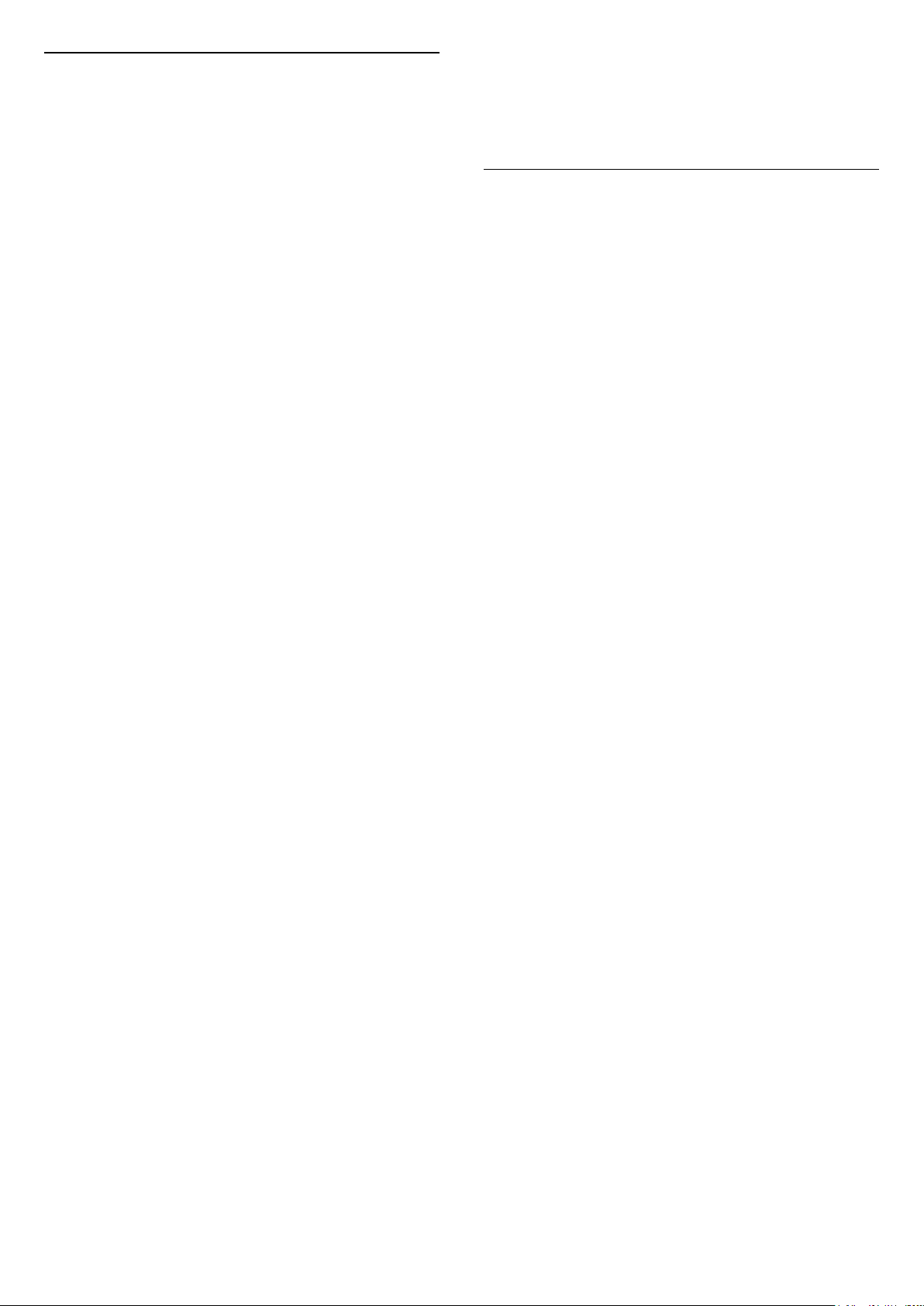
22.4
Cainéil
Níor aimsíodh aon chainéal digiteach i rith na
suiteála
• Seiceáil ar nascadh an teilifís le haeróg nó an bhfuil
comhartha soláthróra á úsáid aici. Seiceáil na naisc
cábla.
• Seiceáil an bhfuil cainéil dhigiteacha ar fáil sa tír ina
bhfuil an teilifís suiteáilte agat.
• Seiceáil an bhfuil an córas ceart DVB (Craoladh
Digiteach Físe) roghnaithe agat. Seiceáil DVB-T
(trastíre) nuair a úsáideann tú aeróg nó aeróg
choiteann, roghnaigh DVB-C (cábla) má úsáideann tú
seirbhís teilifíse cábla.
• Déan an tsuiteáil arís agus seiceáil an bhfuil an tír
agus an córas ceart roghnaithe agat.
Níor aimsíodh aon chainéal analógach i rith na
suiteála
• Seiceáil ar nascadh an teilifís le haeróg. Seiceáil na
naisc cábla.
• Seiceáil an bhfuil an córas ceart DVB (Craoladh
Digiteach Físe) roghnaithe agat. Roghnaigh DVB-T
(trastíre) nuair a úsáideann tú aeróg nó aeróg
choiteann.
• Déan an tsuiteáil arís agus roghnaigh Cainéil
dhigiteacha agus analógacha i rith na suiteála.
Tá roinnt cainéal imithe, ní féidir gach ceann nó
roinnt de na cainéil a suiteáladh cheana a aimsiú
• Seiceáil ar roghnaigh tú an Liosta cainéal ceart nó
an Liosta ceanán ceart a bhíonn in úsáid agat go
hiondúil.
• D’fhéadfadh an craoltóir roinnt cainéal a bhogadh
nó fiú iad a scriosadh. Déan iarracht an cainéal atá ar
iarraidh a aimsiú sa ghnáthliosta cainéal. Mura bhfuil
fáil ar an gcainéal i gcónaí, is féidir leat é a chur ar ais
sa liosta ceanán.
• Is féidir cainéal a scriosadh ón liosta cainéal i rith
Nuashonrú cainéal uathoibríoch. Déantar na
huasghráduithe uathoibríocha sin thar oíche má tá an
teilifís ar fuireachas.
Scriostar cainéil nach ann dóibh níos mó agus cuirfear
cainéil nua leis an liosta cainéal. D’fhéadfaí cainéal a
scriosadh ar bhonn eisceachtúil ar an mbunús nach
raibh an teilifís in ann é a aimsiú nuair a bhí sí ag
seiceáil ar ann dó. Seans nach gcraolfaidh sé san
oíche.
Chun nach scriosfar cainéil i rith an Nuashonrú
Cainéal Uathoibríoch mar nach raibh an teilifís in ann
a theacht orthu bíodh is go bhfuil na cainéil ann i
gcónaí, is féidir leat Nuashonrú Cainéal Uathoibríoch
a chasadh as.
(Baile) > Socruithe > Gach socrú > Cainéil
> Suiteáil Aeróige/cábla, Suiteáil
satailíte* > Nuashonrú Cainéal Uathoibríoch
* Is do mhúnlaí a thacaíonn le feidhmeanna satailíte
amháin suiteáil satailíte.
• Féach ar na sonraíochtaí teicniúla chun a chinntiú go
dtacaíonn do theilifís le DVB-T2 HEVC i do thír agus
athshuiteáil an cainéal DVB-T.
22.5
Satailít
Ní féidir leis an teilifís na satailítí atá uaim a aimsiú nó
suiteálann an teilifís an tsatailít chéanna faoi dhó
Seiceáil an bhfuil an líon ceart satailítí socraithe i
socruithe ag tús na suiteála. Is féidir leat an teilifís a
shocrú chun cuardach a dhéanamh do shatailít
amháin, dhá shatailít nó 3/4 shatailít.
Ní féidir le LNB déchnoga an dara satailít a aimsiú
• Má aimsíonn an teilifís satailít amháin ach mura
féidir leis an dara ceann a aimsiú, cas an mhias cúpla
céim. Ailínigh an mhias chun an comhartha is treise a
fháil don chéad satailít. Seiceáil táscaire treise
comhartha an chéad satailíte ar an scáileán.
• Seiceáil an bhfuil na socruithe athraithe go dhá
shatailít.
Níor réitíodh m'fhadhb nuair a athraíodh na socruithe
suiteála
Ní stóráltar aon socrú, satailít nó cainéal go dtí
deireadh na suiteála nuair a chríochnaíonn tú.
Tá gach cainéal satailíte imithe.
Má tá córas Unicable in úsáid agat, cinntigh gur shann
tú dhá uimhir banda uathúla sna socruithe Unicable
don dá thiúnóir ionsuite. D'fhéadfadh glacadóir
satailít eile i do chóras Unicable a bheith ag úsáid an
uimhir banda úsáideora chéanna.
Tá an chosúlacht air go bhfuil roinnt cainéal satailíte
imithe ó liosta na gcainéal.
Má tá an chosúlacht air go bhfuil roinnt cainéal imithe
nó san áit mhícheart, d'fhéadfadh suíomh
trasfhreagróra na gcainéal sin a bheith athraithe ag an
gcraoltóir. Is féidir leat triail a bhaint as nuashonrú ar
an bpacáiste cainéal chun suíomhanna na gcainéal a
chur ar ais.
Ní féidir liom satailít a bhaint as
Ní ligeann pacáistí suibscríbhinne duit satailít a bhaint
as. Chun an tsatailít a bhaint as, ní mór duit suiteáil
iomlán a dhéanamh arís agus pacáiste eile a roghnú.
Bíonn an ghlacacht lag ó am go chéile
• Seiceáil an bhfuil an mhias satailíte gléasta go
daingean agat. Tá gaotha láidre in ann an mhias a
bhogadh.
• Tá sneachta agus báisteach in ann an glacadh a
dhíghrádú.
Cainéal DVB-T2 HEVC
57

22.6
Pictiúr
Gan pictiúr / pictiúr díchumtha
• Seiceáil an bhfuil an teilifís nasctha le haeróg nó an
bhfuil soláthróir comhartha á úsáid aici. Seiceáil na
naisc cábla.
• Seiceáil an bhfuil an fhoinse/ionchur ceart
roghnaithe sa roghchlár foinsí.
Brúigh Foinsí agus roghnaigh an fhoinse/ionchur
atá ag teastáil uait.
• Seiceáil an bhfuil an gléas nó foinse sheachtrach
nasctha i gceart.
• Seiceáil an bhfuil an ghlacacht lag.
• Seiceáil an bhfuil an pictiúr socraithe do luach íosta.
Roghnaigh Stíl pictiúir agus roghnaigh stíl agus
brúigh OK.
(Baile) > Socruithe > Gach
Socrú > Pictiúr > Stíl pictiúir
• Triail físeán a sheinnt chun fáil amach an bhfuil an
teilifís briste. Brúigh (Baile) > Socruithe >
Cabhair > Seiceáil an teilifís.
Má fhanann an ghearrthóg físe dubh, cuir glaoch ar
Philips. Fan go dtiocfaidh deireadh leis an bhfíseán
agus roghnaigh Eolas teagmhála sa roghchlár
Cabhair. Cuir glaoch ar uimhir theileafóin do thíre.
Tá fuaim ann ach níl aon phictiúr
• Athraigh go dtí foinsí físe eile agus ansin athraigh ar
ais go dtí an fhoinse reatha.
• Roghnaigh Stíl Pictiúir agus roghnaigh stíl agus
brúigh OK.
(Baile) > Socruithe > Gach
Socrú > Pictiúr > Stíl Pictiúir
• Chun an stíl pictiúir a aisghabháil, roghnaigh Stíl
pictiúir, ansin brúigh Aisghabh stíl.
• Athshocraigh gach socrú teilifíse, téigh
go (Baile) > Socrú > Gach socrú > Socruithe
ginearálta > Athshuiteáil teilifís.
• Seiceáil naisc na ngléasanna foinse/ionchuir.
Glacthacht lag
Má tá an pictiúr teilifíse díchumtha nó má tá
caighdeán an phictiúir athaitheach, d’fhéadfadh an
comhartha ionchuir a bheith lag. Nuair atá an
comhartha digiteach lag, bíonn an chosúlacht ar an
bpictiúr go bhfuil sé briste suas i mbloic, agus scaití
reonn sé. Imeoidh droch-chomhartha digiteach leis
féin i bhfad níos tapúla ná droch-chomhartha
analógach.
• Seiceáil an bhfuil an aeróg cábla nasctha i gceart.
• Tá callairí móra, gléasanna fuaime
neamhthalmhaithe, soilse neoin, foirgnimh arda agus
rudaí móra eile in ann tionchar a imirt ar chaighdeán
na glacthachta nuair atá aeróg in úsáid agat. Déan
iarracht caighdeán na glacachta a fheabhsú trí threo
na haeróige a athrú nó gléasanna a bhogadh amach
ón teilifís. Tá drochaimsir in ann cur isteach ar an
nglacacht.
• Seiceáil an bhfuil gach nasc go dtí do chuid
gléasanna, agus uathu, nasctha i gceart.
• Má tá an ghlacacht go dona díreach ar chainéal
amháin, déan míntiúnadh ar an gcainéal sin le
Analógach: suiteáil de láimh. (Do chainéil analógacha
amháin)
(Baile) > Socruithe > Suiteáil Cainéil > Suiteáil
aeróige/cábla > Analógach: suiteáil de láimh
• Seiceáil an bhfuil an comhartha digiteach sách láidir.
Agus tú ag féachaint ar chainéal digiteach,
brúigh OPTIONS agus roghnaigh Stádas agus
brúigh OK. Seiceáil Neart an
chomhartha agus Caighdeán an chomhartha.
Drochphictiúr ó ghléas
• Cinntigh go bhfuil an gléas nasctha i gceart. Cinntigh
go bhfuil socrú físe aschuir an ghléis socraithe go dtí
an taifeach is airde agus is féidir, más infheidhme.
• Aisghabh stíl pictiúir nó athraigh go dtí stíl pictiúir
eile.
Athraíonn socruithe pictiúr tar éis scathaimh
Cinntigh go bhfuil Suíomh socraithe do Baile . Is
féidir leat socruithe a athrú agus a shábháil sa mhód
seo.
(Baile) > Socruithe > Gach Socrú > Socruithe
ginearálta > Suíomh
Taispeántar meirge
Má thaispeántar meirge promóisin ar an scáileán ó
am go chéile nó má athraíonn an Stíl pictiúir ar ais go
Gléineach go huathoibríoch nuair a chastar air í, tá an
teilifís socraithe go suíomh Siopa. Socraigh an teilifís
don suíomh Baile chun í a úsáid sa bhaile.
(Baile) > Socruithe > Gach Socrú > Socruithe
ginearálta > Suíomh
Níl an pictiúr in oiriúint don scáileán / Tá méid an
phictiúir mícheart nó éagobhsaí / Tá suíomh an
phictiúir mícheart
• Mura n-oireann méid an phictiúir - a chóimheas
treoíochta - don scáileán, le barraí dubha ar bharr
agus ag bun an scáileáin, nó ar dheis agus ar
chlé, brúigh (Baile) > Socruithe > Gach
Socrú > Pictiúr > Formáid phictiúir > Líon scáileán.
• Má athraíonn méid an phictiúir ar bhonn
leanúnach, brúigh (Baile) > Socruithe > Gach
Socrú > Pictiúr > Formáid phictiúir > Cuir in
oiriúint don scáileán.
• Má tá suíomh an phictiúir mícheart ar an scáileán,
déan iarracht taifeach an chomhartha agus cineál
aschuir an ghléis nasctha a sheiceáil,
brúigh (Baile) > Socruithe > Gach Socrú >
Pictiúr > Formáid phictiúir > Bunaidh.
Níl an pictiúr ríomhaire cobhsaí
Cinntigh go n-úsáideann do ríomhaire an taifeach
agus ráta athnuacha a dtacaítear leo.
(Baile) > Socruithe > Gach Socrú > Pictiúr >
58

22.7
Fuaim
Gan aon fhuaim nó droch-chaighdeán fuaime
• Seiceáil an bhfuil socruithe fuaime na teilifíse ceart,
brúigh an eochair airde fuaime nó
balbhaithe .
• Má tá glacadóir digiteach (bosca bairr) in úsáid agat,
seiceáil nach bhfuil an airde fuaime ar an nglacadóir
sin socraithe go nialas ná balbhaithe.
• Seiceáil an bhfuil an teilifís - an comhartha fuaime nasctha i gceart leis an gCóras Amharclainne Baile,
má tá a leithéid de chóras in úsáid agat d’fhuaim na
teilifíse. Seiceáil ar nasc tú an cábla HDMI leis an
nasc HDMI 1ARC ar an gCóras Amharclainne Baile.
• Cinntigh go bhfuil aschur fuaime na teilifíse nasctha
le hionchur fuaime an Chóras Amharclainne Baile.
Ba cheart go dtiocfaidh an fhuaim ó challairí an
Chóras Amharclainne Baile( HTS).
Fuaim le torann ard
Má fhéachann tú ar fhíseán ó mhéaróg chuimhne
USB atá plugáilte isteach nó ríomhaire nasctha,
d'fhéadfadh an torann ó do Chóras Amharclainne
Baile a bheith díchumtha. Cloistear an torann sin nuair
atá fuaim DTS ag an gcomhad fuaime nó físeáin ach
gan próiseáil fuaime DTS a bheith ag an gCóras
Amharclainne Baile. Is féidir leat caoi a chur air seo
tríd an socrú Formáid Digiteach amach na teilifíse a
athrú do Steiréafónach.
Brúigh (Baile) > Socruithe > Gach
Socrú > Fuaim > Ardsocruithe > Formáid
Digiteach amach
22.8
In Cabhair > Treoir úsáideora, brúigh an eochair
datha Eochairfhocail agus déan cuardach
do HDMI Ultra HD.
• Má chuirtear isteach ar an bhfuaim go heatramhach,
cinntigh go bhfuil na socruithe aschuir ón ngléas
HDMI ceart.
Ní oibríonn HDMI EasyLink
• Seiceáil an bhfuil do ghléasanna HDMI
comhoiriúnach le HDMI-CEC. Ní oibríonn gnéithe
EasyLink ach amháin le gléasanna atá comhoiriúnach
le HDMI-CEC.
Níl an deilbhín don airde fuaime ar taispeáint
• Nuair atá gléas fuaime HDMI-CEC nasctha agus
nuair a úsáideann tú Cianrialtán na Teilifíse chun an
airde fuaime a athrú ón ngléas, is gnáthiompar é sin.
22.9
USB
Ní thaispeántar grianghraif, físeáin agus ceol ó ghléas
USB
• Seiceáil an bhfuil an gléas stórála USB socraithe
chun a bheith comhoiriúnach le hAicme Ollstórála,
mar atá curtha síos air i gcáipéisíocht an ghléis stórála.
• Seiceáil an bhfuil an gléas stórála USB
comhoiriúnach leis an teilifís.
• Seiceáil an dtacaíonn an teilifís na formáidí comhaid
fuaime agus pictiúir. Chun tuilleadh eolais a fháil,
in Cabhair, brúigh an eochair datha
Eochairfhocail agus déan cuardach do Ilmheán.
Athsheinnt briste comhad USB
• D'fhéadfadh feidhmíocht aistrithe an ghléis stórála
USB srian a chur ar an ráta aistrithe sonraí chuig an
teilifís, a bhfuil athsheinnt briste mar thoradh uirthi.
HDMI - UHD
HDMI
• Tabhair faoi deara go bhféadfadh tacaíocht HDCP
(Cosaint Ábhar Digiteach Ard-Bandaleithead) in ann
moill a chur ar an méid ama a thógann sé do theilifís
ábhar ó ghléas HDMI a thaispeáint.
• Mura n-aithníonn an teilifís an gléas HDMI agus
mura bhfuil aon phictiúr ar taispeáint, athraigh an
fhoinse ó ghléas amháin go gléas eile agus ar ais arís.
• Is teilfíse Ultra HD í seo. Tá roinnt gléasanna níos
sine ann - nasctha le HDMI - nach n-aithíonn teilifís
Ultra HD go leictreonach agus tá an seans ann nach noibreoidh siad i gceart nó go mbeidh an pictiúr nó an
fhuaim díchumtha. Is féidir leat cáilíocht an
chomhartha a shocrú ag leibhéal a bhfuil an gléas in
ann é a láimhseáil chun nach mbainfidh aon
mhífheidhm leis an ngléas. Mura bhfuil comharthaí
Ultra HD á n-úsáid ag an ngléas, is féidir leat Ultra HD
a chasadh don nasc HDMI seo.
Má tá pictiúr agus fuaim gléis atá nasctha le HDMI
díchumtha, bain triail as socrú éagsúil HDMI Ultra
HD a úsáid chun an fhadhb a réiteach.
22.10
Wi-Fi agus Idirlíon
Ní aimsítear an líonra Wi-Fi nó tá sé díchumtha
• Seiceáil an ligeann na ballaí dóiteáin i do líonra
rochtain ar nasc gan sreang na teilifíse.
• Mura n-oibreoidh an líonra gan sreang i gceart i do
theach, bain triail as an líonra sreangaithe a shuiteáil.
Ní oibríonn an tIdirlíon
• Má tá an nasc don ródaire ag obair i gceart, seiceáil
nasc an ródaire don Idirlíon.
Tá an ríomhaire agus an nasc Idirlín mall
• Féach i dtreoirleabhar úsáideora do ródaire gan
sreang chun eolas a fháil maidir le raon laistigh, ráta
aistrithe nó fachtóirí eile a bhaineann le caighdeán an
chomhartha.
• Úsáid nasc Idirlín ardluais (leathanbhanda) do do
ródaire.
DHCP
• Má theipeann ar an nasc, is féidir leat socrú DHCP
59

(Prótacal Óstchumraíochta Dinimiciúla) an ródaire a
sheicéail. Ba cheart go mbeadh DHCP casta air.
22.11
Teanga Mhícheart Roghchláir
Athraigh an teanga ar ais do do theanga féin.
1 - Brúigh Baile , agus brúigh (suas) uair
amháin.
2 - Brúigh (deas) faoi dhó, agus brúigh (síos)
uair amháin.
3 - Brúigh 10 uair (deas), cinntigh go bhfuil an
deilbhín ann, agus brúigh OK.
4 - Brúigh 8 uair (síos), agus brúigh (deas) 3
uair, roghnaigh do theanga agus brúigh OK.
60

23
Sábháilteacht agus
Cúram
23.1
Sábháilteacht
Tábhachtach
Léigh agus tuig gach treoir sábháilteachta sula núsáidfidh tú an teilifís. Má tharlaíonn díobháil mar nár
leanadh treoracha, ní bheidh feidhm ag an mbaránta.
Baol Turrainge Leictrí nó Tine
• Ná nocht an teilifís don bháisteach nó d'uisce. Ná
cuir soithí ina mbíonn leachtanna, cosúil le vásaí, in
aice leis an teilifís.
Má dhoirtear leachtanna ar an teilifís, nó isteach inti,
dínasc an teilifís ón asraon cumhachta láithreach.
Déan teagmháil le Cúram Custaiméirí Philips TV chun
an teilifís a sheiceáil sula n-úsáidfí í.
• Ná nocht an teilifís, an cianrialtán ná ceallraí go deo
do theas iomarcach. Ná cuir in aice le coinnle ar
lasadh nó lasracha gan chosaint iad, ná in aice le
foinsí teasa iad, lena n-áirítear teas díreach na gréine.
• Ná cuir aon rud isteach sna sliotáin aeraithe go deo,
ná sna hoscailtí eile ar an teilifís.
• Ná cuir rudaí troma go deo ar an seolán cumhachta.
• Ná bíodh aon neart á imirt ar na plugaí cumhachta.
Tá plugaí cumhachta scaoilte in ann a bheith ina núdar do stuáil nó do thine. Bí cinnte nach mbeidh aon
straidhn ar an seolán cumhachta nuair a sclóineann tú
scáileán na teilifíse.
• Chun an teilifís a dínascadh ó chumhacht an
phríomhlíonra, ní mór pluga cumhachta na teilifíse a
dínascadh. Nuair atá an chumhacht a dínascadh agat,
tarraing an pluga cumhachta i gcónaí, ná tarraing an
seolán go deo. Bí cinnte go bhfuil rochtain iomlán
agat ar an bpluga cumhachta, an seolán cumhachta
agus ar an soicéad asraoin i gcónaí.
an gléasadh balla in ann meáchan na teilifíse a
iompar go sábháilte. Ní ghlacann TP Vision le haon
fhreagracht as gléasadh balla míchuí a mbeidh
tionóisc, gortú nó damáiste mar thoradh air.
• Is as gloine atá píosaí den táirge déanta. Láimhseáil
go cúramach é chun gortú nó damáiste a sheachaint.
Baol damáiste don teilifís
Sula nascfaidh tú an teilifís leis an asraon cumhachta,
cinntigh go bhfuil an voltas cumhachta ag meaitseáil
an luach atá priontáilte ar chúl na teilifíse. Ná nasc an
teilifís go deo leis an asraon cumhachta má tá voltas
éagsúil ann.
Guaiseanna Cobhsaíochta
D’fhéadfadh teilifíseán titim, agus a bheith ina údar do
ghortú pearsanta nó don bhás. Is féidir go leor
gortuithe, do leanaí go háirithe, a sheachaint trí
ghlacadh le réamhchúraim shimplí cosúil le:
• Cinntigh I gCÓNAÍ nach bhfuil an teilifís tarchrochta
ar imeall an troscáin a bhfuil sí suite air.
• Úsáid I gCÓNAÍ caibinéid nó seastáin nó modhanna
gléasta atá molta ag déantúsóir an teilifíseáin.
• Úsáid I gCÓNAÍ troscán atá in ann tacú go sábháilte
le meáchan an teilifíseáin.
• Cuir oideachas ar leanaí I gCÓNAÍ maidir leis na
contúirtí a bhaineann le bheith ag dreapadh ar
throscán chun dul chomh fada leis an teilifíseán féin
nó le rialuithe an teilifíseáin.
• Socraigh na cordaí agus cáblaí atá nasctha le do
theilifíseán I gCÓNAÍ ar bhealach a fhágann nach
bhféadfaí tuisliú orthu, iad a tharraingt nó a sciobadh.
• NÁ CUIR an teilifíseán GO DEO in áit nach bhfuil
cobhsaí.
• NÁ CUIR an teilifíseán GO DEO ar throscán ard (mar
shampla, cófraí nó leabhragáin) gan an troscán féin
agus an teilifíseán a bheith feistithe go daingean.
• NÁ CUIR an teilifíseán GO DEO ar éadach ná ar
ábhar eile atá idir an teilifíseán agus an troscán a
bhfuil sé ina sheasamh air.
• NÁ CUIR GO DEO rudaí ar bharr an teilifíseáin ná ar
an troscán a bhfuil an teilifíseán air, cosúil le bréagáin
agus cianrialtáin, a d’fhéafadh leanaí a mhealladh dul
ag dreapadh.
Baol Gortuithe nó Baol Díobhála don
teilifís
• Teastaíonn beirt chun teilifís atá níos troime ná 25
cileagram nó 55 punt a iompar.
• Má ghléasann tú an teilifís ar sheastán, ná húsáid
ach an seastán a tháinig léi. Daingnigh an seastán leis
an teilifís go maith.
Lonnaigh an teilifís ar dhromchla réidh cothrom atá in
ann glacadh le meáchan na teilifíse agus an seastáin.
• Nuair atá sé gléasta ar an mballa, bí cinnte go bhfuil
Má táthar chun an an teilifíseán atá ann faoi láthair a
chonneáil agus a chur i suíomh éigin eile, tá an
fheidhm chéanna ag an méid thuasluaite.
61

An Baol a bhaineann le Ceallraí
Bogthaise
• Tá baol pléasctha ann má dhéantar an ceallra a
athsholáthar leis an gceann mícheart.
• CEALLRA a athsholáthar le cineál mícheart atá in
ann CUMHDACH a shárú (mar shampla, i gcás roinnt
cineálacha CEALLRA litiam).
• Má dhéantar an CEALLRA a dhiúscairt trí é a
chaitheamh isteach sa tine nó oigheann te, nó tríd an
gCEALLRA a bhrú nó a ghearradh go meicniúil,
d’fhéadfadh sé PLÉASCADH.
• Má fhágtar an CEALLRA i dtimpeallacht a bhfuil
teocht an-ard ann, d’fhéadfadh sé PLÉASCADH nó
d’fhéadfadh leacht nó gás inlasta sceitheadh as.
• Má fhágtar an CEALLRA i dtimpeallacht a bhfuil
aerbhrú an-íseal ann, d’fhéadfadh sé PLÉASCADH
nó d’fhéadfadh leacht nó gás inlasta sceitheadh as.
• D'fhéadfadh ceallraí atá cosúil le boinn airgid a
bheith sa chianrialtán agus d'fhéadfadh leanaí óga
iad a shlogadh go héasca. Ná bíodh leanaí in ann
rochtain a fháil ar na ceallraí seo go deo.
Baol Róthéite
Ná cuir an teilifís go deo in áit a bhfuil an spás cúng
ann. Bíodh spás 20 ceintiméadar nó 4 orlach ar a
laghad timpeall na teilifíse i gcónaí le haghaidh
aeraithe. Bí cinnte nach gclúdaíonn cuirtíní nó rudaí
eile sliotáin aeraithe na teilifíse.
Stoirmeacha Tintrí
Dínasc an teilifís ón asraon cumhachta agus ón aeróg
roimh stoirmeacha tintrí.
Ná leag do lámh ar aon chuid den teilifís, an seológ
cumhachta nó cábla na haeróige i rith stoirmeacha
tintrí.
Tá sé in ann tarlú go hannamh, ag brath ar theocht
agus ar bhogthaise, go mbeidh mion-comhdhlúthú ar
an taobh istigh d'aghaidh ghloine na teilifíse (ar roinnt
múnlaí). Chun é seo a chosc, ná nocht an teilifís do
sholas díreach na gréine, do theas ná do anbhogthaise. Má bhíonn comhdhlúthú ann, imeoidh sé
leis féin tar éis don teilifís a bheith air ar feadh roinnt
uaireanta.
Ní dhéanfaidh taise an bhogthaise aon dochar don
teilifís agus ní bheidh sé ina údar mífheidhme.
23.2
Cúram Scáileáin
Glan
• Ná bíodh aon rud i dteagmáil leis an scáileán agus
ná húsáid aon rud chun an scáileán a bhrú, a chuimilt
nó a bhualadh.
• Bain amach pluga na teilifíse sula nglanann tú í.
• Glan an teilifís agus an fráma le ceirt bhog thais agus
cuimil go séimh í. Ná húsáid substaintí cosúil le halcól,
ceimicigh nó glantóirí tí ar an teilifís.
• Chun dífhoirmithe agus téaltú na ndathanna a
sheachaint, glan suas braonta uisce chomh tapaidh
agus is féidir.
• Seachain íomhánna cónaitheacha a mhéid is féidir.
Íomhánna a fhanann ar an scáileán ar feadh tréimhsí
fada iad íomhánna cónaitheacha. Áirítear le
híomhánna cónaitheacha roghchláir ar an scáileán,
barraí dubha, taispeáintí ama, srl. Má chaitheann tú
íomhánna cónaitheacha a úsáid, laghdaigh
codarsnacht agus gile an scáileán chun damáiste don
scáileán a sheachaint.
Baol Damáiste Éisteachta
Ná húsáid cluasáin ar feadh tréimhsí fada nuair a
bhíonn an fhuaim an-ard agat.
Teochtaí Ísle
Má iompraítear an teilifís nuair atá an teocht níos lú
ná 5°C nó 41°F, díphacáil an teilifís agus fan go dtí go
mbeidh teocht an tseomra bainte amach ag an teilifís
sula nascfaidh tú an teilifís leis an asraon cumhachta.
62

24
Téarmaí Úsáide
2020 © TP Vision Europe B.V. Gach ceart ar
cosnamh.
Is é TP Vision Europe B.V. déantúsóir an táirge seo, a
dtagrófar feasta dó mar TP Vision, nó ceann dá
chuideachtaí cleamhnaithe, a thug an táirge seo chuig
an margadh. Is é TP Vision an barántóir i ndáil leis an
teilifís ar tháinig an leabhrán seo in aon phacáiste léi.
Is trádmharcanna cláraithe de chuid Koninklijke
Philips N.V. Philips agus suaitheantas scéithe Philips.
D’fhéadfadh na sonraíochtaí a athrú gan choinne. Is le
Koninklijke Philips N.V., nó a úinéirí faoi seach, na
trádmharcanna. Tá sé de cheart ag TP Vision táirgí a
athrú am ar bith gan dualgas a bheith air táirgí atá ar
fáil cheana féin a athrú dá réir.
Creidtear go bhfuil an t-ábhar scríofa a tháinig in aon
phacáiste leis an teilifís agus an lámhleabhar atá
stóráilte i gcuimhne na teilifíse nó a íoslódáiltear ó
láithreán gréasáin
Philips www.philips.com/TVsupport
leordhóthanach don úsáid a bhfuil an córas
beartaithe lena haghaidh.
Creidtear go bhfuil an t-ábhar sa treoirleabhar seo
leordhóthanach don úsáid atá beartaithe ag an
gcóras. Má úsáidtear an táirge, nó a mhodúil nó
nósanna imeachta indibhidiúla, chun críche nach
bhfuil sonraithe leis seo, ní mór deimhniú a fháil
maidir lena mbailíocht agus a n-oiriúnacht.
Barántaíonn TP Vision nach sáraíonn an t-ábhar féin
aon phaitinn de chuid Stáit Aontaithe Mheiriceá. Níl
aon bharantá eile ráite nó intuigthe. Ní bheidh TP
Vision freagrach as aon earráid in ábhar na cáipéise
seo ná as aon fhadhb a eascraíonn as ábhar na
cáipéise seo. Leigheasfar earráidí a thuairiscítear do
Philips agus foilseofar ar láithreán gréasáin tacaíochta
Philips a luaithe is féidir.
Tá líon ard picteilíní daite ag an táirge LCD/LED seo.
Cé go bhfuil picteilíní éifeachtacha de 99.999% nó
níos airde aige, d’fhéadfaí poncanna dubha nó pointí
geala solais (dearg, uaine nó gorm) a bheith ar
taispeáint go leanúnach ar an scáileán. Airí
struchtúrtha de chuid na taispeána é seo (laistigh de
ghnáthchaighdeáin an tionscail) agus ní mífheidhm é.
Comhlíonadh CE
Deimhníonn TP Vision Europe B.V. leis seo go bhfuil
an teilifís seo comhlíontach le bunriachtanais agus le
forálacha ábhartha eile Treoracha 2014/53/AE (RED),
2009/125/CE (Éicea-dearadh) agus 2011/65/CE
(RoHS).
Comhlíonadh le EMF
Déantúsaíonn agus díolann EMF TP Vision Europe
B.V. go leor táirgí atá dírithe ar thomhaltóirí a bhfuil an
cumas acu, cosúil le trealamh leictreonach ar bith,
comharthaí leictreamhaighnéadacha a astú agus a
fháil. Is é ceann de phrionsabail ghnó TP Vision
tabhairt faoi gach beart sláinte agus sábháilteachta
atá riachtanach dár dtáirgí chun comhlíonadh le gach
riachtanais dlí infheidhmithe agus chun fanacht taobh
istigh de na caighdeáin Réimse
Leictreamhaighnéadach (EMF) a bhí infheidhmithe ag
an am ar táirgeadh na táirgí.
Tá TP Vision tiomanta táirgí a fhorbairt, a tháirgeadh
agus a chur ar an margadh nach bhfuil ina n-údar
d'aon díobháil sláinte. Dearbhaíonn TP Vision go
bhfuil a tháirgí sábháilte le haghaidh an úsáid atá
beartaithe acu de réir na fianaise eolaíche atá ar fáil
inniu, chomh fada is a úsáidtear iad chun an úsáid atá
beartaithe leo. Tá ról gníomhach ag TP Vision i
bhforbairt caighdeán idirnáisiúnta EMF agus
sábháilteachta, rud a chuireann ar chumas TP Vision
tuilleadh forbairtí i gcaighdeánú a ionchasú agus na
forbairtí sin a chomhtháthú go luath ina dtáirgí.
Téarmaí baránta - Baol gortuithe, damáiste don
teilifís nó an baránta a chur ar neamhní!
Ná triail go deo an teilifís a dheisiú tú féin. Úsáid an
teilifís agus a comhghabhálais mar atá beartaithe ag
an déantúsóir. Tugann an comhartha rabhaidh ar chúl
na teilifíse le fios go bhfuil baol turrainge leictrí ann.
Ná bain as clúdach na teilifíse go deo. Déan
teagmháil le Cúram Custaiméirí Philips TV le haghaidh
seirbhíse nó deisiúchán. Aimsigh an uimhir theileafóin
sa cháipéisíocht phriontáilte a tháinig leis an
teilifís. Nó tabhair cuairt ar ár láithreán
gréasáin www.philips.com/TVsupport agus
roghnaigh do thír más gá. Cuirfear an baránta ar
neamhní má dhéantar aon oibríocht atá toirmiscithe
go sainráite sa treoirleabhar seo, nó aon choigeartú
nó nós imeachta cóimeála nach bhfuil molta ná
údaraithe sa treoirleabhar seo.
Tréithe picteilín
63

25
Cóipchearta
25.1
HDMI
Is trádmharcanna nó trádmharcanna cláraithe de
HDMI Licensing Administrator, Inc. iad na téarmaí
HDMI agus HDMI High-Definition Multimedia
Interface, agus an lógó HDMI i Stáit Aontaithe
Mheiriceá agus i dtíortha eile.
25.2
Fuaim Dolby
Fuaim Dolby
Is trádmharcanna iad Dolby, Dolbh Audio agus an
tsiombail D-dúbáilte de chuid Dolby Laboratories.
Monaraíodh faoi cheadúnas ó Dolby Laboratories.
Saothair rúnda neamhfhoilsithe. Cóipcheart ©
1992-2019 Saotharlanna Dolby. Gach ceart ar
cosnamh.
25.4
DTS-HD (iodálach)
DTS
Maidir le paitinní DTS, féach http://patents.dts.com.
Arna dhéanamh faoi cheadúnas ó DTS Licensing
Limited. Trádmharcanna cláraithe agus/nó
trádmharcanna DTS, Inc. sna Stáit Aontaithe agus/nó
tíortha eile iad DTS, an tSiombail, & DTS agus an
tSiombail le chéile, DTS-HD, agus lógó DTS-HD. ©
DTS, Inc. DTS, Inc. GACH CEART AR COSAINT.
25.5
25.3
Dolby Vision agus Dolby
Atmos
Dolby Vision agus Dolby Atmos
Is trádmharcanna iad Dolby, Dolby Audio, Dolby
Vision, Dolby Atmos agus an tsiombail D-dúbáilte de
chuid Dolby Laboratories.
Arna monarú faoi cheadúnas ó Dolby Laboratories. Is
trádmharcanna iad Dolby, Dolby Audio, Dolby Vision,
Dolby Atmos agus an tsiombail D-dúbáilte de chuid
Dolby Laboratories. Saothair rúnda neamhfhoilsithe.
Cóipcheart 1992-2019 Dolby Laboratories.
Gach ceart ar cosaint.
Wi-Fi Alliance
Is trádmharcanna cláraithe de chuid an Wi-Fi Alliance
Wi-Fi®, an logó Wi-Fi CERTIFIED, an logó Wi-Fi.
25.6
Trádmharcanna Eile
Maoin dá n-úinéirí faoi seach iad gach trádmharc
cláraithe agus neamhchláraithe eile.
64
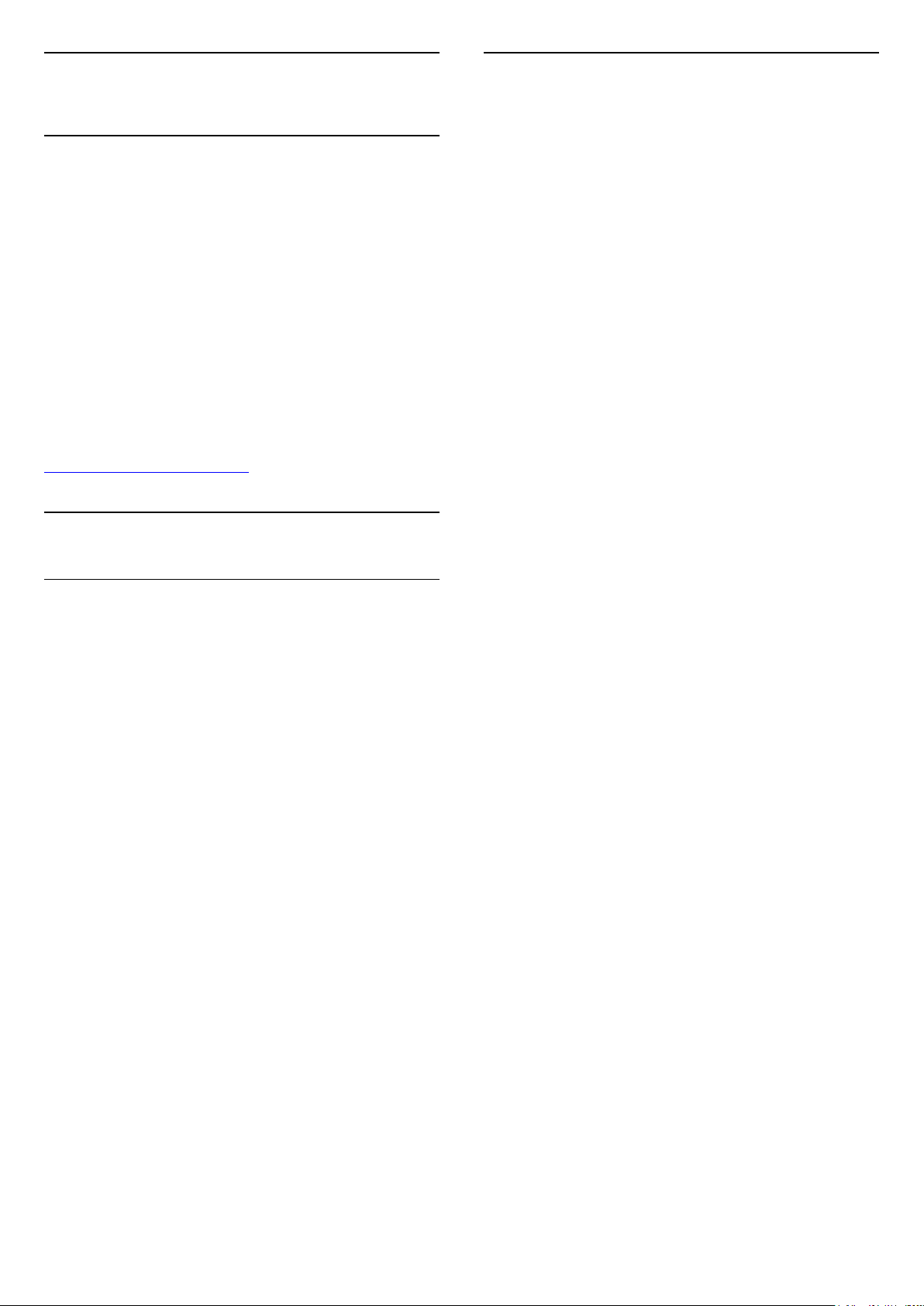
26
Open Source
Foinse Oscailte
26.1
Bogearraí Foinse Oscailte
Tá bogearraí foinse oscailte sa teilifís seo. Tairgeann
TP Vision Europe B.V. leis seo cóip den chód foinse
comhfhreagrach iomlán do na pacáistí bogearraí
foinse oscailte faoi chóipcheart a úsáidtear sa táirge
seo a sheachadadh, ach iarratas a bheith déanta, sa
chás go bhfuil a leithéid de thairiscint iarrtha ag na
ceadúnais faoi seach.
Tá an tairiscint seo bailí ar feadh tréimhse suas le trí
bliana tar éis don táirge a bheith ceannaithe d'aon
duine a bhfuil an t-eolas seo a fháil aige nó aici.
Scríobh i mBéarla le do thoil chuig chun an cód foinse
a fháil . . .
open.source@tpv-tech.com
26.2
Ceadúnas Foinse Oscailte
bash (3.2.48)
Bash is the shell, or command language interpreter,
that will appear in the GNU operating system.
Bash is an sh-compatible shell that incorporates
useful features from the Korn shell (ksh) and C shell
(csh).
It is intended to conform to the IEEE POSIX
P1003.2/ISO 9945.2 Shell and Tools standard.
It offers functional improvements over sh for both
programming and interactive use.
In addition, most sh scripts can be run by Bash
without modification.
Source: http://www.gnu.org/software/bash/
c-ares (1.10.0)
c-ares is a C library that performs DNS requests and
name resolves asynchronously.
Source: http://c-ares.haxx.se/
coreutils (6.9)
The GNU Core Utilities are the basic file, shell and text
manipulation utilities of the GNU operating system.
These are the core utilities which are expected to
exist on every operating system.
Source: http://www.gnu.org/software/coreutils/
Maidir leis an gCeadúnas Foinse
Oscailte
README chun an cód foinse a fháil do na codanna
sin de bhogearraí teilifíse TP Vision Netherlands B.V. a
thagann faoi cheadúnais foinse oscailte.
Is cáipéis í seo ina ndéantar cur síos ar dháileadh an
chóid foinse atá á úsáid ar theilifís TP Vision
Netherlands B.V., a thagann faoi cheann amháin den
Cheadúnas Poiblí Ginearálta GNU (an GPL), nó
Ceadúnas Poiblí Níos Lú GNU (an LGPL), nó aon
cheadúnas foinse oscailte eile. Is féidir treoracha a
fháil faoin gcaoi cóipeanna de na bogearraí seo a
fháil sna Treoracha Úsáide.
NÍ THUGANN TP Vision Netherlands B.V. AON
BHARÁNTA, BÍODH SÉ SAINRÁITE NÓ INTUIGTHE,
LENA N-ÁIRÍTEAR AON BHARÁNTA INDÍOLTACHTA
NÓ OIRIÚNACHT DO CHUSPÓIR FAOI LEITH, MAIDIR
LEIS NA BOGEARRAÍ SEO. Ní thugann TP Vision
Netherlands B.V. aon tacaíocht do na bogearraí seo.
Ní chuireann an méid atá ráite thuas isteach ar do
bharántaí ná ar do chearta reachtúla maidir le haon
táirge de chuid TP Vision Netherlands B.V. atá
ceannaithe agat. Ní bhaineann sé ach leis an gcód
foinse seo atá curtha ar fáil duit.
e2fsprogs (2.12.2)
e2fsprogs provides the filesystem utilities for use with
the ext2 filesystem, it also supports the ext3 and ext4
filesystems.
This piece of software is made available under the
terms and conditions of the e2fsprogs license, which
can be found below.
Source: http://e2fsprogs.sourceforge.net/
Expat (2.01)
xml paser; Expat is an XML parser library written in C.
It is a stream-oriented parser in which an application
registers handlers for things the parser might find in
the XML document (like start tags). An introductory
article on using.
This piece of software is made available under the
terms and conditions of the Expat license, which can
be found below.
Source: http://expat.sourceforge.net/
DFB (4.2.31)
It is a software library for GNU/Linux/UNIX based
operating system with a small memory footprint that
provides graphics acceleration, input device handling
and abstraction layer, and integrated windowing
system with support for translucent windows and
multiple display layers on top of the Linux
framebuffer without requiring any kernel
modifications
Source: http://sourceforge.net/projects/jointspace/fil
es/remote_applications_SDK/remote_spplications_S
65

DK_v1.3.1/DirectFB141_source_1.3.1.7z/download
Source: http://www.gnu.org/software/grep/
SAWMAN
SaWMan, the Shared application and Window
Manager, is a new window manager module for use
with DirectFB.
Source: http://www.directfb.org/index.php?path=Mai
n%2FDownloads&page=1
findutils (4.2.31)
The GNU Find Utilities are the basic directory
searching utilities of the GNU operating system.
These programs are typically used in conjunction with
other programs to provide modular and powerful
directory search and file locating capabilities to other
commands.
Source: http://www.gnu.org/software/findutils/
Freetype (2.4.3)
FreeType is a software font engine that is designed to
be small, efficient, highly customizable, and portable
while capable of producing high-quality output
(glyph images).
Source: http://freetype.sourceforge.net
fuse (2.8.4)
Fuse is a simple interface for userspace programs to
export a virtual filesystem to the linux kernel.
This piece of software is made available under the
terms and conditions of the fuse license, which can
be found below.
Source: http://fuse.sourceforge.net/
gawk (3.1.5)
If you are like many computer users, you would
frequently like to make changes in various text files
wherever certain patterns appear, or extract data from
parts of certain lines while discarding the rest.
To write a program to do this in a language such as C
or Pascal is a time-consuming inconvenience that
may take many lines of code.
The job is easy with awk, especially the GNU
implementation: gawk.
Source: http://www.gnu.org/software/gawk/
glibc (2.12.2)
Any Unix-like operating system needs a C library: the
library which defines the “system calls” and other
basic facilities such as open, malloc, printf, exit...The
GNU C library is used as the C library in the GNU
system and most systems with the Linux kernel
This piece of software is made available under the
terms and conditions of the glibc license, which can
be found below.
Source: http://www.gnu.org/software/libc/
grep (2.5.1a)
The grep command searches one or more input files
for lines containing a match to a specified pattern. By
default, grep prints the matching lines.
gzip (1.3.12)
GNU Gzip is a popular data compression program
originally written by Jean-loup Gailly for the GNU
project. Mark Adler wrote the decompression part.
Source: http://www.gnu.org/software/gzip/
inetutils (1.4.2)
Inetutils is a collection of common network programs.
Source: http://www.gnu.org/software/inetutils/
iptables (1.4.15)
For Cross connection.
Source: http://www.netfilter.org/projects/iptables/
iputils (s20101006)
The iputils package is set of small useful utilities for
Linux networking. It was originally maintained by
Alexey Kuznetsov.
Source: http://www.skbuff.net/iputils/
Libcurl (7.30.0)
HTTP client;libcurl is a free and easy-to-use clientside URL transfer library, supporting FTP, FTPS, HTTP,
HTTPS, SCP, SFTP, TFTP, TELNET, DICT, LDAP,
LDAPS, FILE, IMAP, SMTP, POP3 and RTSP. libcurl
supports SSL certificates, HTTP POST, HTTP PUT, FTP
uploading, HTTP form based upload, proxies, cookies,
user+password authentication (Basic, Digest, NTLM,
Negotiate, Kerberos4), file transfer resume, http proxy
tunneling and more!
This piece of software is made available under the
terms and conditions of the Libcurl license, which can
be found below.
Source: http://curl.haxx.se/
libiconv (1.11.1)
This library provides an iconv() implementation, for
use on systems which don't have one, or whose
implementation cannot convert from/to Unicode. .
This piece of software is made available under the
terms and conditions of the libiconv license, which
can be found below.
Source: http://ftp.gnu.org/pub/gnu/libiconv
libmtp (0.3.6)
libmtp is an Initiator implementation of the Media
Transfer Protocol (MTP) in the form of a library
suitable primarily for POSIX compliant operating
systems. We implement MTP Basic, the stuff
proposed for standardization.
Source: http://libmtp.sourceforge.net/
libjpg (6b)
This library is used to perform JPEG decoding tasks.
This piece of software is made available under the
terms and conditions of the libjpg license, which can
be found below.
Source: http://www.ijg.org/
66

libusb
This is the home of libusb, a library that gives user
level applications uniform access to USB devices
across many different operating systems. libusb is an
open source project licensed under the GNU Lesser
General Public License version 2.1.
Many participants in the libusb community have
helped and continue to help with ideas,
implementation, support and improvements for
libusb.
This piece of software is made available under the
terms and conditions of the libusb license, which can
be found below.
Source:
http://libusb.wiki.sourceforge.net
http://www.libusb.org/
libusb-compat
Library to enable user space application programs to
communicate with USB devices.
This piece of software is made available under the
terms and conditions of the libusb-compat license,
which can be found below.
Source:
http://libusb.wiki.sourceforge.net/LibusbCompat0.1
libpng (1.2.43)
libpng -THE reference library for reading, displaying,
writing and examining png Image Network Graphics.
This piece of software is made available under the
terms and conditions of the libpng license, which can
be found below.
Source: http://sourceforge.net/projects/libpng/files/
Libxml2 (2.7.8)
The "libxml2" library is used in AstroTV as a support
for the execution of NCL application. This library was
developed for the GNOME software suite and is
available under a "MIT" license.
Source: http://www.xmlsoft.org
Linux Kernel (3.1)
The Linux kernel is an operating system kernel used
by the Linux family of Unix-like operating systems.
This piece of software is made available under the
terms and conditions of the Linux Kernel license,
which can be found below.
Source: http://www.kernel.org
Linux Fusion (8.7.0)
Source: GNU
liveMedia (2011.06.12)
c++ runtime library for RTSP requirement
Source: www.live555.com
lvm2 (2.02.89)
Userspace toolset that provide logical volume
management facilities on linux.
This piece of software is made available under the
terms and conditions of the lvm2 license, which can
be found below.
Source: ftp://sources.redhat.com/pub/lvm2/releases/
module-init-tools (3.12)
Provides developer documentation for the utilities
used by Linux systems to load and manage kernel
modules (commonly referred to as "drivers").
Source: https://modules.wiki.kernel.org/index.php/M
ain_Page
mtd-utils
The aim of the system is to make it simple to provide
a driver for new hardware, by providing a generic
interface between the hardware drivers and the upper
layers of the system. Hardware drivers need to know
nothing about the storage formats used, such as FTL,
FFS2, etc., but will only need to provide simple
routines for read, write and erase. Presentation of the
device's contents to the user in an appropriate form
will be handled by the upper layers of the system.
This piece of software is made available under the
terms and conditions of the mtd-utils license, which
can be found below.
Source: http://www.linuxmtd.infradead.org/index.html
ncurses (5.7)
The ncurses (new curses) library is a free software
emulation of curses in System V Release 4.0 (SVr4),
and more. It uses terminfo format, supports pads and
color and multiple highlights and forms characters
and function-key mapping, and has all the other
SVr4-curses enhancements over BSD curses. SVr4
curses is better known today as X/Open Curses.
Source: http://www.gnu.org/software/ncurses/
net-tools (1.6)
The Net-tools?package is a collection of programs for
controlling the network subsystem of the Linux kernel.
Source: http://www.linuxfromscratch.org/blfs/view/6.
3/basicnet/net-tools.html
NTFS-3G Read/Write Driver (2010.5.22)
NTFS-3G is an open source cross-platform
implementation of the Microsoft Windows NTFS file
system with read-write support. NTFS-3G often uses
the FUSE file system interface, so it can run
unmodified on many different operating systems. It is
runnable on Linux, FreeBSD, NetBSD, OpenSolaris,
BeOS, QNX, WinCE, Nucleus, VxWorks,
Haiku,MorphOS, and Mac OS X It is licensed under
either the GNU General Public License or a
proprietary license. It is a partial fork of ntfsprogs and
is under active maintenance and development.
This piece of software is made available under the
terms and conditions of the NTFS-3G Read/Write
Driver license, which can be found below.
Source: http://www.tuxera.com
67

openssl (1.0.1j)
OpenSSL is an open source implementation of the
SSL and TLS protocols. The core library (written in the
C programming language) implements the basic
cryptographic functions and provides various utility
functions. Wrappers allowing the use of the OpenSSL
library in a variety of computer languages are
available.
Source: http://www.openssl.org/
procps (ps, top) (3.2.8)
procps is the package that has a bunch of small
useful utilities that give information about processes
using the /proc filesystem.
The package includes the programs ps, top, vmstat, w,
kill, free, slabtop, and skill.
Source: http://procps.sourceforge.net/index.html
samba (3.0.37)
Samba is the standard Windows interoperability suite
of programs for Linux and Unix.
Source: http://www.samba.org/
tar (1.17)
GNU Tar provides the ability to create tar archives, as
well as various other kinds of manipulation.
For example, you can use Tar on previously created
archives to extract files, to store additional files, or to
update or list files which were already stored.
Source: http://www.gnu.org/software/tar/
u-Boot (2011.12)
The uboot will load the linux kerenl to dram,and jump
to run .
This piece of software is made available under the
terms and conditions of the u-Boot loader license,
which can be found below.
Source: http://www.denx.de
udhcpc (0.9.8cvs20050303-3)
Source: http://udhcp.sourcearchive.com/downloads/
0.9.8cvs20050303-3/
uDirectFB (1.5.3)
Source: http://www.directfb.org
SaWMan (1.5.3)
SaWMan, the Shared application and Window
Manager, is a new window manager module for use
with DirectFB.
Source: http://www.directfb.org
sed (4.1.5)
sed (stream editor) isn't an interactive text editor.
Instead, it is used to filter text, i.e., it takes text input,
performs some operation (or set of operations) on it,
and outputs the modified text.
sed is typically used for extracting part of a file using
pattern matching or substituting multiple occurrences
of a string within a file.
Source: http://www.gnu.org/software/sed/
SQLite3 (2.12.2)
SQLite is a in-process library that implements a selfcontained, serverless, zero-configuration,
transactional SQL database engine.
This piece of software is made available under the
terms and conditions of the SQLite3 license, which
can be found below.
Source: http://www.sqlite.org/
SquashFS
SquashFS is a compressed read-only file system for
Linux. SquashFS compresses files, inodes and
directories, and supports block sizes up to 1 MB for
greater compression. SquashFS is also the name of
free/open software, licensed under the GPL, for
accessing SquashFS filesystems.
This piece of software is made available under the
terms and conditions of the SquashFS license, which
can be found below.
Source: http://squashfs.sourceforge.net/
uriparser (0.7.7)
Uriparser is a strictly RFC 3986 compliant URI parsing
and handling library written in C. uriparser is crossplatform, fast, supports Unicode and is licensed under
the New BSD license.
Source: http://uriparser.sourceforge.net/
util-linux-ng (2.18)
Various system utilities.
Source: http://userweb.kernel.org/~kzak/util-linuxng/
wget (1.10.2)
GNU Wget is a free software package for retrieving
files using HTTP, HTTPS and FTP, the most widelyused Internet protocols.
It is a non-interactive commandline tool, so it may
easily be called from scripts,?cron?jobs, terminals
without X-Windows support, etc.
Source: http://ftp.gnu.org/gnu/wget/wget-1.10.2.tar.gz
wpa_supplicant v0.8(wext)/v2.3(cfg80211)
wpa_supplicant is a WPA Supplicant for Linux, BSD,
Mac OS X, and Windows with support for WPA and
WPA2 (IEEE 802.11i / RSN). It is suitable for both
desktop/laptop computers and embedded systems.
Supplicant is the IEEE 802.1X/WPA component that is
used in the client stations. It implements key
negotiation with a WPA Authenticator and it controls
the roaming and IEEE 802.11
authentication/association of the wlan driver.
Source: https://w1.fi/wpa_supplicant/
xerces-c++ (3.1.1)
Source: http://xerces.apache.org/
zlib (6b)
68

The 'zlib' compression library provides in-memory
compression and decompression functions, including
integrity checks of the uncompressed data.
This piece of software is made available under the
terms and conditions of the zlib license, which can be
found below.
Source: http://www.zlib.net/
69

27
Séanadh maidir le
seirbhísí agus/nó
bogearraí atá á
dtairiscint ag tríú
páirtithe
D’fhéadfaí seirbhísí agus/nó bogearraí atá á dtairiscint
ag tríú páirtithe a athrú, a chur ar fionraí, nó a
fhoirceannadh gan aon fhógra a thabhairt roimhe ré.
Níl aon fhreagracht ag TP Vision in leithéid de chás.
70

Innéacs
A
Aeróg 10
Ailíniú pointe bán 30
Ainm an Líonra Teilifíse 40
Aithin teilifís 4
Alexa 50
Am 39
Amadóir Casta As 36
Ambilight 43
Ambilight+hue, Bolgáin Lí 43
Ambilight+lí 43
Ambilight, Air nó As 43
Ardsocruithe Ambilight 45
Ardsocruithe Fuaime 33
Ardsocruithe Pictiúr 30
Athainmnigh nó athsholáthar deilbhín gléis 14
Athdheisiú 4
Athshocraigh Socruithe 37
É
Éicea-lipéad na hEorpa 52
B
Baile nó Siopa 36
Breisiú Datha 30
C
Cainéal Ceanáin, Athraigh 21
Cainéal Ceanáin, Cruthaigh 21
Cainéal Ceanáin, Raon Cainéal 22
Cainéal, Athainmnigh Cainéal 21
Cainéal, Scag Cainéal 21
Cainéil 15
Cainéil Cheanáin 22
Callaire Teilifíse 34
Cas Air le Wi-Fi 40
Cárta CI 12
Cóipeáil Liosta Cainéal 19
Córas Fuaime HDMI 34
Cúram Custaiméirí 4
Cianrialtán - Braiteoir IR 7
Cianrialtán agus Ceallraí 6
Cláraigh teilifís 4
Clear Dialogue 33
Clog 39
Cluasáin 34
Codarsnacht Dhinimiciúil 31
Codarsnacht Físe 31
Coigilt Sholas an Lae 39
Cothromóir AI 33
Crios Ama 39
D
Dáta 39
Díghlasáil Cainéal 22
Deireadh Úsáide 52
E
Eochair Cianrialtáin 6
Eolaire Teilifíse 25
Eolas Teagmhála 4
Eolas Teilifíse 4
F
Fabhtcheartú 56
Fad Amhairc 8
Fadhbanna 56
Faigh Tacaíocht 4
Féach ar Shocruithe Líonra 40
Físeáin ar Éileamh 42
Fógra Dolby Atmos 35
Fógra Dolby Vision 32
Feabhsú dialóige 37
Formáid Fuaime Amach 34
Formáid Phictiúir 32
Fuaim Amach Dhigiteach - Optúil 11
Fuaim, Delta Volume 33
Fuaim, Uathleibhéaladh Airde Fuaime 33
Fuireachas 9
G
Gailearaí na bhFeidhmchlár 42
Gáma 31
Glacacht 54
Glan Cuimhne Idirlín 40
Glan Pictiúr, Laghdú Torainn 32
Glas Feidhmchláir 38
Glas Leanaí 38
Glas Leanaí, Athraigh Cód 38
Glas Leanaí, Socraigh Cód 38
Glasáil Cainéal 22
Gluaisne Pictiúir 32
Google Assistant 51
Grianghraif, Físeáin agus Ceol 26
H
HbbTV 35
HDMI 10
HDMI - ARC 11
HDMI - CEC 35
HDMI Ultra HD 36
HDR 31
I
Ilmheáin 55
IP Statach 40
L
Lámhleabhar Úsáideora 4
Líonra - Gan sreang 40
Líonra - Sreangaithe 40
Líonra, gan sreang 40
Leagan Bogearraí 5
Leibhéaladh Digiteach Amach 34
Liosta Cainéal 21
Liosta Foinse 14
Lonnú Teilifíse 33
M
Méaracha teilifíse 7
Méaróg Chuimhne USB 13
Mód Codarsnachta Pictiúr 31
Mód Fuireachais 9
Mód Uath-Chloig 39
Mearsocruithe Pictiúir 33
Moill Digiteach Amach 34
71

N
Nasc - Cábla Cumhachta 9
Nasc Cluasáin 11
Nasc don Scáthánú Scáileáin 11
Nasc Gléas 10
Nuashonraigh Bogearraí - Idirlíon 5
Nuashonraigh Bogearraí - Nuasonruithe Áitiúla 5
Nuashonraigh Bogearraí - USB 5
Nuashonrú Bogearraí 5
P
Péireáil do Chianrialtán 6
Philips TV Remote App 12
Pictiúr, Codarsnacht 30
Pictiúr, Dath 30
Pictiúr, Géire 30
Pictiúr, Gile 30
PIN CAM 38
R
Rátáil Tuismitheora 38
Rindreálaí Meán Digiteach - DMR 40
Rochtain Uilíoch 37
Rochtain uilíoch, Airde Fuaime Mheasctha 37
Rochtain Uilíoch, Éifeachtaí Fuaime 37
Rochtain uilíoch, Caint 37
Rochtain Uilíoch, Cur Síos Fuaime 37
Rochtain Uilíoch, Lagú Éisteachta 37
Roghanna Cainéal 20
Roghchlár Baile 29
Roghchlár Cabhair 4
Roghchlár Codarsnachta Pictiúir 31
Roghchlár Digiteach Amach 34
Roghchlár Fuaime 33
Roghchlár Fuaime Amach 34
Roghchlár Mearsocruithe 29
Roghchlár Socruithe Líonra 40
Teangacha Roghchlár 38
Teilitéacs 23
Teocht Datha 30
U
Uaineadóir Codlata 39
Ultra Resolution 31
S
Satailít 10
Sábháilteacht agus Cúram 61
Scáileán As 36
Scáthánú Scáileáin 11
Seach-Chur Digiteach Amach 34
Smart TV 42
Socruithe Datha 30
Socruithe Ginearálta 35
Socruithe Líonra 40
Socruithe Luchóige 35
Socruithe Méarchláir USB 35
Socruithe Netflix 40
Stíl Fuaime 33
Stíl Gluaisne Pictiúir 32
Stíl Phictiúir 29
Suíomh 36
Suiteáil Cainéal - Aeróg 15
Suiteáil Cainéal - Cábla 15
Suiteáil Cainéal - Satailít 17
Suiteáil Siopa 37
T
Taifeach Ionchuir 54
Taifeach Taispeána Teilifíse 54
Téacs 23
Tíosach ar Fhuinneamh 36
Teanga fotheideal 38
Teanga Fuaime 38
72

Powered by TCPDF (www.tcpdf.org)
73
